Page 1
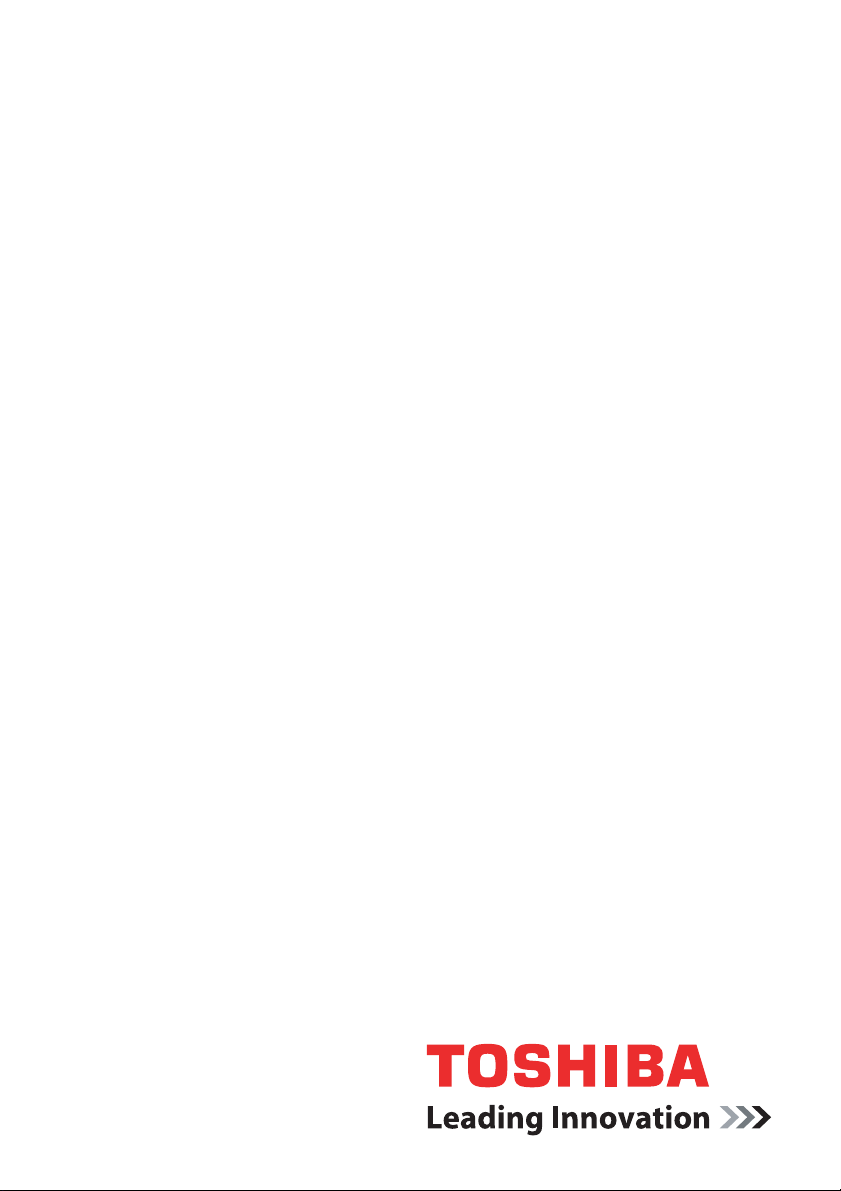
Felhasználói kézikönyv
A660/A660D/A665/A665D
computers.toshiba-europe.com
Page 2
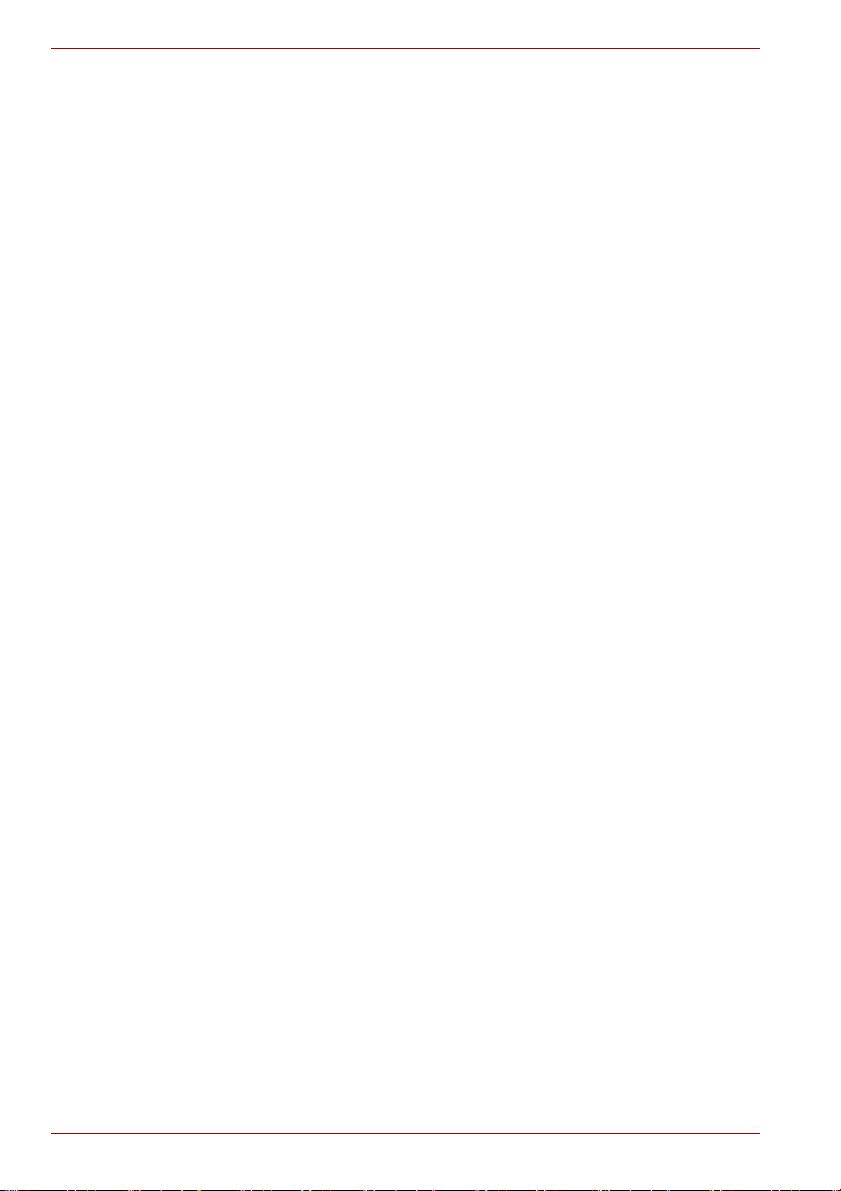
A660/A660D/A665/A665D
Tartalomjegyzék
Előszó
Általános biztonsági tudnivalók
1. fejezet Üzembe helyezés
tartozékok listája . . . . . . . . . . . . . . . . . . . . . . . . . . . . . . . . . . . . . . . . . .1-1
Üzembe helyezés . . . . . . . . . . . . . . . . . . . . . . . . . . . . . . . . . . . . . . . . . .1-3
Rendszer-helyreállító opciók és az
előtelepített szoftverek helyreállítása . . . . . . . . . . . . . . . . . . . . . .1-12
2. fejezet A készülék áttekintése
A számítógép elölnézete lezárt kijelzővel . . . . . . . . . . . . . . . . . . . . . .2-1
Jobb oldal . . . . . . . . . . . . . . . . . . . . . . . . . . . . . . . . . . . . . . . . . . . . . . . .2-2
Bal oldal . . . . . . . . . . . . . . . . . . . . . . . . . . . . . . . . . . . . . . . . . . . . . . . . .2-4
Vissza . . . . . . . . . . . . . . . . . . . . . . . . . . . . . . . . . . . . . . . . . . . . . . . . . . .2-6
alsó rész . . . . . . . . . . . . . . . . . . . . . . . . . . . . . . . . . . . . . . . . . . . . . . . . .2-6
A számítógép elölnézete felhajtott kijelzővel . . . . . . . . . . . . . . . . . . .2-8
Jelzőfények. . . . . . . . . . . . . . . . . . . . . . . . . . . . . . . . . . . . . . . . . . . . . .2-11
Optikai meghajtók . . . . . . . . . . . . . . . . . . . . . . . . . . . . . . . . . . . . . . . .2-14
Távvezérlő. . . . . . . . . . . . . . . . . . . . . . . . . . . . . . . . . . . . . . . . . . . . . . .2-17
A távvezérlő használata. . . . . . . . . . . . . . . . . . . . . . . . . . . . . . . . . . . .2-23
Az elemek behelyezése és eltávolítása . . . . . . . . . . . . . . . . . . . . . . .2-25
Hálózati tápegység. . . . . . . . . . . . . . . . . . . . . . . . . . . . . . . . . . . . . . . .2-30
NVIDIA® 3D VISION™ . . . . . . . . . . . . . . . . . . . . . . . . . . . . . . . . . . . . .2-31
3. fejezet Hardver, segédprogramok és opciók
hardver . . . . . . . . . . . . . . . . . . . . . . . . . . . . . . . . . . . . . . . . . . . . . . . . . .3-1
Speciális funkciók . . . . . . . . . . . . . . . . . . . . . . . . . . . . . . . . . . . . . . . . .3-9
TOSHIBA Value Added Package. . . . . . . . . . . . . . . . . . . . . . . . . . . . .3-12
Segédprogramok és alkalmazások. . . . . . . . . . . . . . . . . . . . . . . . . . .3-14
Választható eszközök . . . . . . . . . . . . . . . . . . . . . . . . . . . . . . . . . . . . .3-17
Bridge media-foglalat. . . . . . . . . . . . . . . . . . . . . . . . . . . . . . . . . . . . . .3-19
Választható tartozékok . . . . . . . . . . . . . . . . . . . . . . . . . . . . . . . . . . . .3-38
ii Felhasználói kézikönyv
Page 3
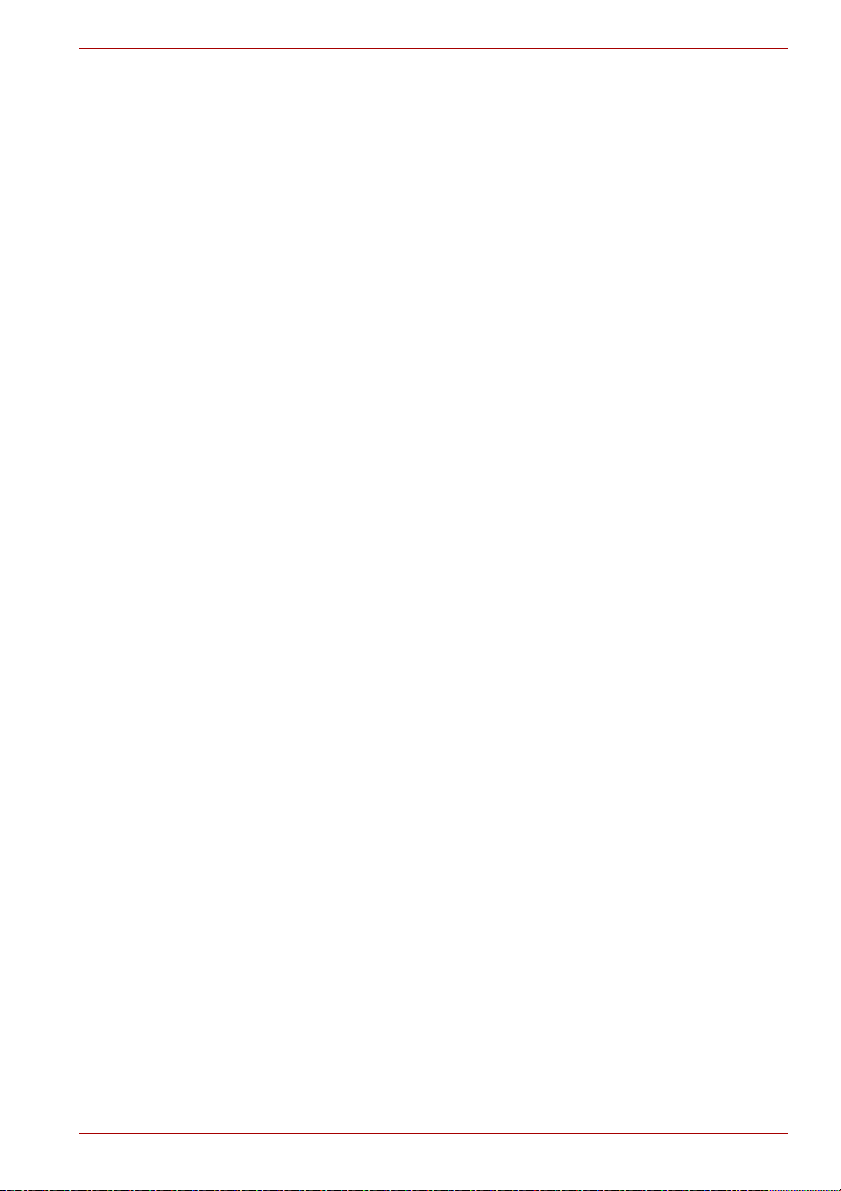
A660/A660D/A665/A665D
4. fejezet
A számítógép használatának alapjai
Az érintőpárna használata. . . . . . . . . . . . . . . . . . . . . . . . . . . . . . . . . . 4-1
Érintőpárna viselkedése . . . . . . . . . . . . . . . . . . . . . . . . . . . . . . . . . . . 4-2
Webkamera . . . . . . . . . . . . . . . . . . . . . . . . . . . . . . . . . . . . . . . . . . . . . . 4-3
A TOSHIBA Web Camera Application használata . . . . . . . . . . . . . . . 4-4
A TOSHIBA Face Recognition használata . . . . . . . . . . . . . . . . . . . . . 4-5
Az optikai meghajtó használata . . . . . . . . . . . . . . . . . . . . . . . . . . . . . 4-8
CD/DVD/BD írása a Super Multi DVD-,
BD-Writer vagy BD-Combo meghajtóval. . . . . . . . . . . . . . . . . . . 4-13
A WinDVD BD for TOSHIBA használata . . . . . . . . . . . . . . . . . . . . . . 4-29
Adathordozók kezelése . . . . . . . . . . . . . . . . . . . . . . . . . . . . . . . . . . . 4-32
Hangrendszer . . . . . . . . . . . . . . . . . . . . . . . . . . . . . . . . . . . . . . . . . . . 4-32
Realtek HD Audio Manager . . . . . . . . . . . . . . . . . . . . . . . . . . . . . . . . 4-33
Vezeték nélküli kommunikáció . . . . . . . . . . . . . . . . . . . . . . . . . . . . . 4-36
LAN . . . . . . . . . . . . . . . . . . . . . . . . . . . . . . . . . . . . . . . . . . . . . . . . . . . 4-39
A számítógép kezelése . . . . . . . . . . . . . . . . . . . . . . . . . . . . . . . . . . . 4-41
AHDDProtection merevlemez-védelmi funkció használata . . . . . . 4-42
A TOSHIBA Alvás segédprogram használata . . . . . . . . . . . . . . . . . 4-44
Hőelosztás. . . . . . . . . . . . . . . . . . . . . . . . . . . . . . . . . . . . . . . . . . . . . . 4-47
5. fejezet A billentyűzet
Írógépbillentyűk . . . . . . . . . . . . . . . . . . . . . . . . . . . . . . . . . . . . . . . . . . 5-1
Funkcióbillentyűk: F1 … F12. . . . . . . . . . . . . . . . . . . . . . . . . . . . . . . . 5-2
Programbillentyűk: FN-billentyűkombinációk . . . . . . . . . . . . . . . . . . 5-2
Gyorsbillentyűk . . . . . . . . . . . . . . . . . . . . . . . . . . . . . . . . . . . . . . . . . . 5-3
Speciális Windows billentyűk . . . . . . . . . . . . . . . . . . . . . . . . . . . . . . . 5-5
ASCII karakterek generálása . . . . . . . . . . . . . . . . . . . . . . . . . . . . . . . . 5-5
6. fejezet Áramellátás és bekapcsolási módok
A tápellátás feltételei . . . . . . . . . . . . . . . . . . . . . . . . . . . . . . . . . . . . . . 6-1
Az energiaellátási feltételek nyomon követése . . . . . . . . . . . . . . . . . 6-2
Telep. . . . . . . . . . . . . . . . . . . . . . . . . . . . . . . . . . . . . . . . . . . . . . . . . . . . 6-3
TOSHIBA Password segédprogram . . . . . . . . . . . . . . . . . . . . . . . . . 6-10
bekapcsolási módok . . . . . . . . . . . . . . . . . . . . . . . . . . . . . . . . . . . . . 6-12
Be- és kikapcsolás a panellel . . . . . . . . . . . . . . . . . . . . . . . . . . . . . . 6-12
Rendszer automatikus alvó üzemmód/Hibernálás . . . . . . . . . . . . . 6-12
7. fejezet HW Setup
A HW Setup program megnyitása. . . . . . . . . . . . . . . . . . . . . . . . . . . . 7-1
HW Setup ablak . . . . . . . . . . . . . . . . . . . . . . . . . . . . . . . . . . . . . . . . . . 7-1
8. fejezet Hibaelhárítás
A problémamegoldás menete . . . . . . . . . . . . . . . . . . . . . . . . . . . . . . . 8-1
Hardver- és rendszerhibák áttekintése. . . . . . . . . . . . . . . . . . . . . . . . 8-3
TOSHIBA támogatás. . . . . . . . . . . . . . . . . . . . . . . . . . . . . . . . . . . . . . 8-23
Felhasználói kézikönyv iii
Page 4
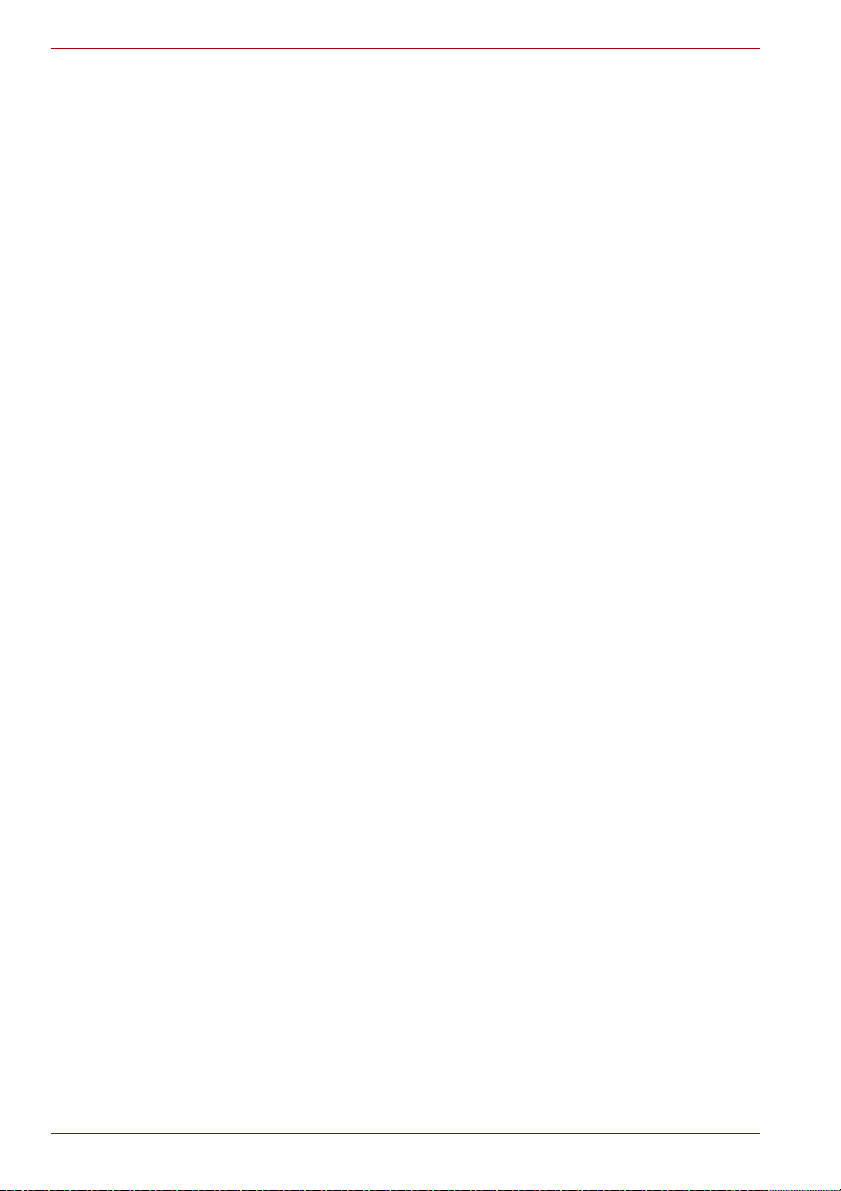
A660/A660D/A665/A665D
Függelék A
Specifikációk
Környezeti igények. . . . . . . . . . . . . . . . . . . . . . . . . . . . . . . . . . . . . . . . A-1
Függelék B Monitorvezérlő és a videomód
képernyővezérlő . . . . . . . . . . . . . . . . . . . . . . . . . . . . . . . . . . . . . . . . . . B-1
Videó üzemmód . . . . . . . . . . . . . . . . . . . . . . . . . . . . . . . . . . . . . . . . . . B-1
Függelék C vezeték nélküli LAN
A kártya műszaki jellemzői . . . . . . . . . . . . . . . . . . . . . . . . . . . . . . . . . C-1
Rádiójel jellemzői. . . . . . . . . . . . . . . . . . . . . . . . . . . . . . . . . . . . . . . . . C-2
Támogatott másodlagos frekvenciatartományok . . . . . . . . . . . . . . . C-2
Függelék D Bluetooth vezeték nélküli technológia
használata különféle eszközökkel
A Bluetooth vezeték nélküli technológia egészségre
gyakorolt hatása . . . . . . . . . . . . . . . . . . . . . . . . . . . . . . . . . . . . . . . D-2
Megfelelőséggel kapcsolatos nyilatkozatok . . . . . . . . . . . . . . . . . . . D-2
A TOSHIBA Bluetooth-adaptereinek használata Japánban . . . . . . . D-4
Függelék E Hálózati tápkábel és csatlakozók
Hitelesítést végző intézetek. . . . . . . . . . . . . . . . . . . . . . . . . . . . . . . . . E-1
Függelék F TOSHIBA PC Health Monitor
A TOSHIBA PC Health Monitor indítása. . . . . . . . . . . . . . . . . . . . . . . F-2
Függelék G Jogi megjegyzések
Függelék H Mit tegyen, ha ellopták a számítógépét?
Szójegyzék
Tárgymutató
iv Felhasználói kézikönyv
Page 5
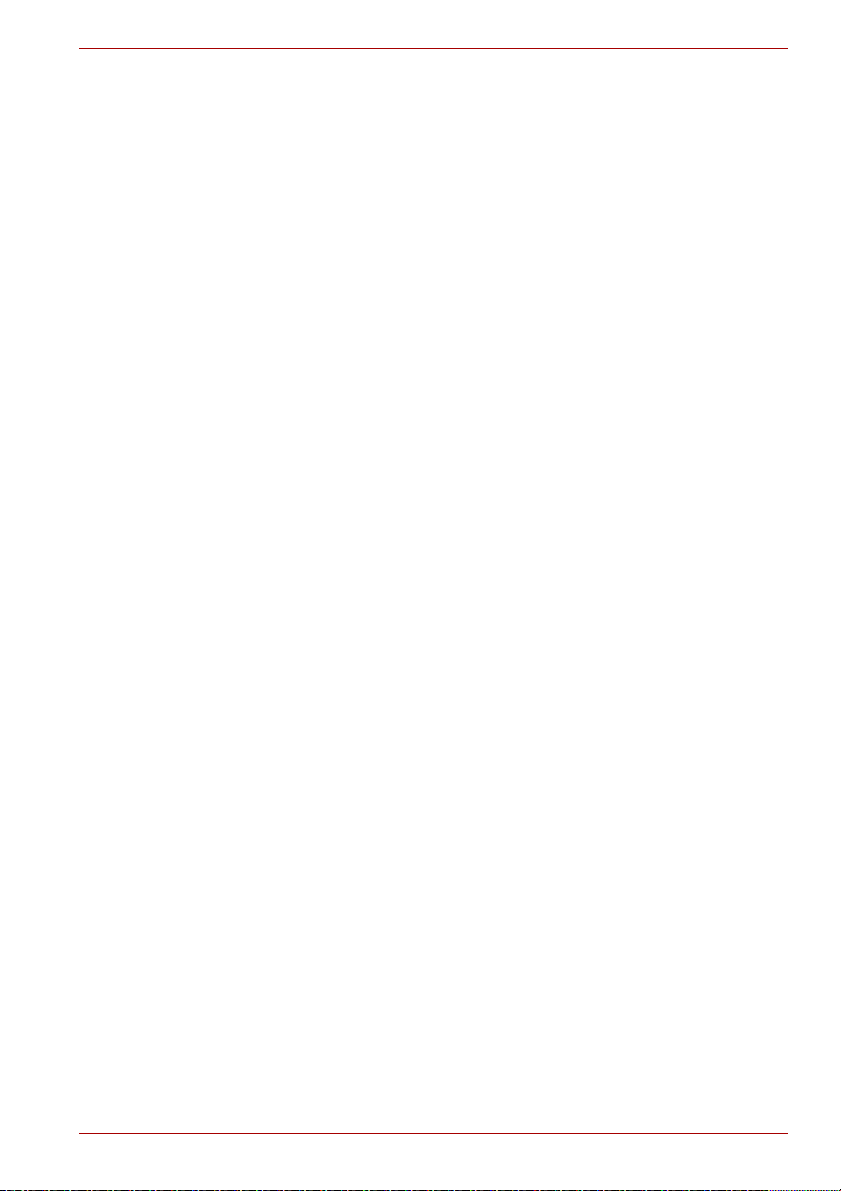
Copyright
©2010 by TOSHIBA Corporation. Minden jog fenntartva. A szerzői jogi
rendelkezések értelmében jelen kézikönyv bármilyen formában történő
másolása kizárólag a TOSHIBA előzetes írásbeli hozzájárulásával
lehetséges. A jelen dokumentációban található információk a szabadalom
megsértése nélkül felhasználhatóak.
TOSHIBA A660/A660D/A665/A665D hordozható személyi számítógép –
Felhasználói kézikönyv
Második kiadás, 2010. szeptember
A zenei, filmes, számítógépes programok, adatbázisok és más szellemi
termékek szerzői joga az adott termékek szerzőit és szerzői jogi
tulajdonosait illeti meg. A szerzői joggal védett anyagok kizárólag
személyes vagy otthoni felhasználásra másolhatók. Az ilyen
információknak a szerzői jog tulajdonosának engedélye nélkül történő fent
ismertetettektől eltérő felhasználása (ideértve a digitális formátumú adatok
átalakítását, módosítását, a másolt anyagok továbbítását és hálózaton
keresztüli szétküldését) a szerzői jog és a szerző jogainak megsértését
jelenti, és polgári károkozásnak és büntetőjogi cselekménynek minősül.
Kérjük, hogy a kézikönyv bármilyen formában történő másolása során
vegye figyelembe a szerzői jogi rendelkezéseket.
Jogi nyilatkozat
Jelen kézikönyv érvényes és helyes információkat tartalmaz.
A dokumentációban szereplő utasítások és leírások a kézikönyv
elkészítésének időpontjában valós információkat tartalmaztak a TOSHIBA
A660/A660D/A665/A665D hordozható személyi számítógépre
vonatkozóan. Az újabb számítógépek, illetve a kézikönyvek újabb kiadásai
azonban módosulhatnak. A TOSHIBA nem vállal felelősséget az olyan
közvetlen és közvetett károkért, amelyek a számítógép és a kézikönyv nem
megfelelő egyezőségéből (hibákból, eltérésekből) fakadnak.
A660/A660D/A665/A665D
Védjegyek
Az IBM az International Business Machines Corporation bejegyzett
védjegye. Az IBM PC az International Business Machines Corporation
védjegye.
Az Intel, Intel SpeedStep, az Intel Core és a Centrino az Intel Corporation
védjegye vagy bejegyzett védjegye.
A Windows, a Microsoft és a Windows logó a Microsoft Corporation
bejegyzett védjegyei.
A TOSHIBA által engedély alapján használt Bluetooth elnevezés a
megfelelő tulajdonos védjegye.
A Photo CD az Eastman Kodak Company védjegye.
A Memory Stick, a Memory Stick PRO, a Memory Stick PRO Duo és az
i.LINK a Sony Corporation védjegyei vagy bejegyzett védjegyei.
Felhasználói kézikönyv v
Page 6
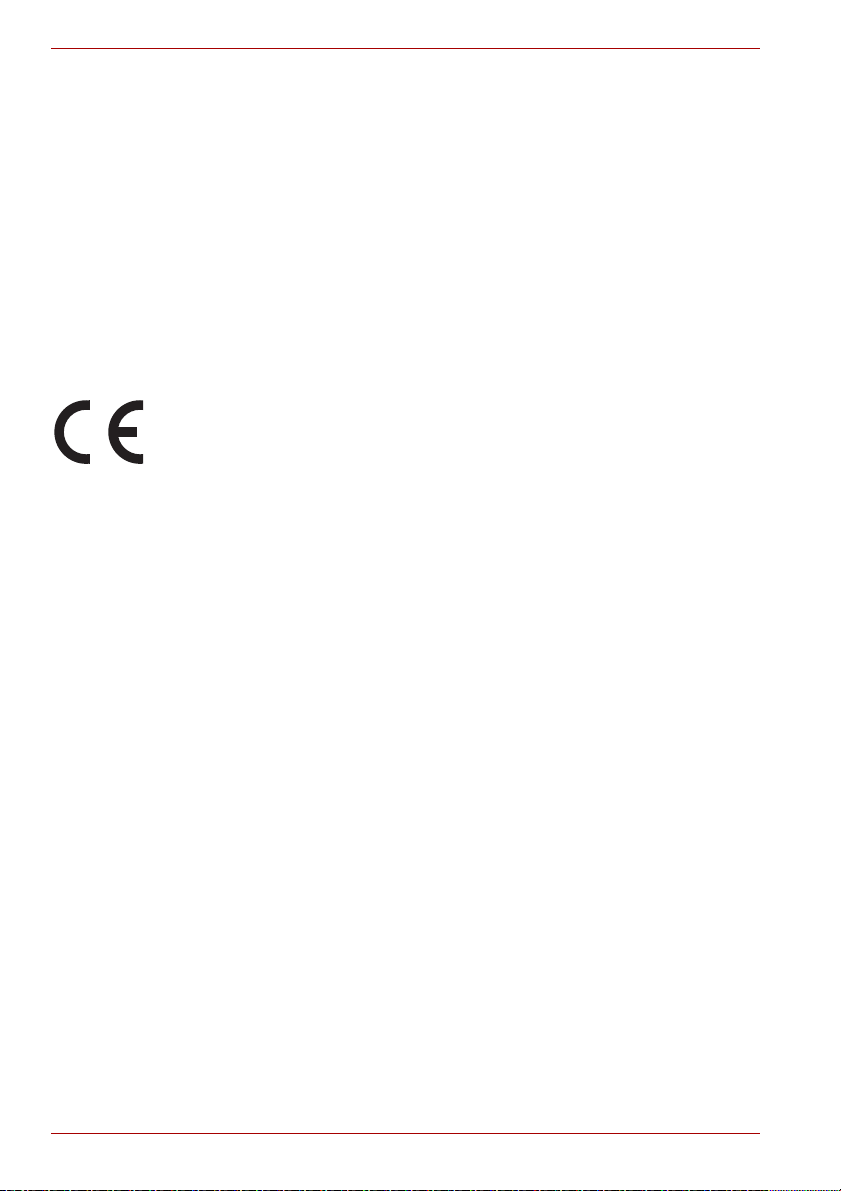
A660/A660D/A665/A665D
A ConfigFree a Toshiba Corporation védjegye.
A Wi-Fi a Wi-Fi Alliance bejegyzett védjegye.
A Secure Digital és az SD az SD Card Association védjegye.
A MultiMediaCard és az MMC a MultiMediaCard Association bejegyzett
védjegye.
Az xD-Picture Card a FUJIFILM Corporation védjegye.
A Dolby Laboratories engedélyével gyártva. A Dolby és a kettős D
szimbólum a Dolby Laboratories védjegyei.
A kézikönyv az itt felsoroltak mellett egyéb védjegyeket és bejegyzett
védjegyeket is tartalmazhat.
EU megfelelőségi nyilatkozat
Jelen termék a vonatkozó európai irányelvek értelmében CE jelöléssel van
ellátva. A CE jelölésért a TOSHIBA Europe GmbH, Hammfelddamm 8,
41460 Neuss, Németország a felelős. Az EU-megfelelőségi nyilatkozat
teljes, hivatalos szövege a TOSHIBA webhelyén olvasható:
http://epps.toshiba-teg.com
CE megfelelőség
Jelen termék az alábbi vonatkozó európai irányelvek értelmében CE
jelöléssel van ellátva: a hordozható számítógéppel és elektromos
alkatrészeivel, illetve a mellékelt hálózati tápegységgel kapcsolatban az
elektromágneses összeférhetőségre vonatkozó 2004/108/EK jelű irányelv;
a berendezésbe épített távközlési elemek tekintetében a 1999/5/EK jelű,
a rádióberendezésekről és távközlési végberendezésekről szóló irányelv;
a berendezéssel együtt szállított tápegység tekintetében pedig a 2006/95/
EK jelű, kisfeszültségű készülékekről szóló irányelv. A termék ezenfelül
megfelel a környezetbarát tervezésről szóló 2009/125/EK irányelvnek (ErP)
és a vonatkozó végrehajtási intézkedéseknek.
Jelen termék és eredeti tartozékai megfelelnek a kapcsolódó EMC
(elektromágneses kompatibilitás) és biztonsági előírásoknak. A TOSHIBA
azonban nem garantálja, hogy a más gyártóktól származó opciókkal vagy
kábelekkel felszerelt gép továbbra is meg fog felelni ezen EMC
szabványoknak. Ilyen esetekben a szóban forgó opciókat/kábeleket
beszerelő/csatlakoztató személynek kell garantálnia, hogy a rendszer
(PC és az opciók/kábelek) továbbra is eleget tesz a megfelelő szabványok
előírásainak. Az általános EMC-megfelelőséggel kapcsolatos problémák
elkerülése érdekében az alábbi irányelveket be kell tartani:
■ Kizárólag CE jelöléssel ellátott opciókat csatlakoztasson, szereljen be a
gépbe
■ Csak kiválóan árnyékolt kábeleket csatlakoztasson
vi Felhasználói kézikönyv
Page 7
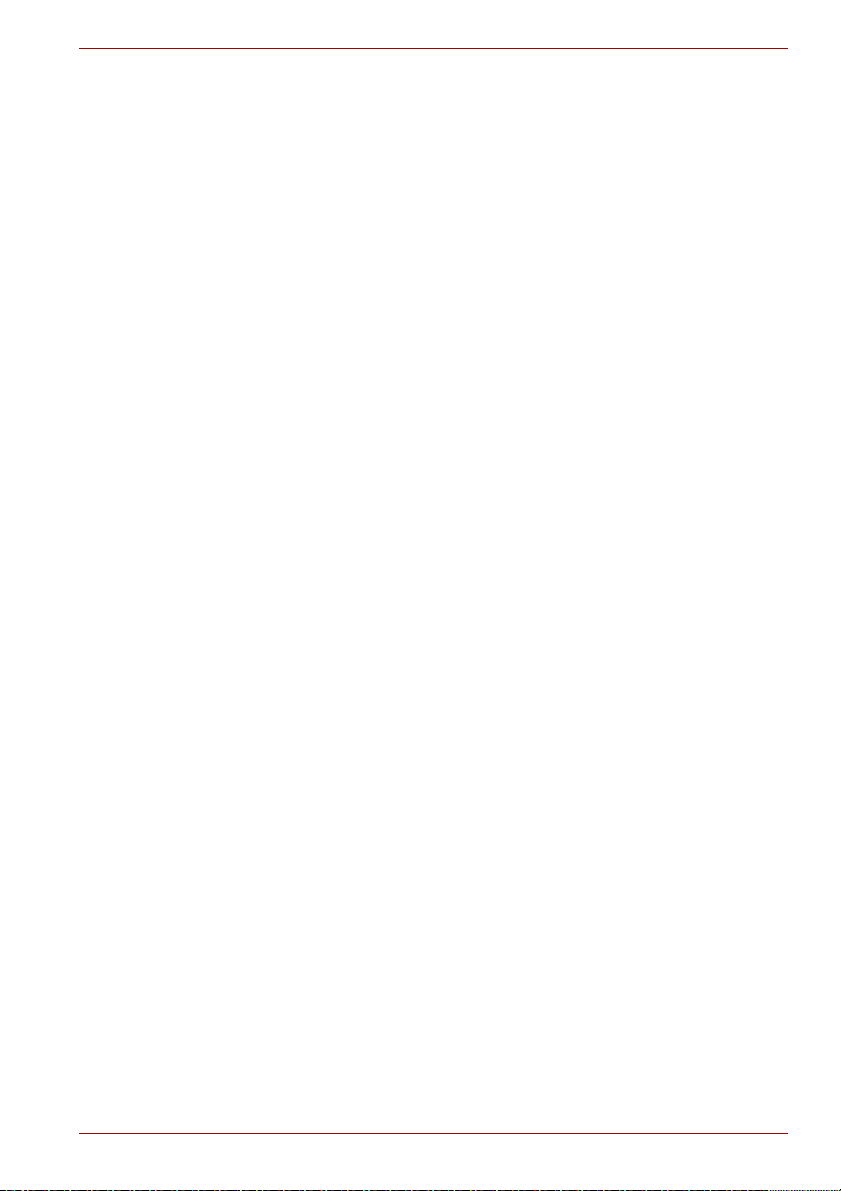
A660/A660D/A665/A665D
A számítógép működtetési környezete
A terméket úgy tervezték, hogy az ún. „lakóhelyi, kereskedelmi és
könnyűipari környezetben” megfeleljen az EMC (elektromágneses
kompatibilitás) követelményeinek. A TOSHIBA a „lakóhelyi, kereskedelmi
és könnyűipari környezeten” kívüli munkahelyi felhasználást nem
hagyja jóvá.
A következő működtetési környezetek például nem fogadhatóak el:
■ Ipari környezet (pl. ahol 380V-os háromfázisú hálózati feszültséget
használnak)
■ Kórházi környezet
■ Gépjárművek környezete
■ Repülőgépek környezete
A TOSHIBA nem vállal felelősséget a termék jóváhagyott környezetektől
eltérő területeken történő üzemeltetéséből fakadó következményekért.
Ezek a következmények a következők lehetnek:
■ A közvetlen környezetében található gépeken és eszközökön okozott
interferencia.
■ A termék közvetlen környezetében található eszközök és gépek által
keltett adatátviteli zavarok miatt történő hibás működés vagy
adatvesztés.
A TOSHIBA kifejezetten javasolja, hogy a termék felsorolt területeken
történő használata előtt annak elektromágneses kompatibilitását
megfelelően teszteljék. Gépjárművek és repülőgépek esetében a
számítógépet a gyártó, illetve a légitársaság engedélyével lehet
működtetni.
Ezen túlmenően általános biztonsági okokból a számítógép robbanékony
anyagokat tartalmazó környezetben való használata nem engedélyezett.
REACH – megfelelőségi nyilatkozat
Az új európai uniós (EU) vegyészeti rendelet, a REACH (Registration,
Evaluation, Authorization and Restriction of Chemicals – Vegyi anyagok
regisztrációja, értékelése, engedélyezése és korlátozása), 2007. június
1-jén lépett hatályba. A Toshiba megfelel az összes REACH előírásnak, és
elkötelezett amellett, hogy vásárlóinak a termékeiben megtalálható vegyi
anyagokról információt nyújtson a REACH előírásainak megfelelően.
Forduljon következő weboldalunkhoz
www.toshiba-europe.com/computers/info/reach a jelöltlistán szereplő
anyagok termékeinkben való 0,1 tömegszázalék feletti koncentrációjú
előfordulásáról az 1907/2006 (EK) számú rendelet („REACH”) 59(1)
paragrafusa alapján.
Felhasználói kézikönyv vii
Page 8
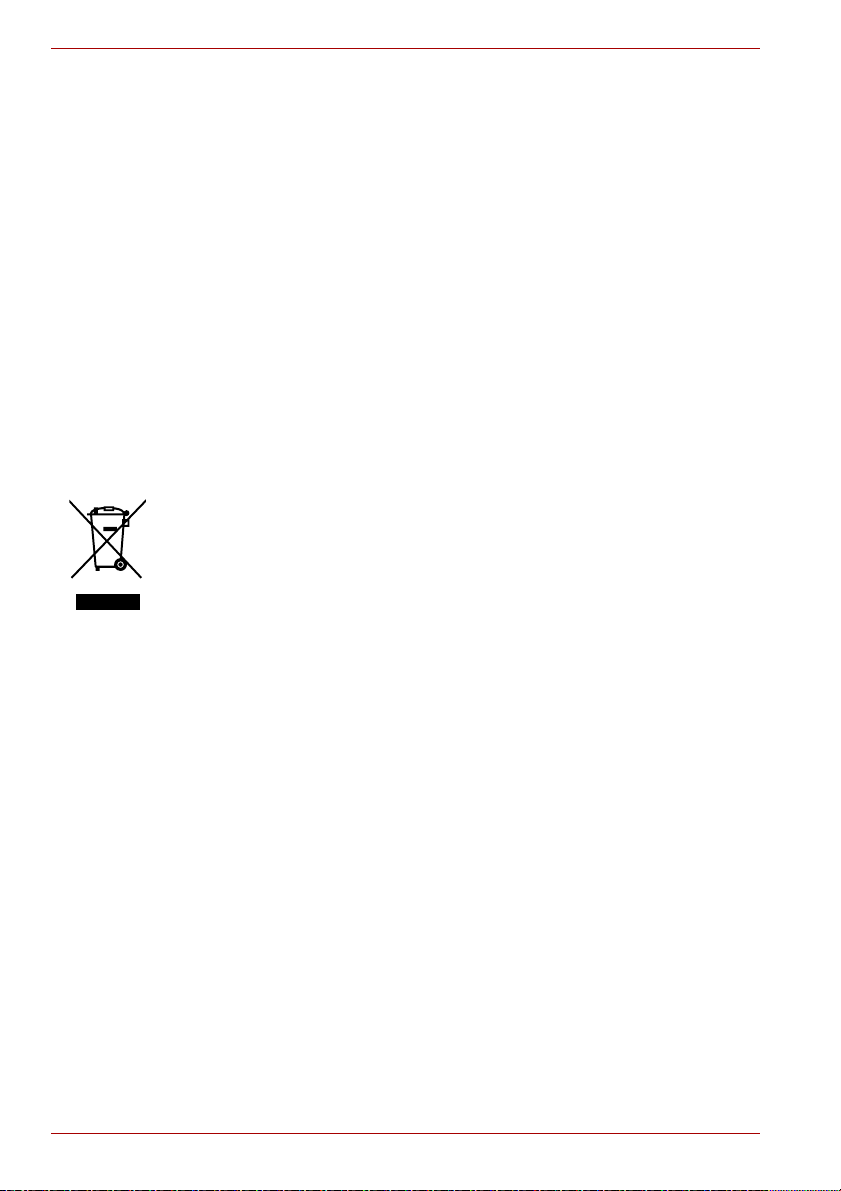
A660/A660D/A665/A665D
Az alábbi tájékoztatás csak Törökországnak szól:
■ Megfelel az elektromos és elektronikus berendezésekre vonatkozó
előírásoknak: A Toshiba az „egyes veszélyes anyagok elektromos és
elektronikus berendezésekben való alkalmazásának korlátozásáról
szóló” 26891. számú török előírás valamennyi követelményét teljesíti.
■ A kijelző lehetséges pixelhibáinak számát az ISO 13406-2 szabványok
határozzák meg. Ha a pixelhibák száma elmarad a szabványban
meghatározott értékétől, az nem minősül hibának vagy
meghibásodásnak.
■ A telep fogyóeszköz, mivel üzemideje a számítógép használatától függ.
Ha a telepet egyáltalán nem lehet tölteni, az hiba vagy meghibásodás.
A telep üzemidejének változása nem minősül hibának vagy
meghibásodásnak.
Az alábbi tájékoztatás csak az EU-tagállamoknak szól:
A termékek hulladékként való kezelése
Az áthúzott kerekes szemétgyűjtő tartály azt jelenti, hogy a termékeket a
háztartási hulladéktól elkülönítve kell gyűjteni. Az integrált elemek és
akkumulátorok a termékkel együtt kezelhetők hulladékként.
Elkülönítésükre a hulladékgyűjtő központokban kerül sor.
A fekete sáv azt jelzi, hogy a termék 2005. augusztus 13. után került
piacra.
A termékek, valamint az elemek és akkumulátorok szelektív gyűjtésében
való részvétellel Ön hozzájárul a termékek és az elemek, illetve
akkumulátorok helyes ártalmatlanítá-sához, segítve ezzel megelőzni a
környezetre és az emberi egészségre nézve potenciálisan káros
következményeket.
Az országában működő hulladékgyűjtési és újrahasznosítási programokról
webhelyünkön (http://eu.computers.toshiba-europe.com) találhat, illetve a
helyi polgármesteri hivataltól vagy a terméket értékesítő boltban kérhet
információt.
viii Felhasználói kézikönyv
Page 9
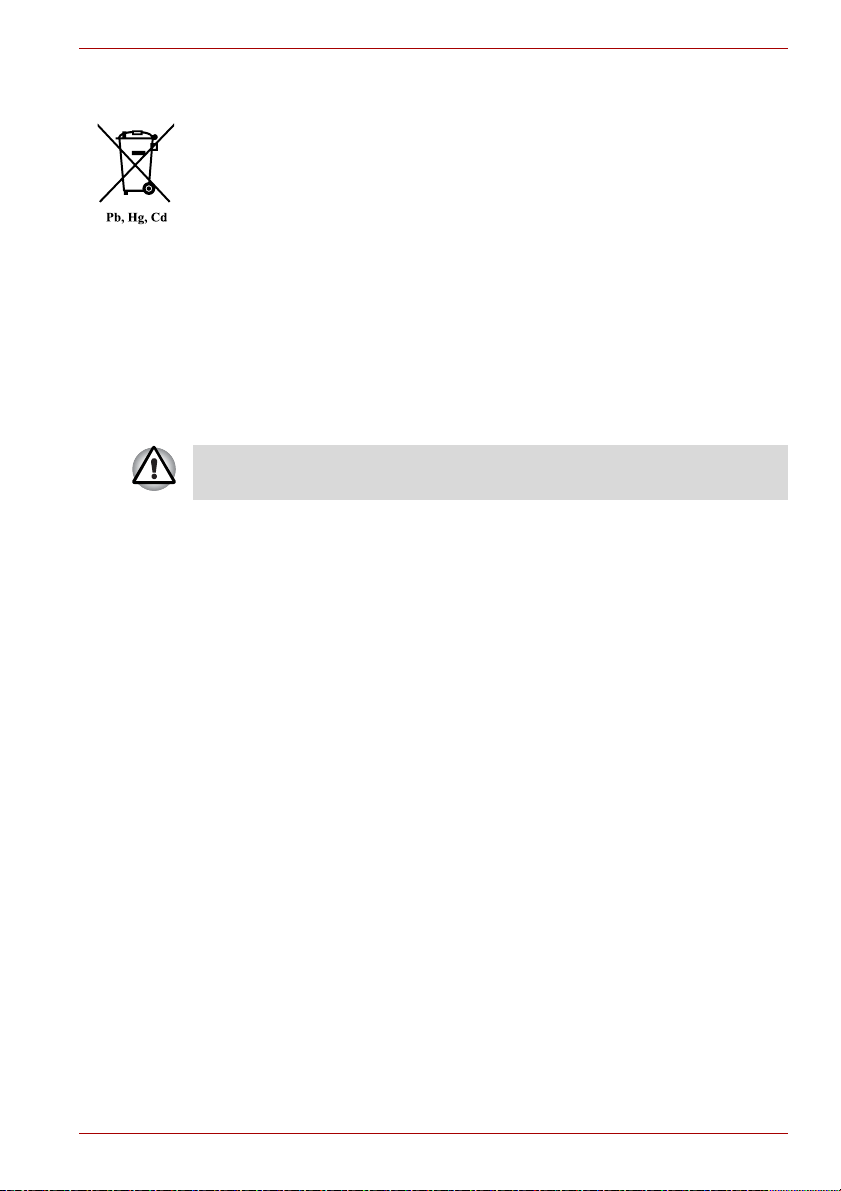
A660/A660D/A665/A665D
Az elemek és akkumulátorok hulladékként való kezelése
Az áthúzott kerekes szemétgyűjtő tartály azt jelenti, hogy az elemeket és
akkumulátorokat a háztartási hulladéktól elkülönítve kell gyűjteni.
Ha az elem vagy akkumulátor az elemekről és akkumulátorokról szóló
irányelvben (2006/66/EK) meghatározottnál nagyobb mennyiségű ólmot
(Pb), higanyt (Hg) vagy kadmiumot (Cd) tartalmaz, akkor az áthúzott
kerekes szemétgyűjtő tartály alatt az ólom, a higany, illetve a kadmium
vegyjele (Pb, Hg, illetve Cd) látható.
Az elemek és akkumulátorok szelektív gyűjtésében való részvétellel Ön
hozzájárul a készülékek és az elemek, illetve akkumulátorok helyes
ártalmatlanításához, segítve ezzel megelőzni a környezetre és az emberi
egészségre nézve potenciálisan káros következményeket.
Az országában működő hulladékgyűjtési és újrahasznosítási programokról
webhelyünkön (http://eu.computers.toshiba-europe.com) találhat, illetve a
helyi polgármesteri hivataltól vagy a terméket értékesítő boltban kérhet
információt.
A vásárlás országától/régiójától függően előfordulhat, hogy a gépe nem
rendelkezik ezekkel a szimbólumokkal.
A számítógép és az akkumulátorok ártalmatlanítása
■ A számítógépet a hulladékkezelésre vonatkozó jogszabályok és
rendeletek előírásai szerint ártalmatlanítsa. Bővebb tájékoztatásért
lépjen kapcsolatba a helyi önkormányzattal.
■ A számítógép újratölthető akkumulátorokat tartalmaz. Ismételt
használat után az akkumulátorok végül már nem tudnak töltést tárolni,
és ki kell őket cserélni. Egyes jogszabályok és rendeletek értelmében
jogellenes lehet a lemerült akkumulátorok szemétbe dobása.
■ Óvja mindannyiunk közös környezetét. Érdeklődjön a helyi
önkormányzatnál, hogy hová viheti el a lemerült akkumulátorokat,
és hogyan kell megfelelően ártalmatlanítani azokat. Ezen anyag
hulladékként való tárolására környezetvédelmi szabályozások
vonatkozhatnak. A helyi önkormányzat tud tájékoztatást adni az
ártalmatlanítással vagy újrahasznosítással kapcsolatban.
Felhasználói kézikönyv ix
Page 10

A660/A660D/A665/A665D
ENERGY STAR® program
Az Ön számítógépmodellje megfelelhet az Energy Star® program
előírásainak. Amennyiben a vásárolt típus megfelel az ENERGY STAR
követelményeinek, az ENERGY STAR embléma megtalálható a
számítógépen, és a készülékre az alábbi információk vonatkoznak.
A TOSHIBA az ENERGY STAR program partnereként úgy tervezte meg
ezt a számítógépet, hogy az megfeleljen a legújabb energiahatékonysági
ENERGY STAR-irányelveknek. Az új számítógép energiagazdálkodási
beállításai úgy vannak megadva, hogy az a hálózatról és telepről történő
működés esetén egyaránt a lehető legstabilabb működési környezetet és
optimális rendszerteljesítményt biztosítson.
A számítógép energiatakarékossági okokból úgy van beállítva, hogy
hálózatról történő működés esetén 15 perces tétlenség után kis
energiaigényű alvó üzemmódba lépjen, leállítva a rendszert és kikapcsolva
a kijelzőt. A TOSHIBA e beállítások és az egyéb energiatakarékossági
funkciók aktív állapotának megtartását javasolja, hogy a számítógép
maximális energiahatékonysággal működjön. A számítógép a főkapcsoló
megnyomásával léptethető ki az alvó üzemmódból.
Az ENERGY STAR-termékek az USA Környezetvédelmi Hivatala (EPA) és
az EU Bizottsága szigorú energiahatékonysági irányelveinek betartásával
megakadályozzák az üvegházhatást okozó gázok kibocsátását. Az EPA
szerint az új ENERGY STAR előírásoknak megfelelő számítógép a
használat módjától függően 20–50%-kal kevesebb energiát fogyaszt.
Az ENERGY STAR programra vonatkozó további tudnivalókért keresse fel
a http://www.eu-energystar.org vagy a http://www.energystar.gov
webhelyet.
GOST
x Felhasználói kézikönyv
Page 11
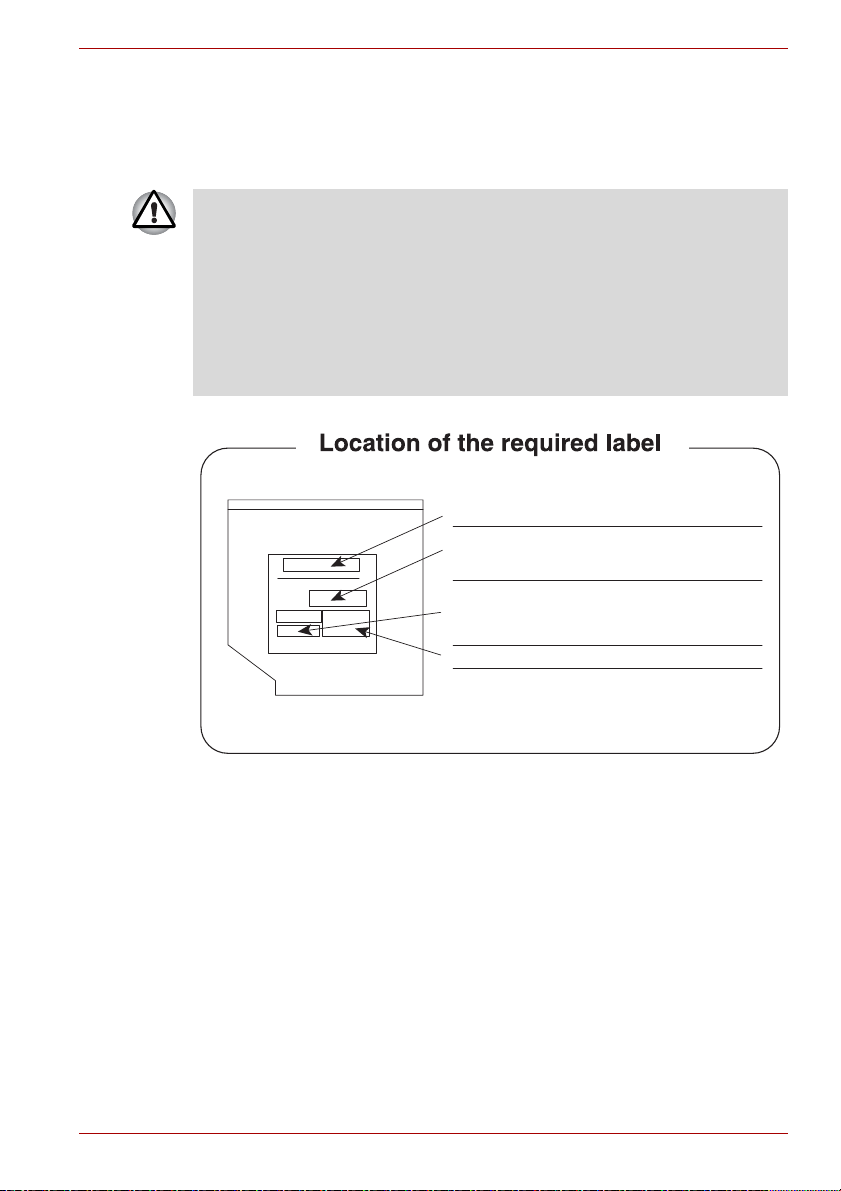
A660/A660D/A665/A665D
DATE OF MANUFACTURED
PRODUCT IS CERTIFIED BY THE MANUFACTURER TO COMPLY
WITH DHHS RULE 21 CFR CHAPTER 1, SUBCHAPTER J,
APPLICABLE AT THE DATE OF MANUFACTURE.
MANUFACTURED:
Toshiba Samsung Storage Technology Korea Corporation
14F Digital Empire II, 486 Sin-dong, Youngtong-gu, Suwon-si,
Gyeonggi-Do, Korea,443-734
LASER CAUTION
Az optikai meghajtóra vonatkozó biztonsági előírások
Toshiba Samsung Storage Technology
■ Super Multi DVD-meghajtó, TS-L633c/TS-L633Y
■ A Super Multi DVD-meghajtót tartalmazó modell lézeres rendszerrel
van felszerelve. A termék megfelelő használata érdekében kérjük,
hogy az utasításokat olvassa át alaposan, és őrizze meg azokat a
későbbi felhasználás céljából. Az egység karbantartását bízza a
hivatalos szervizekre.
■ Az eljárások itt meghatározottaktól eltérő szabályozása, beállítása és
kivitelezése veszélyes sugárzáshoz vezethet.
■ A lézersugár által okozott sérülések elkerülése érdekében ne nyissa fel
az eszköz borítóját.
Felhasználói kézikönyv xi
Page 12
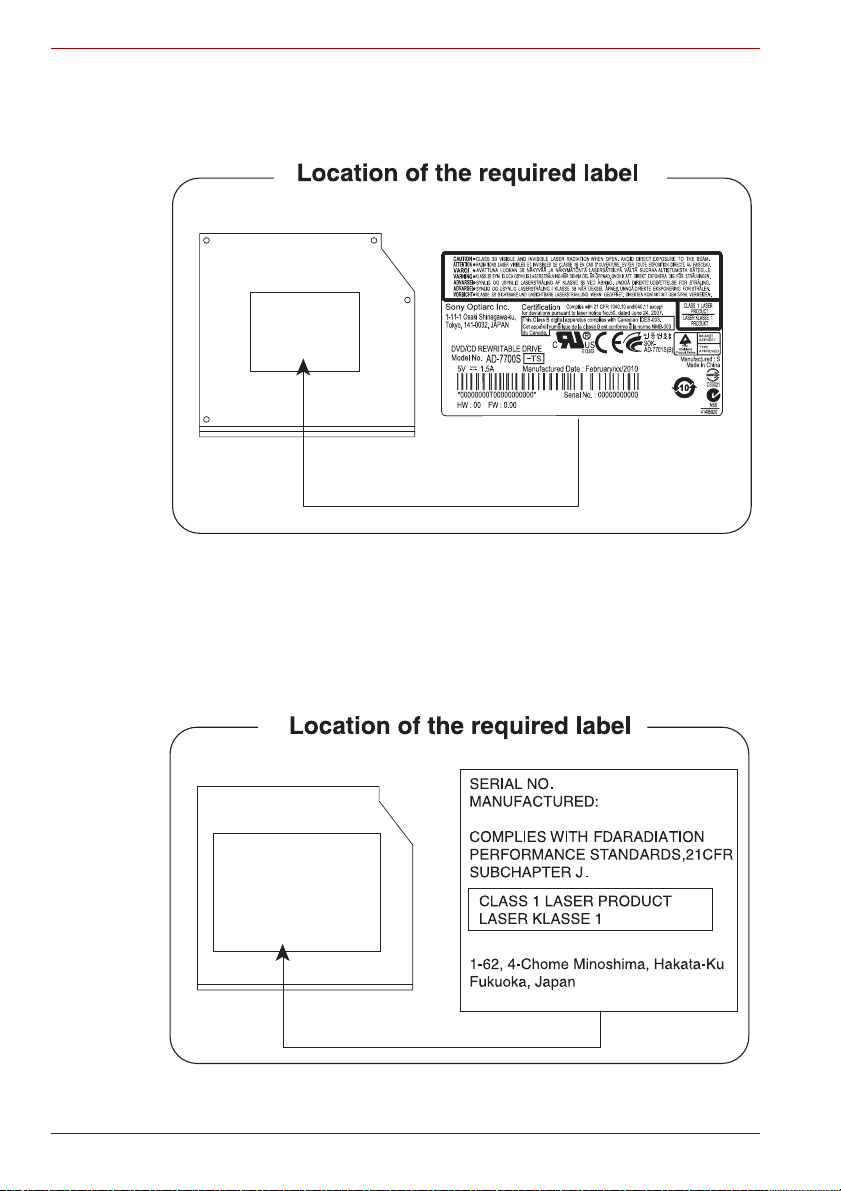
A660/A660D/A665/A665D
Panasonic System Networks Co., Ltd.
Sony Optiarc Inc.
■ DVD Super Multi AD7700S/AD7703S
Panasonic System Networks
■ DVD Super Multi UJ890
■ BD-Combo UJ141
■ BD-Writer UJ240
xii Felhasználói kézikönyv
Page 13
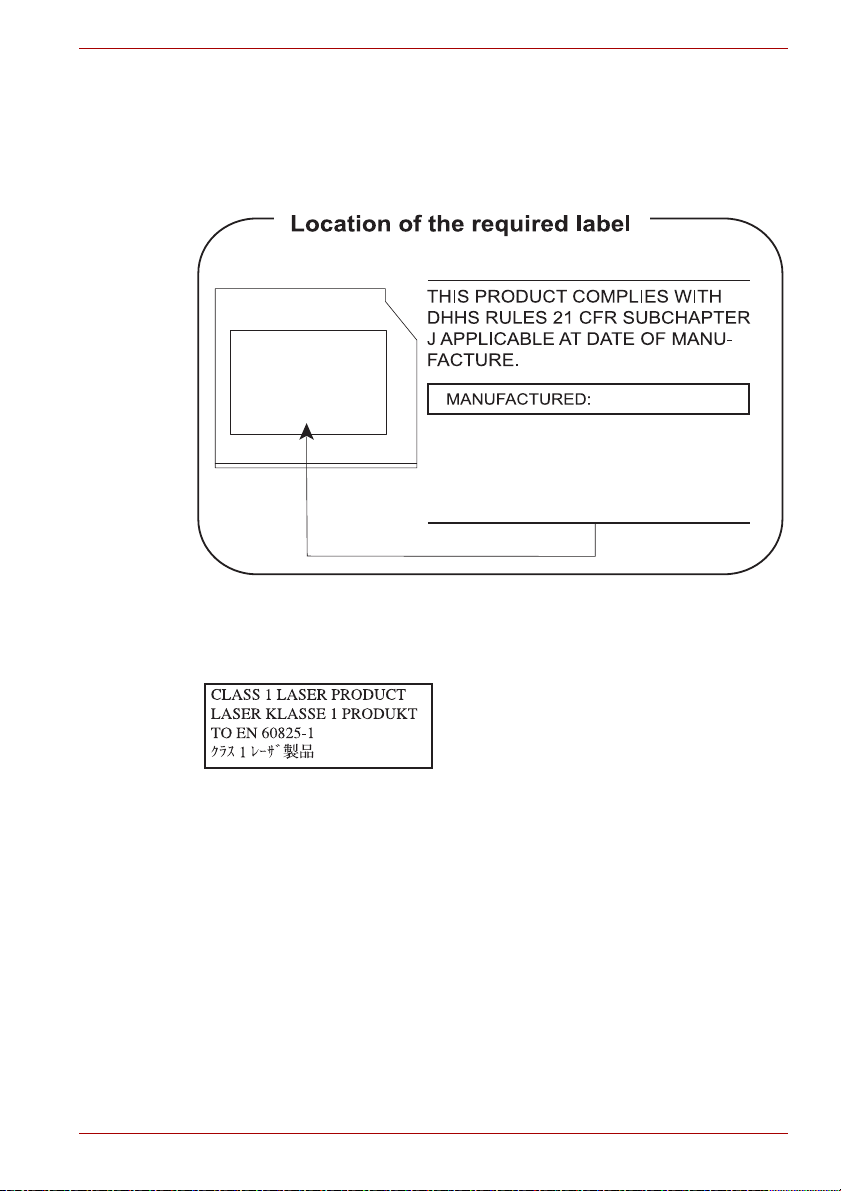
HITACHI-LG Data Storage, Inc.
Hitachi-LG Data Storage, Inc.
22-23,KAIGAN 3-CHOME,
MINATO-KU,TOKYO,108-0022
JAPAN
■ DVD Super Multi GT30N/GT30F
■ BD-Combo CT30F
■ BD-Writer BT10F
A660/A660D/A665/A665D
Nemzetközi biztonsági információk
FIGYELMEZTETÉS: Ez a berendezés
lézereszközt tartalmaz, és „1.
OSZTÁLYÚ LÉZERTERMÉKNEK”
minősül. A modell megfelelő használata
érdekében olvassa át alaposan az
utasításokat, és őrizze meg azokat a
későbbi felhasználás céljából. A modellel
kapcsolatos bármilyen jellegű
problémával forduljon a legközelebbi
HIVATALOS szervizhez. A lézersugár
által okozott sérülések elkerülése
érdekében ne nyissa fel az eszköz
borítóját.
Felhasználói kézikönyv xiii
Page 14
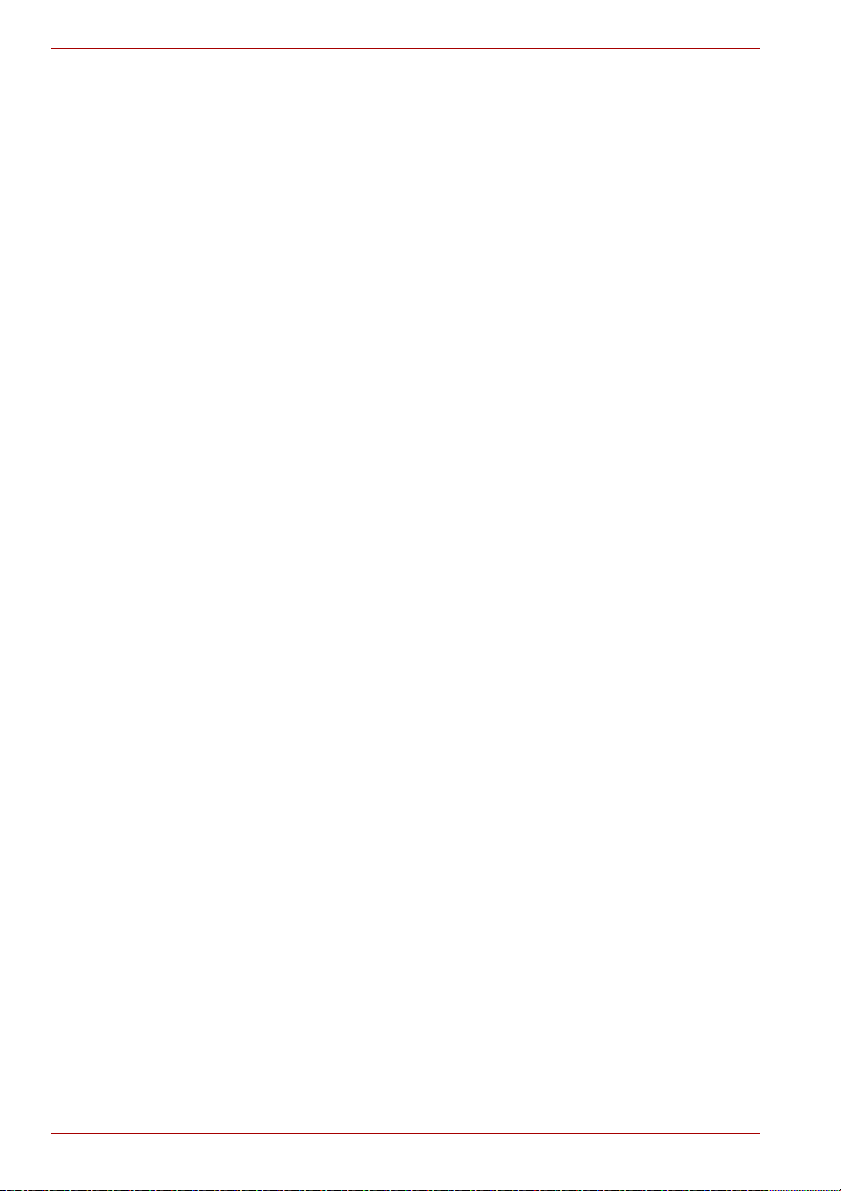
A660/A660D/A665/A665D
Előszó
Gratulálunk új A660/A660D/A665/A665D számítógépéhez. Ez a hatékony
noteszgép a kiváló bővíthetőség, például a multimédiás funkciók
lehetősége mellett évekre szóló megbízható használatot és kitűnő
működési teljesítményt biztosít.
Ebben a kézikönyvben számítógép konfigurálásához és használatának
megkezdéséhez talál segítséget. A dokumentáció ezen kívül a gép
konfigurálásával, alapvető műveletekkel, választható eszközök
használatával és hibaelhárítással kapcsolatos információkat is tartalmaz.
Ha korábban még nem használt számítógépet, vagy nem találkozott még
hordozható számítógéppel, javasoljuk, hogy az 1. fejezetet (Üzembe
helyezés) és a 3. fejezetet (Hardver, segédprogramok és opciók) elolvasva,
ismerkedjen meg a gép szolgáltatásaival, összetevőivel és kiegészítő
eszközeivel. Ezt követően az 1. fejezetben (Üzembe helyezés) a
számítógép beállításának lépésenkénti menetét ismerheti meg.
Gyakorlott számítógépes felhasználóknak azt ajánljuk, hogy a kézikönyv
felépítésének megismeréséhez olvassák végig az előszót, majd a
kiadványt átlapozva ismerkedjenek meg a gép jellemzőivel és
lehetőségeivel. Ne hagyja ki a 3. fejezet (Hardver, segédprogramok és
opciók) Speciális funkciók című részét, amelyben a számítógép szokatlan
vagy egyedülálló funkcióiról olvashat, valamint a 7. fejezetet (HW Setup),
mely ezeknek a funkcióknak a telepítését és beállítását ismerteti.
Ha külön beszerezhető terméket vagy külső eszközt csatlakoztat, olvassa
el a 3. fejezetet (Hardver, segédprogramok és opciók).
xiv Felhasználói kézikönyv
Page 15

Konvenciók
Jelen kézikönyv a következő formátumokat használja a kifejezések és
eljárások leírására, azonosítására és kiemelésére.
Rövidítések
Első előfordulásuk alkalmával a könnyebb azonosíthatóság kedvéért a
rövidítés és annak angol kifejtése zárójelben követi a rövidítés magyar
megfelelőjét. Például: Csak olvasható memória (Read Only Memory –
ROM). A rövidítések listáját a Szójegyzékben is megtalálja.
Ikonok
A számítógép portjait, gombjait és egyéb részeit a könyv ikonokkal jelöli.
A jelzőfénypanel is ikonokkal azonosítja azokat az elemeket, amelyekről
éppen információt szolgáltat.
Gombok
A szöveg a számítógép működésének bemutatásához
billentyűhivatkozásokat tartalmaz. A billentyűzet billentyűin lévő elsődleges
szimbólumot a szövegben megkülönböztető betűtípussal emeltük ki.
Például az ENTER az ENTER billentyűt jelenti.
Billentyűk működése
Egyes műveletekhez több billentyű egyidejű lenyomása szükséges. Ezekre
a billentyűkombinációkra a szöveg plusz jellel (+) elválasztott
billentyűjelölésekkel hivatkozik. Például a CTRL + C kombináció azt jelenti,
hogy nyomja le és tartsa lenyomva a CTRL billentyűt, és közben nyomja le
a C billentyűt. Három billentyű használata esetén az első kettőt tartsa
lenyomva, és úgy nyomja le a harmadikat.
A660/A660D/A665/A665D
ABC
Amikor egy eljárás során olyan tevékenységeket
ismertetünk, amikor a felhasználónak egy ikonra
kell kattintania, vagy adott szöveget kell beírnia,
az ikon nevét vagy a beírandó szöveget a
kézikönyv a bal oldalon látható betűtípussal
szedve jelöli.
Monitor
S ABC
Felhasználói kézikönyv xv
A számítógép által generált és a kijelzőn
megjelenő ablakok, ikonok nevei, illetve a
szövegek a bal oldalon látható betűtípussal
szedve szerepelnek a könyvben.
Page 16
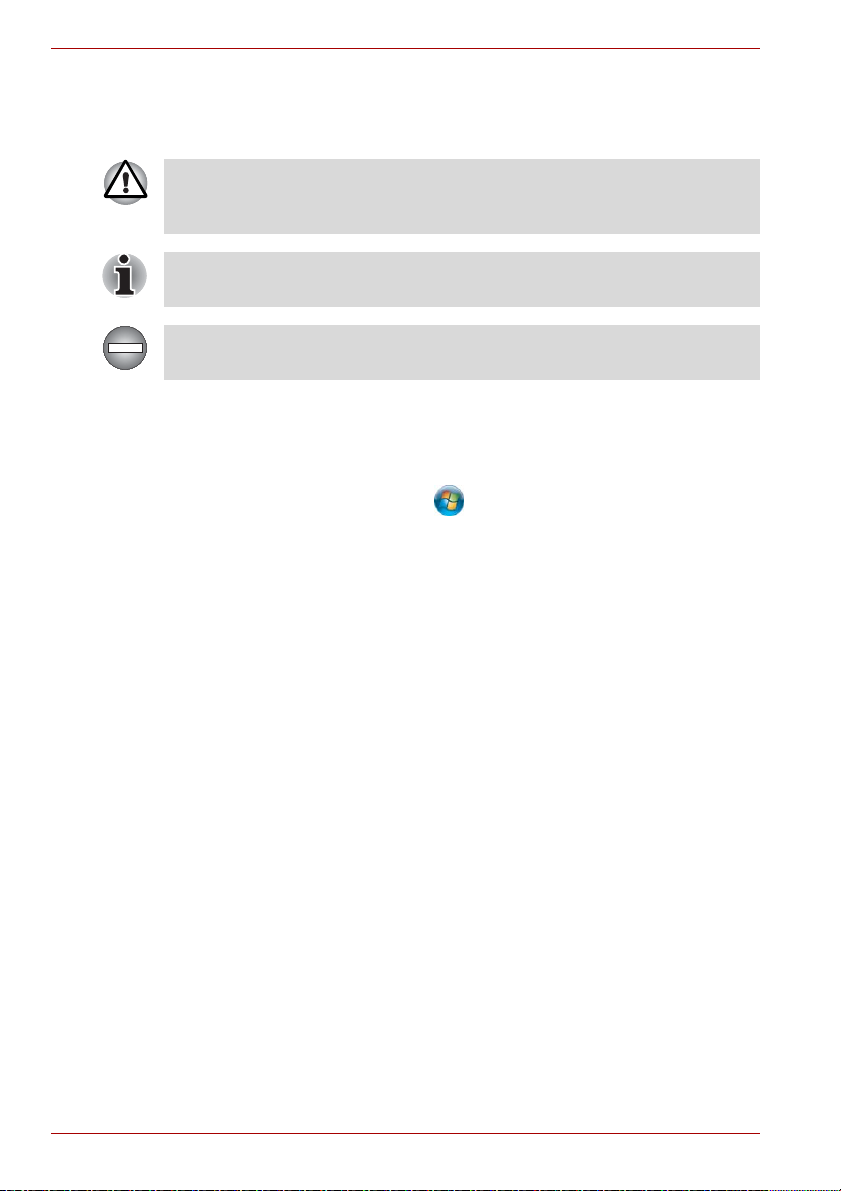
A660/A660D/A665/A665D
Üzenetek
A kézikönyv üzenetekkel hívja fel az olvasó figyelmét valamilyen fontos
információra. Az üzenetek típusait az alábbiakban mutatjuk be.
Figyelem! A figyelmeztető jellegű üzenetek a berendezés nem megfelelő
használata vagy az utasítások be nem tartása miatt bekövetkező
lehetséges adatvesztésre vagy kárra hívják fel a figyelmet.
Kérjük, olvassa el. Az ilyen típusú megjegyzés tippeket tartalmaz a
számítógép működtetésével kapcsolatban.
Az itt felsorolt utasítások be nem tartása vészhelyzetek kialakulásához,
életveszélyt jelentő helyzetekhez vagy súlyos sérülésekhez vezethet.
Terminológia
Ez a kifejezés a dokumentumban az alábbi jelentéssel bír:
Indítás A „Start” megjelölés a Windows 7 operációs
HDD vagy
merevlemezmeghajtó
rendszer „ ” gombjára utal.
Bizonyos modellek merevlemez-meghajtó helyett
„szilárdtest-meghajtóval (SSD)” rendelkeznek.
Kézikönyvünkben a „HDD” vagy a „merevlemez(meghajtó)” kifejezés alatt egyúttal az SSD is
értendő, hacsak nincs másként feltüntetve.
xvi Felhasználói kézikönyv
Page 17

A660/A660D/A665/A665D
Általános biztonsági tudnivalók
A TOSHIBA számítógépeket úgy tervezték, hogy az optimális biztonság
mellett minimalizálják a használat közbeni túlerőltetés lehetőségét,
és ellenálljanak a hordozhatósággal járó megpróbáltatásoknak.
A személyi sérülések elkerülése és a számítógép károsodásának
megelőzése érdekében azonban fontos, hogy megismerkedjen néhány
biztonsági tudnivalóval.
Kérjük, olvassa el figyelmesen az általános biztonsági tudnivalókat,
és fordítson különös figyelmet a kézikönyv további részeiben szereplő
figyelmeztetésekre.
Biztosítson megfelelő szellőzést
■ Mindig ügyeljen arra, hogy a számítógép és a tápegység megfelelően
szellőzzön, és védve legyen a túlmelegedéstől, amikor az áramellátás
be van kapcsolva, vagy amikor a tápegység az elektromos hálózatra
van csatlakoztatva (még akkor is, ha a számítógép alvó üzemmódban
van). Ilyen körülmények között az alábbiakra ügyeljen:
■ Soha ne fedje le semmivel a számítógépet vagy a tápegységet.
■ Soha ne tegye a számítógépet vagy a tápegységet hőforrás,
például elektromos takaró vagy fűtőkészülék mellé.
■ Soha ne takarja el a szellőzőnyílásokat, a számítógép alján
találhatókat is beleértve.
■ Mindig kemény, vízszintes felületen működtesse a számítógépet.
A számítógép szőnyegen vagy más puha anyagon való használata
elzárhatja a szellőzőnyílásokat.
■ Mindig biztosítson elegendő helyet a számítógép körül.
■ A számítógép vagy a tápegység túlmelegedése rendszerhibát,
a számítógép vagy a tápegység károsodását vagy tüzet okozhat,
ami súlyos sérüléshez vezethet.
Felhasználói kézikönyv xvii
Page 18

A660/A660D/A665/A665D
Számítógépbarát környezet kialakítása
A számítógépet helyezze sík felületre, amely elég nagy ahhoz, hogy a
számítógép és egyéb Ön által használt egységek, pl. nyomtató,
elférjenek rajta.
A számítógép és egyéb eszközök körül a megfelelő szellőzés biztosítása
érdekében hagyjon elegendő helyet. Ha ezt figyelmen kívül hagyja,
az eszközök túlmelegedhetnek.
A számítógép számára megfelelő működési környezet biztosítása
érdekében a számítógépet és környezetét védje a következő hatásoktól:
■ Por, nedvesség, közvetlen napsugárzás.
■ Erős elektromágneses teret gerjesztő készülékek, pl. sztereó
fülhallgató (a számítógéphez csatolt fülhallgatón kívül) vagy hordozható
telefonkészülékek.
■ A hőmérséklet vagy a páratartalom hirtelen változásai vagy a
hőmérséklet-változás forrásainak (pl. légkondicionálók,
szellőzőnyílások, fűtőtestek) megváltozása.
■ Szélsőségesen magas vagy alacsony hőmérséklet, szélsőségesen
magas páratartalom.
■ Folyadékok és maró hatású vegyszerek.
Túlerőltetés
Alaposan tanulmányozza át a Biztonsági és kényelmi utasítások
kézikönyvét. A benne található információk alapján elkerülheti a
billentyűzet folyamatos használatából eredő kéz- és csuklóproblémák
kialakulását. A Biztonsági és kényelmi utasítások kézikönyve olyan
információkat tartalmaz a munkahely kialakításával, a helyes testtartással
és megvilágítással kapcsolatban, amelyek szintén felhasználhatók a fizikai
megerőltetés mérséklésére.
Égési sérülések
■ A számítógépet ne használja túlzottan hosszú ideig. A hosszú ideig
használt gép felszíne túlmelegedhet. Lehet, hogy érintésre a
számítógép nem tűnik különösebben melegnek, azonban ha a gépet
ilyen feltételek mellett tovább használja (például a számítógépet az
ölében tartja, vagy kezét a gép tenyértámaszán pihenteti), bőre enyhe
égési sérülést szenvedhet.
■ Tartósan használt számítógép interfészportjainak fém részeit ne érintse
meg, mivel ezek felforrósodhatnak.
■ Használat közben a hálózati tápegység felszíne is felmelegedhet,
ez azonban nem jelenti azt, hogy a tápegység meghibásodott. Ha a
tápegységet szeretné máshová áthelyezni, a szállítás előtt csatolja le,
és várja meg, amíg lehűl.
■ A hálózati tápegységet ne helyezze hőre érzékeny felületre, mivel a
hőre érzékeny anyag megsérülhet.
xviii Felhasználói kézikönyv
Page 19
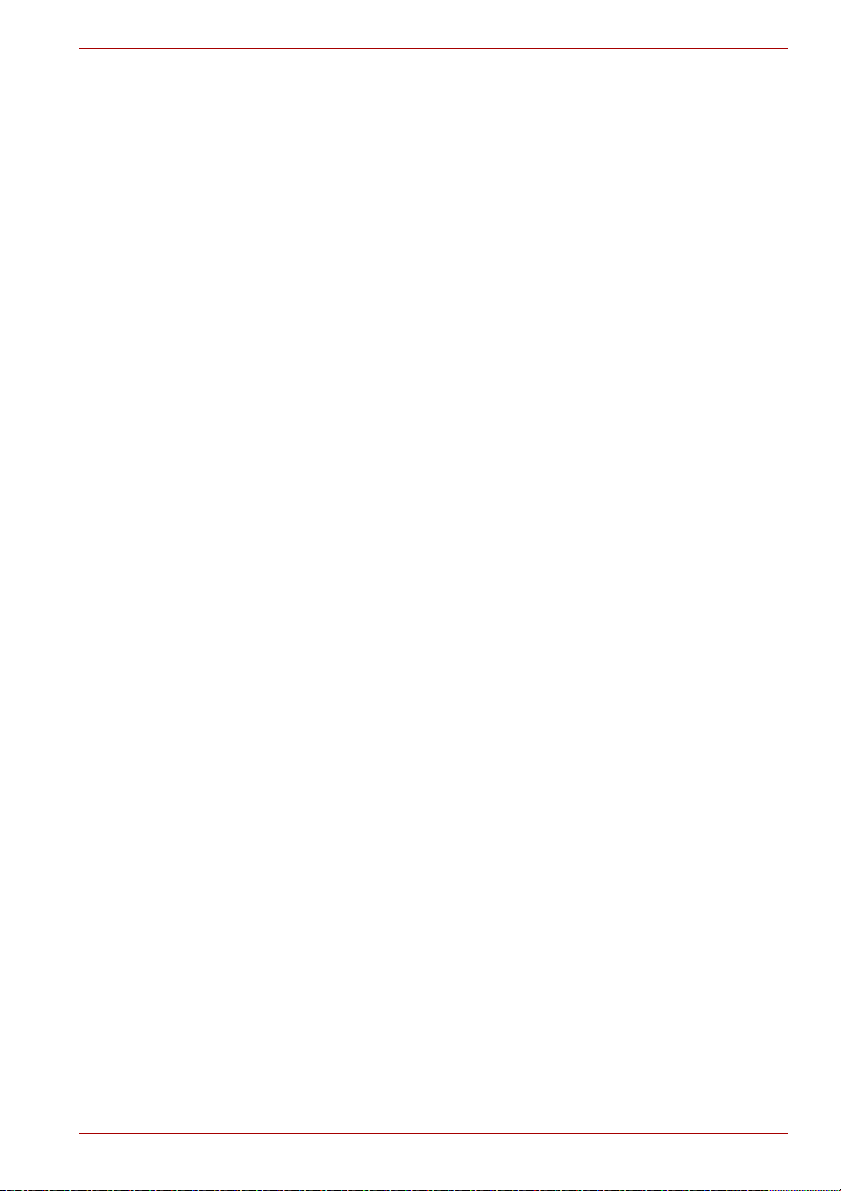
Nyomás és rázkódás okozta károsodás
A számítógépet ne tegye ki nagy nyomásnak és erőteljes rázkódásnak,
mert ez károsíthatja a számítógép alkatrészeit vagy más módon okozhat
hibás működést.
ExpressCard túlmelegedés
Egyes ExpressCardok a folyamatos használat következtében
túlmelegedhetnek. Ennek következtében helytelenné vagy
megbízhatatlanná válhat a kérdéses eszköz működése. A huzamosabb
ideig használt ExpressCardok eltávolításakor is óvatosnak kell lennie.
Mobiltelefonok
A mobiltelefonok használata a telefonjelek és az audiorendszer
interferenciáját okozhatja. A mobiltelefonok semmilyen módon nem
befolyásolják a számítógép működését, de célszerű a gép és a
használatban lévő mobiltelefon között 30 cm-es távolságot tartani.
Biztonsági és kényelmi utasítások kézikönyve
A számítógép biztonságos és helyes használatával kapcsolatos minden
fontos információt a mellékelt Biztonsági és kényelmi utasítások kézikönyve
részletezi. Kérjük, használat előtt olvassa el a benne foglaltakat.
A660/A660D/A665/A665D
Felhasználói kézikönyv xix
Page 20

A660/A660D/A665/A665D
xx Felhasználói kézikönyv
Page 21
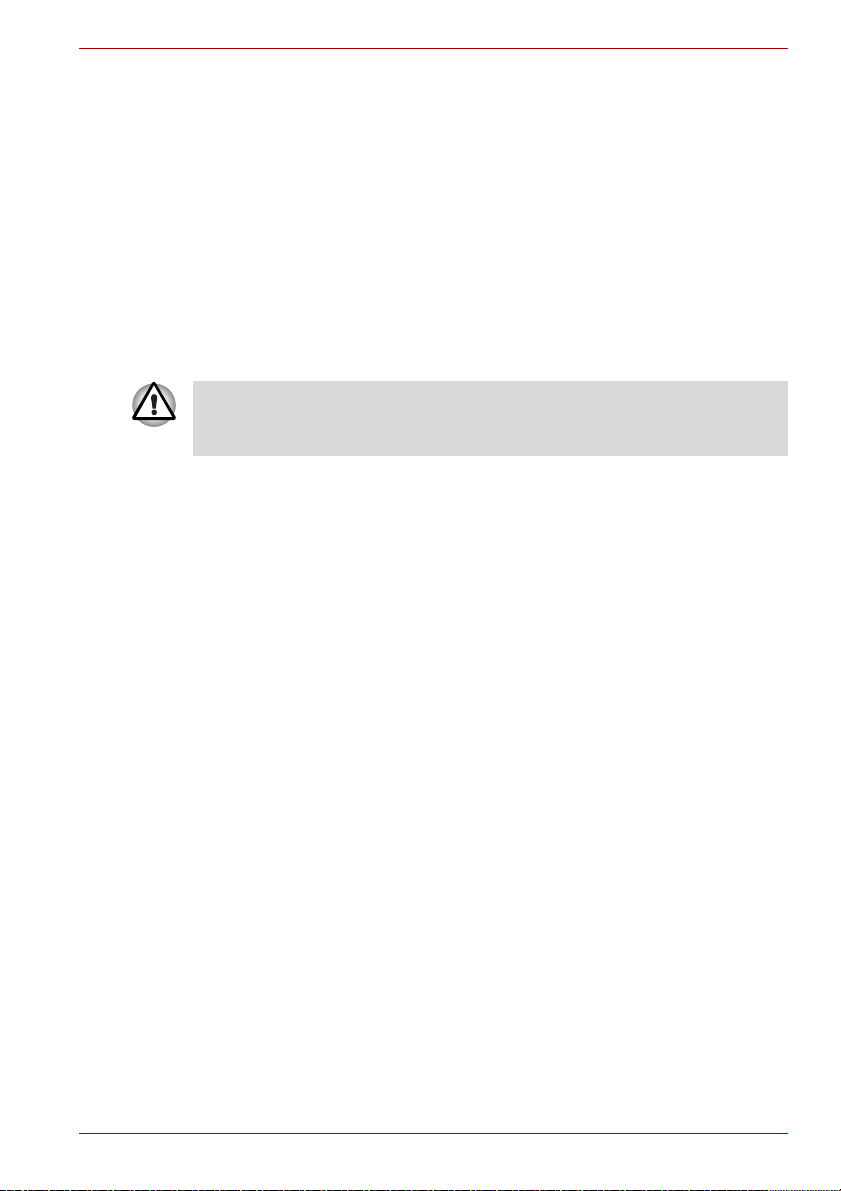
Üzembe helyezés
Ez a fejezet a tartozékok listája mellett a számítógép használatának
megkezdéséhez szükséges alapvető információkat tartalmazza.
Ha a számítógép nem a TOSHIBA által előre telepített operációs
rendszerrel rendelkezik, előfordulhat, hogy a kézikönyvben ismertetett
funkciók közül néhány nem fog megfelelően működni.
tartozékok listája
Óvatosan csomagolja ki a számítógépet, és őrizze meg a dobozt és a
csomagolóanyagokat.
Hardver
Ellenőrizze, hogy a csomag tartalmazza-e az itt felsorolt tételek
mindegyikét:
■ A660/A660D/A665/A665D hordozható személyi számítógép
■ Hálózati tápegység és tápkábel (kéttűs vagy háromtűs csatlakozóval)
■ Távvezérlő (nem tartozéka az összes modellnek)
■ NVIDIA® 3D VISION™ doboz (nem tartozéka az összes modellnek)
A660/A660D/A665/A665D
1. fejezet
Dokumentáció
■ A660/A660D/A665/A665D – Gyorsismertető
■ Biztonsági és kényelmi utasítások kézikönyve
■ garanciainformációk
Ha a felsorolt elemek bármelyike hiányzik vagy sérült, azonnal lépjen
kapcsolatba viszonteladójával.
Felhasználói kézikönyv 1-1
Page 22
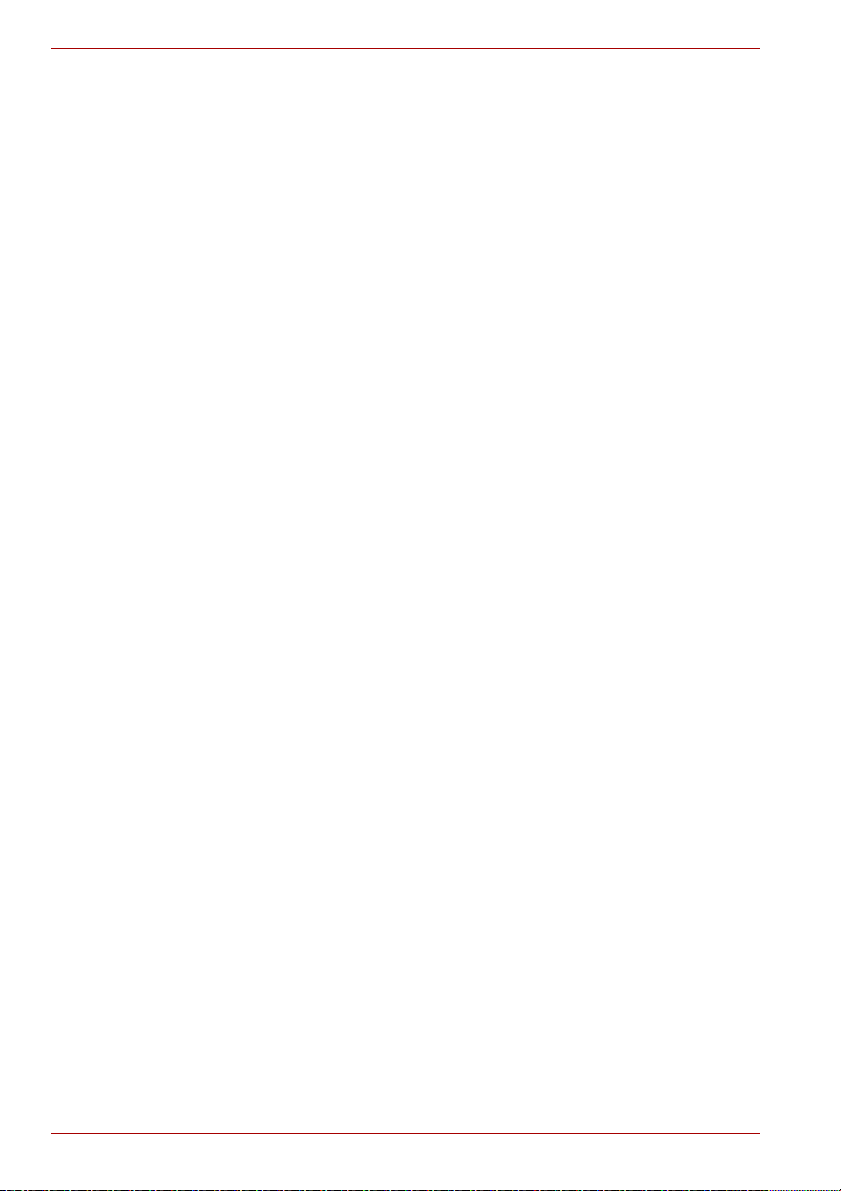
A660/A660D/A665/A665D
Szoftverek
Az alábbi Windows operációs rendszer és segédprogramok a számítógép
előre telepített programjai.
■ Windows 7
■ TOSHIBA Value Added Package
■ TOSHIBA Hardware Setup
■ TOSHIBA Flash Cards Support Utility
■ TOSHIBA Felügyelői jelszó
■ TOSHIBA Helyreállítóadathordozó-készítő
■ TOSHIBA VIDEO PLAYER 3D
■ Corel DVD MovieFactory for TOSHIBA (bizonyos modelleken előre
telepítve)
■ Corel WinDVD BD for TOSHIBA (bizonyos modelleken előre telepítve)
■ TOSHIBA Assist
■ TOSHIBA ConfigFree™
■ TOSHIBA HDD Protection (merevlemez-védelem)
■ TOSHIBA Disc Creator
■ TOSHIBA Face Recognition
■ TOSHIBA eco segédprogram
■ TOSHIBA PC Health Monitor
■ TOSHIBA Alvás segédprogram
■ TOSHIBA Media Controller
■ TOSHIBA szervizállomás
■ TOSHIBA ReelTime
■ TOSHIBA Bulletin Board
■ Online kézikönyv
1-2 Felhasználói kézikönyv
Page 23
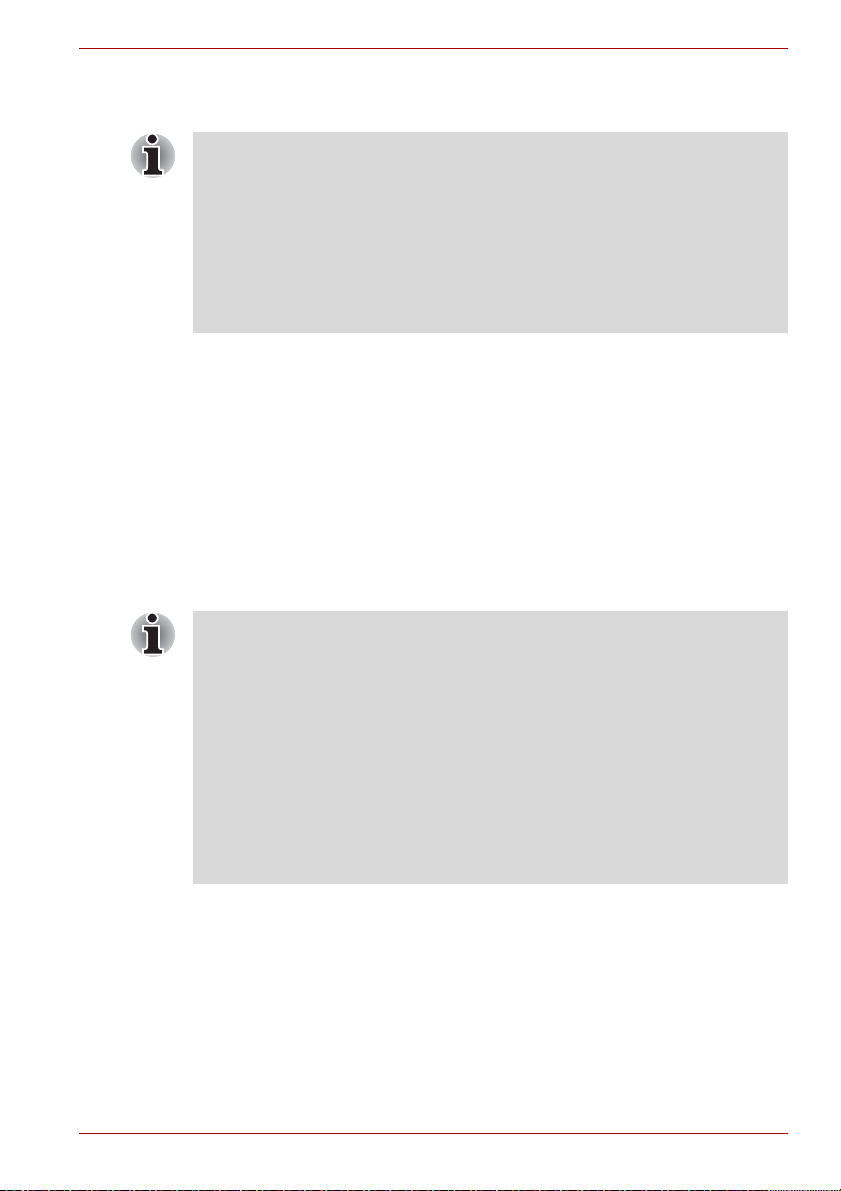
Üzembe helyezés
■ Kérjük, hogy feltétlenül olvassa el A számítógép első alkalommal
történő elindítása című részt.
■ Kérjük, hogy a számítógép biztonságos és helyes használata
érdekében olvassa el a Biztonsági és kényelmi utasítások kézikönyvét.
A kézikönyv célja, hogy segítséget nyújtson a hordozható számítógép
minél kényelmesebb és eredményesebb használatához. A kézikönyv
javaslatainak betartása csökkentheti annak veszélyét, hogy a kézben,
a karokban, a vállakban és a nyakban fájdalmas és a mozgást
korlátozó sérülések alakuljanak ki.
Ez az alfejezet a számítógép használatának megkezdéséhez szükséges
alapvető információkat tartalmazza. A fejezet a következő témákkal
foglalkozik:
■ A hálózati tápegység csatlakoztatása
■ A kijelző felnyitása
■ A számítógép bekapcsolása
■ A számítógép első alkalommal történő elindítása
■ A számítógép kikapcsolása
■ A számítógép újraindítása
■ Rendszer-helyreállító opciók és az előtelepített szoftverek
helyreállítása
A660/A660D/A665/A665D
■ Használjon víruskereső programot, és ügyeljen arra, hogy azt
rendszeresen frissítse.
■ Soha ne formázzon adathordozót a tartalmának ellenőrzése nélkül.
A formázás megsemmisíti az összes tárolt adatot.
■ Tanácsos rendszeres időközönként külső adathordozóra biztonsági
mentést készíteni a belső merevlemezről vagy egyéb fő
tárolóeszközről. Az általános adathordozók nem tartósak és stabilak
hosszú időn át, és meghatározott feltételek esetén adatvesztés
történhet.
■ Hardver vagy szoftver telepítése előtt mentse merevlemezre vagy más
adathordozóra a memóriában lévő adatokat. Ennek elmulasztása
adatvesztést okozhat.
Felhasználói kézikönyv 1-3
Page 24
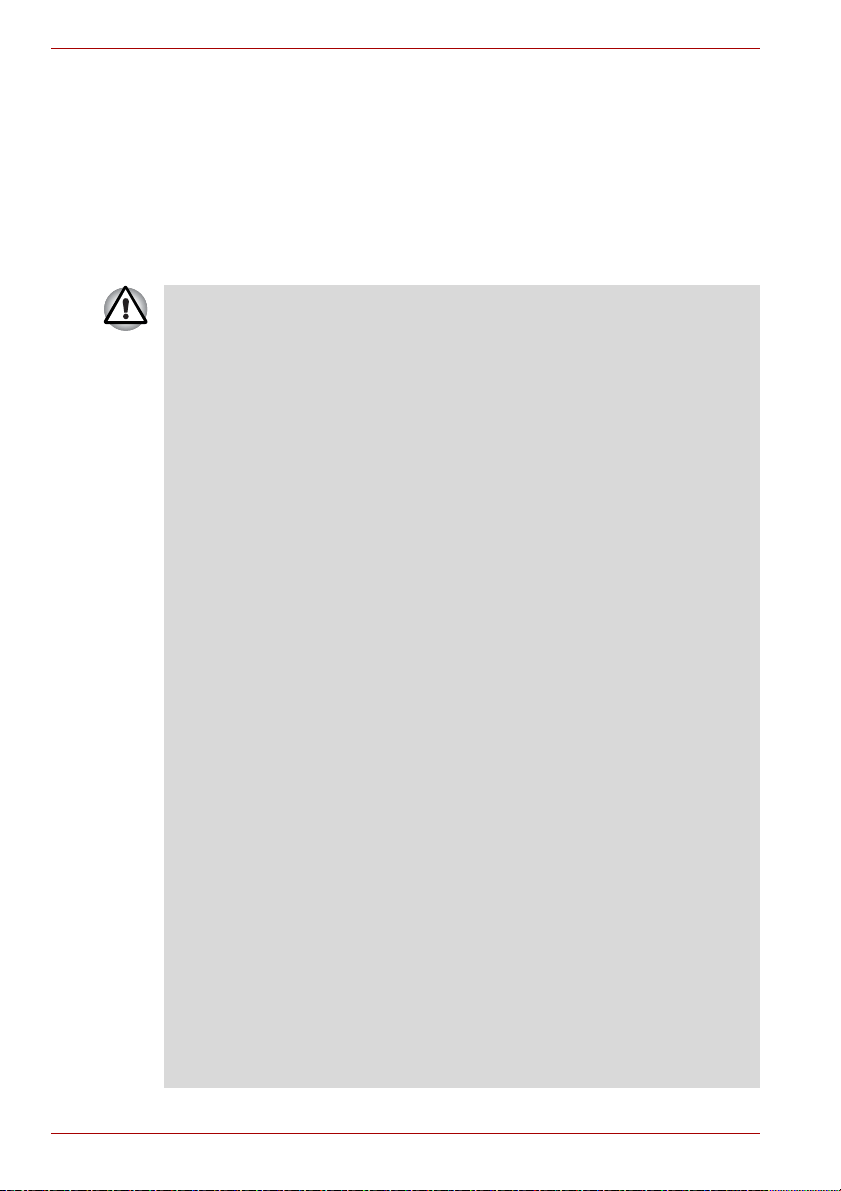
A660/A660D/A665/A665D
A hálózati tápegység csatlakoztatása
A hálózati tápegységet a telep feltöltéséhez, illetve a számítógép hálózati
áramforrásról történő üzemeltetéshez kell a géphez csatlakoztatni.
A számítógép első használatakor célszerű a hálózati áramellátást
használni, mert a telep feltöltése előtt a gép nem működtethető telepről.
A hálózati tápegységet bármilyen 100–240 voltos, 50 vagy 60 Hz-es
áramforrásra csatlakoztathatja. A telep hálózati tápegységről történő
feltöltésével kapcsolatban a 6. fejezetben (Áramellátás és bekapcsolási
módok) talál információkat.
■ A tűzveszély vagy a számítógép más sérülésének elkerülése
érdekében mindig a számítógéphez mellékelt TOSHIBA hálózati
tápegységet vagy a TOSHIBA által specifikált hálózati tápegységet
használjon. Nem kompatibilis hálózati tápegység használata tüzet
vagy a számítógép károsodását eredményezheti, ami súlyos sérülést
okozhat. A TOSHIBA nem vállal felelősséget a nem kompatibilis
tápegységek használatából eredő károkért.
■ Soha ne csatlakoztassa a tápegységet olyan áramforráshoz, amely
nem felel meg a berendezés címkéjén feltüntetett feszültségnek vagy
frekvenciának. Ennek elmulasztása tüzet vagy áramütést
eredményezhet, ami súlyos sérülést okozhat.
■ Mindig olyan tápkábelt használjon vagy vásároljon, amelyek
megfelelnek a használat helyének megfelelő országban használt
hivatalos feszültségnek, frekvenciának és követelményeknek. Ennek
elmulasztása tüzet vagy áramütést eredményezhet, ami súlyos
sérülést okozhat.
■ A géppel szállított tápkábel megfelel a vásárlás régiójának biztonsági
előírásainak és szabályozásainak. Az adott régión kívül nem szabad
használni. Más régiókban való használathoz vásároljon az adott terület
biztonsági előírásainak megfelelő tápkábelt.
■ Ha háromtűs csatlakozóval rendelkezik, ne használjon kéttűs
átalakítót.
■ Hálózati tápegység számítógéphez csatlakoztatásakor mindig kövesse
a Felhasználói kézikönyvben megadott lépéseket. Az utolsó lépés
mindig a tápkábel élő elektromos aljzatba csatlakoztatása legyen,
máskülönben a tápegység egyenáramú kimeneti csatlakozójának
megérintése az elektromos feltöltődés következtében áramütést vagy
más kisebb sérülést okozhat. Általános biztonsági óvintézkedésként
azt tanácsoljuk, ne érintse meg a számítógép fémrészeit.
■ Soha ne helyezze a számítógépet vagy a tápegységet fafelületre,
bútorra vagy bármely más olyan felületre, amely hővel érintkezve
megrongálódhat, mivel a számítógépház, illetve tápegység felületi
hőmérséklete megemelkedik normál használat közben.
■ A számítógépet és a tápegységet mindig kemény, sík és hőálló
felületre helyezze.
Az óvintézkedések és kezelési utasítások részletes leírását a mellékelt
Biztonsági és kényelmi utasítások kézikönyve tartalmazza.
1-4 Felhasználói kézikönyv
Page 25

A660/A660D/A665/A665D
2
1
1. Csatlakoztassa a tápkábelt a hálózati tápegységhez.
1-1. ábra A tápkábel hálózati tápegységhez csatlakoztatása (kéttűs dugó)
1-2. ábra A tápkábel hálózati tápegységhez csatlakoztatása (háromtűs dugó)
A számítógéphez, modelltől függően, két- vagy háromtűs tápegység/
tápkábel tartozik.
2. A hálózati tápkábel egyenáramú kimeneti csatlakozóját csatlakoztassa
a számítógép jobb oldalán található 19 voltos egyenáram
csatlakozójához.
1. 19 V-os egyenáram bemeneti csatlakozója
1-3. ábra Az egyenáramú kimeneti csatlakozó csatlakoztatása a számítógéphez
2. Egyenáramú kimeneti csatlakozó
3. A tápkábelt csatlakoztassa egy feszültség alatt lévő elektromos
aljzathoz – a számítógép elején bekapcsol a telep és az egyenáram
jelzőfénye.
Felhasználói kézikönyv 1-5
Page 26
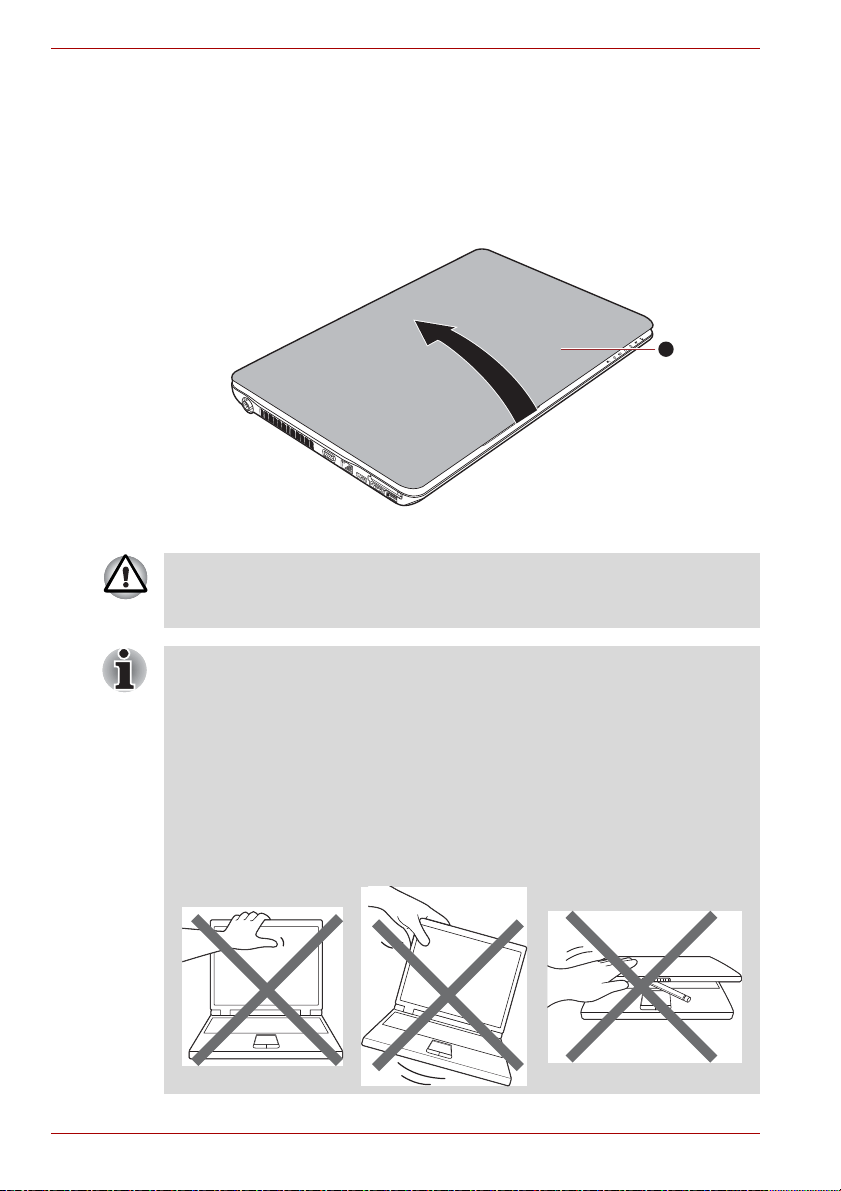
A660/A660D/A665/A665D
1
1. Kijelzőpanel
A kijelző felnyitása
A számítógép kijelzőpanelje az optimális használathoz különböző
helyzetekbe állítható.
A számítógép felemelésének elkerülése érdekében egy kézzel nyomja le a
tenyértámasztót, másik kézzel pedig óvatosan húzza felfelé a kijelzőt.
Ezáltal a kijelző szögét úgy állíthatja be, hogy optimális tisztaságú képet
kapjon.
A kijelzőpanel felnyitását és lehajtását körültekintéssel végezze. A panel
hirtelen felnyitása vagy erőteljes lezárása a számítógép károsodását
okozhatja.
1-4. ábra A kijelzőpanel felnyitása
■ Ügyeljen arra, hogy a kijelzőpanelt ne döntse túlzottan hátra, mert
azzal túlerőltetheti a panel forgópántjait, és kárt okozhat a gépben.
■ Ne nyomja vagy lökje meg a kijelzőpanelt.
■ Ne emelje fel a számítógépet a kijelzőpanelnél fogva.
■ Ne hajtsa le a kijelzőpanelt, ha a billentyűzet és a kijelzőpanel között
toll vagy egyéb tárgy maradt.
■ A kijelzőpanel felnyitása, illetve lehajtása közben a tenyértámasztót
egy kézzel lenyomva rögzítse a számítógépet, másik kézzel pedig
óvatosan nyissa fel, illetve hajtsa le a kijelzőt (a kijelzőpanel felnyitása,
illetve lehajtása során ne alkalmazzon túl nagy erőt).
1-6 Felhasználói kézikönyv
Page 27
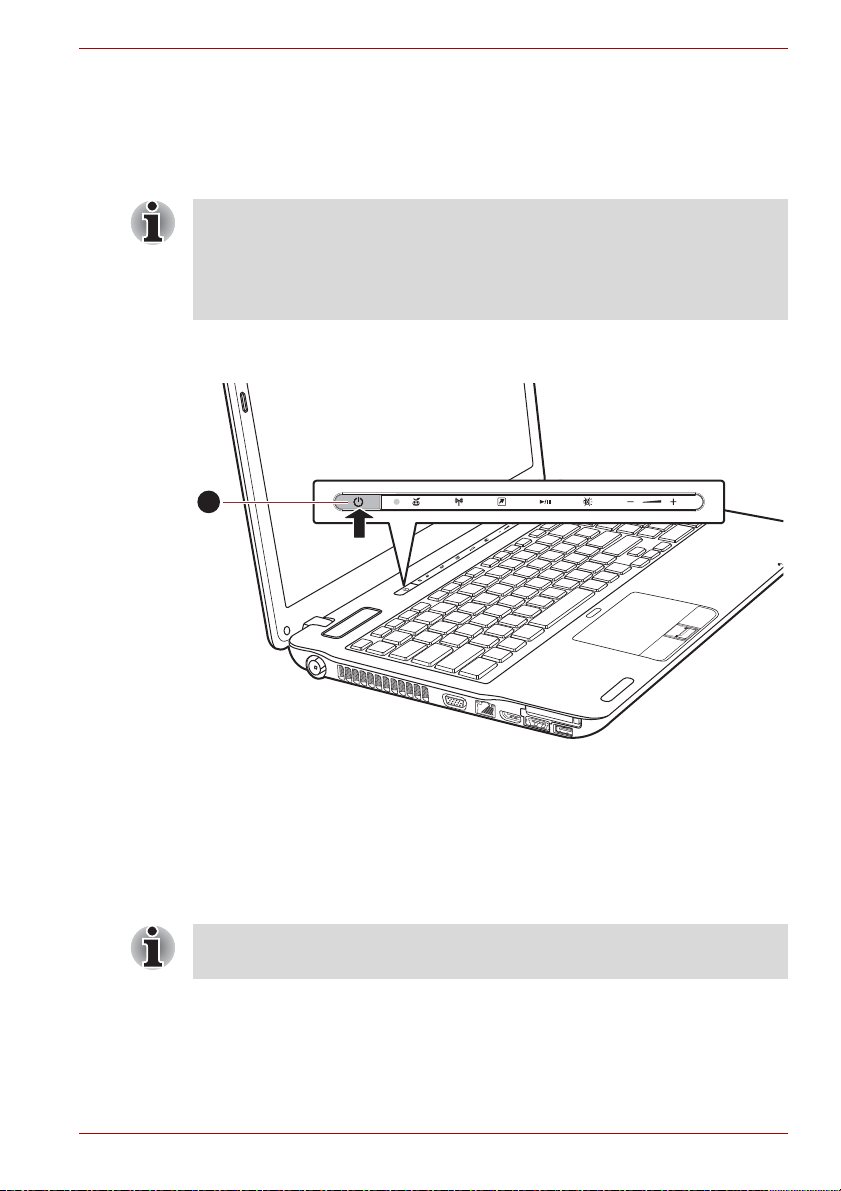
A660/A660D/A665/A665D
1
A számítógép bekapcsolása
Ebben a részben a számítógép bekapcsolásának folyamatát ismertetjük.
A főkapcsoló jelzőfénye a gép állapotát jelzi. További tudnivalókért lásd a
6. fejezet (Az energiaellátási feltételek nyomon követése) Áramellátás és
bekapcsolási módok című részét.
■ A számítógép első alkalommal történő bekapcsolásakor addig ne
kapcsolja ki a gépet, amíg be nem állította az operációs rendszert.
Bővebb információkat a A számítógép első alkalommal történő
elindítása részben talál.
■ A hangerő a Windows telepítése alatt nem változtatható.
1. Nyissa fel a kijelzőpanelt.
2. Egy-két másodpercig tartsa nyomva a számítógép főkapcsoló gombját.
1. Főkapcsoló gomb
1-5. ábra A számítógép bekapcsolása
A számítógép első alkalommal történő elindítása
A számítógép bekapcsolásakor a Windows 7 indítóképernyője fog először
megjelenni. Az operációs rendszer helyes telepítéséhez kövesse a
képernyőn megjelenő utasításokat.
Felhasználói kézikönyv 1-7
A Software License Terms (a szoftver licencfeltételei) rész
megjelenésekor feltétlenül olvassa el az információkat.
Page 28

A660/A660D/A665/A665D
A számítógép kikapcsolása
A számítógépet három különböző módon kapcsolhatja ki: leállítás,
hibernálás és alvó állapotba helyezés.
Leállítás módja
Ha a számítógépet a Leállítás móddal kapcsolja ki, nem történik
adatmentés, és a számítógép a legközelebbi bekapcsoláskor az operációs
rendszer kezdőképernyőjét tölti be.
1. Adatmódosítás esetén a szükséges adatokat mentse a merevlemezre
vagy más adathordozóra.
2. Csak akkor vegye ki a CD vagy DVD lemezt, ha befejeződtek a
lemezekkel kapcsolatos műveletek.
■ Ellenőrizze, hogy a merevlemez-meghajtó/optikai lemezmeghajtó
jelzőfénye ki van-e kapcsolva. Ha a számítógépet lemez írása vagy
olvasása közben kikapcsolja, adatvesztést vagy a lemez
meghibásodását okozhatja.
■ Soha ne kapcsolja ki az áramellátást alkalmazás futása közben.
Ez adatvesztést okozhat.
■ Adatok írása/olvasása közben soha ne kapcsolja ki az áramellátást, ne
válasszon le külső tárolóeszközt, illetve ne távolítson el adathordozót.
Ez adatvesztést okozhat.
3. Kattintson a Start gombra.
4. Kattintson a Leállítás gombra ( ).
5. Kapcsolja ki a számítógéphez csatlakozó összes perifériás eszközt.
A számítógépet és a perifériás eszközöket ne kapcsolja azonnal vissza.
Az esetleges károk elkerülése érdekében a bekapcsolás előtt várjon egy
kicsit.
Alvó állapot
Ha munkáját félbe kell szakítania, a számítógép alvó állapotba
helyezésével úgy is kikapcsolhatja a gépet, hogy nem kell kilépnie a
használt programból. Ebben az állapotban a rendszer az adatokat a
számítógép főmemóriájában őrzi, így amikor a gépet visszakapcsolja,
ott folytathatja a munkát, ahol abbahagyta.
1-8 Felhasználói kézikönyv
Page 29
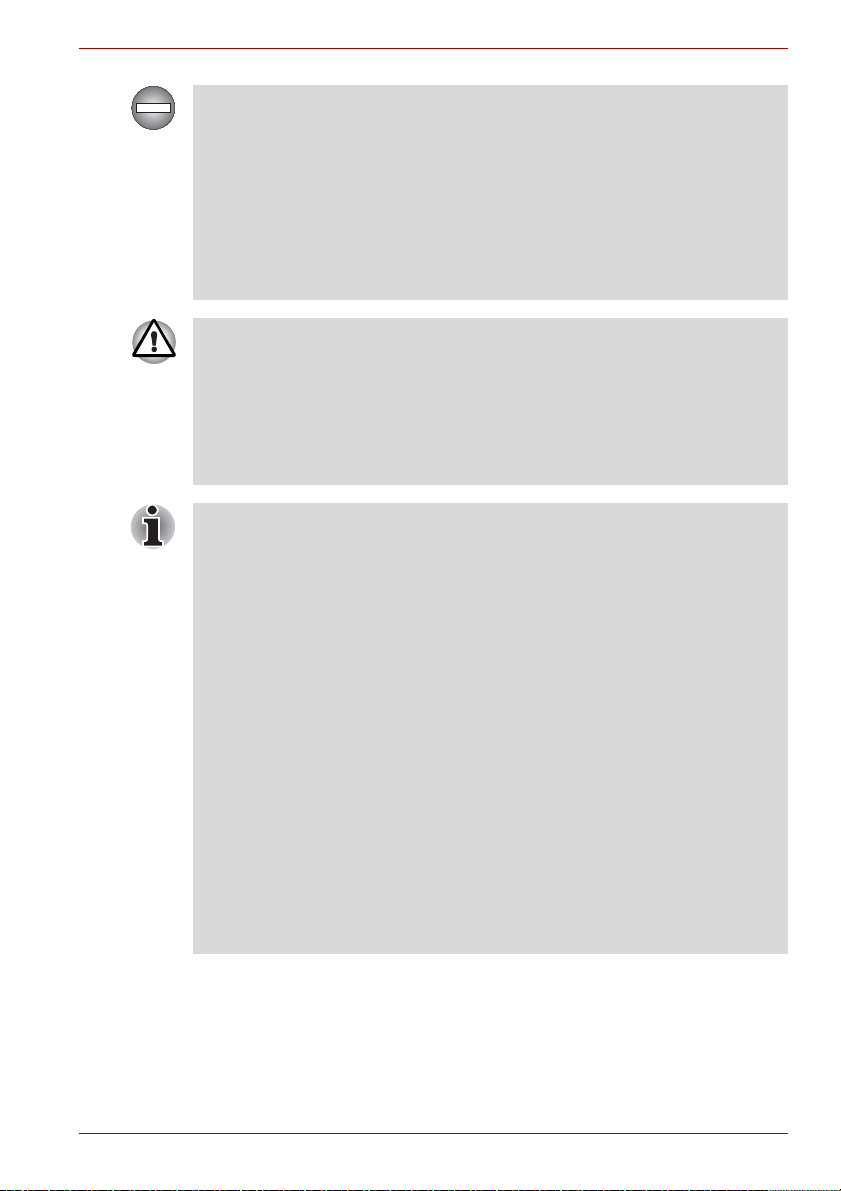
A660/A660D/A665/A665D
Amennyiben a számítógépet ki kell kapcsolnia a repülőgép fedélzetén
vagy más olyan környezetben, ahol elektronikus eszközök irányítása vagy
szabályozása folyik, a gépet kapcsolja ki teljesen. Ebbe beletartozik
valamennyi vezeték nélküli kommunikációs funkció kikapcsolása és
minden olyan beállítás letiltása, amely képes a számítógép automatikus
bekapcsolására (például az időzített felvételkészítés). Ha a számítógépet
elmulasztja ily módon teljesen leállítani, akkor az operációs rendszere
újraindulhat, hogy végrehajtsa az előre beállított feladatait, vagy mentse a
nem mentett adatait, amely a repülésirányítási és egyéb rendszerek
működését zavarhatja, és akár súlyos balesetet is okozhat.
■ Mielőtt alvó állapotba kapcsolná a számítógépet, mentse az adatokat.
■ Alvó állapotban lévő számítógépbe ne helyezzen memóriamodult,
illetve azt ne távolítsa el. Ez a számítógép vagy a memóriamodul
károsodásához vezethet.
■ Alvó állapotban lévő gépből a telep csak akkor távolítható el, ha a
számítógép éppen hálózati áramforrásról üzemel. A telep
eltávolításának hatására a memóriában lévő adatok elveszhetnek.
■ A hálózati tápegységről üzemelő számítógép az energiagazdálkodási
lehetőségeknél megadott beállításoknak megfelelően lép alvó
üzemmódba. (Az energiagazdálkodási lehetőségek megnyitásához
válassza a Start -> Vezérlőpult -> Rendszer és biztonság ->
Energiagazdálkodási lehetőségek elemeket.)
■ Az alvó állapotból történő kilépéshez nyomja meg, és rövid ideig tartsa
lenyomva a gép főkapcsolóját vagy egy tetszőleges billentyűt.
Felhívjuk a figyelmét, hogy a billentyűk csak akkor használhatók erre a
célra, ha engedélyezte az Ébresztés billentyűzetről funkciót a HW
Setup programban.
■ Ha a számítógép alvó állapotba lép, miközben egy hálózati alkalmazás
aktív, előfordulhat, hogy a számítógép legközelebbi bekapcsolásakor
és az alvó állapotból való kilépéskor az adott alkalmazást újra kell
indítani.
■ Ha szeretné megakadályozni, hogy a számítógép automatikusan alvó
módba lépjen, tiltsa le az energiagazdálkodási lehetőségek Alvó
állapot opcióját. (Eléréséhez válassza a Start -> Vezérlőpult ->
Rendszer és biztonság -> Energiagazdálkodási lehetőségek
elemeket.)
■ A Hibrid alvás funkció használatához állítsa be azt az
Energiagazdálkodási lehetőségeknél.
Felhasználói kézikönyv 1-9
Page 30
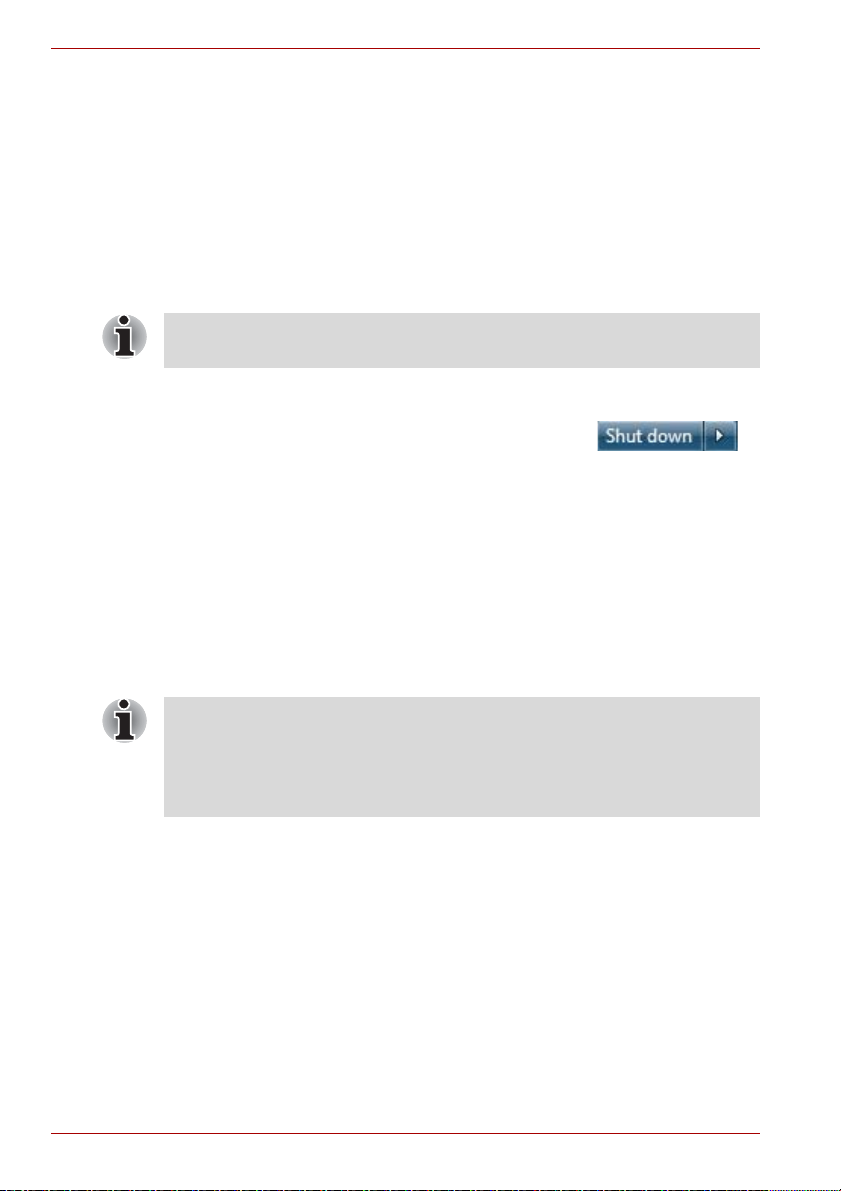
A660/A660D/A665/A665D
Az alvó állapot előnyei
Az alvó állapot funkció az alábbi előnyöket biztosítja:
■ Az előzőleg használt környezetet a hibernálási módnál gyorsabban
állítja vissza.
■ Amikor a rendszer az Alvó állapot funkciónál megadott ideig nem kap
bemeneti információt vagy nem használja a hardvert, a számítógép
energiát takarít meg a rendszer leállításával.
■ Lehetővé teszi a panel leállítási funkciójának használatát is.
A számítógép alvó állapotba helyezése
A számítógépet az FN + F3 billentyűkkel is alvó módba helyezheti.
További részletekért tekintse meg az 5. fejezetet (A billentyűzet).
A rendszert az alábbi három módszer bármelyikével alvó állapotba
helyezheti:
■ Kattintson a Start gombra, mutasson a nyílikonra ( ),
és a menüben válassza az Alvó állapot elemet.
■ Zárja le az kijelzőpanelt. Ne feledje, hogy ezt a lehetőséget
engedélyezni kell az Energiagazdálkodási lehetőségek beállításaiban
(ennek megnyitásához kattintson a Start -> Vezérlőpult -> Rendszer
és biztonság -> Energiagazdálkodási lehetőségek elemekre).
■ Nyomja meg a főkapcsolót. Ne feledje, hogy ezt a lehetőséget
engedélyezni kell az Energiagazdálkodási lehetőségek beállításaiban
(ennek megnyitásához kattintson a Start -> Vezérlőpult -> Rendszer
és biztonság -> Energiagazdálkodási lehetőségek elemekre).
A számítógép bekapcsolásakor ott folytathatja a munkát, ahol a leállításkor
abbahagyta.
■ Amikor a számítógép alvó állapotban van, az áramellátás jelzőfénye
sárgán villog.
■ Ha a számítógépet telepről működteti, a teljes működési időt
meghosszabbíthatja, ha a gépet hibernált állapotba helyezi. Az alvó
állapot a számítógép kikapcsolt állapotában több energiát fogyaszt.
Az alvó állapot használatának korlátai
Az alvó állapot a következő feltételek teljesülése esetén nem használható:
■ A gépet leállítás után azonnal visszakapcsolja.
■ A memória áramkörei statikus elektromosságnak és elektromos
zörejnek vannak kitéve.
1-10 Felhasználói kézikönyv
Page 31

A660/A660D/A665/A665D
Hibernálási mód
Hibernálási módban a rendszer a memória tartalmát a merevlemezre menti
a számítógép kikapcsolása előtt. A következő bekapcsoláskor a
számítógép az előző állapotot állítja vissza. Felhívjuk a figyelmét arra, hogy
a hibernálás mód nem menti el a számítógéphez csatlakozó perifériás
eszközök állapotát.
■ Mentse el a szükséges adatokat. A hibernálási módba lépés során a
számítógép a memória tartalmát a merevlemezre menti. Ennek
ellenére, a biztonság érdekében célszerű az adatokat manuálisan is
elmenteni.
■ Adatvesztést okozhat, ha a mentés befejezése előtt eltávolítja a
telepet, vagy kihúzza a hálózati tápegység csatlakozóját. Várja meg,
amíg a merevlemez-meghajtó jelzőfénye kialszik.
■ Hibernálási állapotban lévő számítógépbe ne helyezzen
memóriamodult, illetve azt nem távolítsa el. Ez adatvesztést
eredményezhet.
A hibernálás előnyei
A hibernálási funkció az alábbi előnyöket biztosítja:
■ A számítógép alacsony telepfeszültség miatt bekövetkező automatikus
kikapcsolásakor a rendszer az adatokat a merevlemezre menti.
■ A számítógép bekapcsolásakor azonnal az előzőleg használt környezet
töltődik be.
■ Amikor a rendszer a Hibernálás funkciónál megadott ideig nem kap
bemeneti információt vagy nem használja a hardvert, a számítógép
energiát takarít meg a rendszer leállításával.
■ Lehetővé teszi a panel leállítási funkciójának használatát is.
A hibernálás kezdeményezése
A számítógépet az FN + F4 billentyűkkel is hibernált állapotba helyezheti.
További részletekért tekintse meg az 5. fejezetet (A billentyűzet).
A rendszer hibernált állapotba helyezéséhez kövesse az alábbi lépéseket.
1. Kattintson a Start gombra.
2. Mutasson a nyílikonra ( ), és a menüben válassza a
Hibernálás elemet.
Automatikus hibernálás
A számítógépet úgy is konfigurálhatja, hogy az a főkapcsoló gomb
megnyomásakor vagy a kijelzőpanel lezárásakor automatikusan hibernált
állapotba lépjen. Ezeknek a beállításoknak a megadásához kövesse az
alábbi lépéseket:
1. A Start menüben kattintson a Vezérlőpult elemre.
2. Kattintson a Rendszer és biztonság elemre, majd az
Energiagazdálkodási lehetőségek alkalmazásra.
Felhasználói kézikönyv 1-11
Page 32

A660/A660D/A665/A665D
3. Kattintson A főkapcsoló gomb funkciójának kiválasztása vagy
A fedéllehajtás funkciójának kiválasztása lehetőségre.
4. Az Amikor megnyomom a számítógép főkapcsolóját és az Amikor
lehajtom a számítógép fedelét elemeknél válassza ki a megfelelő
hibernálási beállítást.
5. Kattintson a Módosítások mentése gombra.
Adatmentés hibernált állapotban
Amikor a számítógépet hibernált üzemmódban kapcsolja ki, a rendszer az
aktuális memóriaadatokat a merevlemezre menti. A mentés folyamata alatt
a lemezmeghajtó használatát jelző fény világít.
A számítógép kikapcsolása és a memóriában lévő adatok merevlemezre
mentése után kapcsolja ki a perifériás eszközöket.
A számítógépet és az ahhoz csatlakozó eszközöket ne kapcsolja azonnal
vissza. Várjon egy percet az alkatrészek teljes leállásáig.
A számítógép újraindítása
Bizonyos esetekben újra kell indítani a számítógépet. Ilyen esetek például
a következők:
■ Bizonyos rendszerbeállítások módosítása.
■ Hiba következtében a számítógép nem reagál a billentyűzetről érkező
parancsokra.
A számítógép újraindításához háromféle módszer közül választhat:
■ Kattintson a Start gombra, mutasson a nyílikonra ( ),
és a menüben válassza az Újraindítás elemet.
■ Nyomja le egyszerre a CTRL, az ALT és a DEL billentyűket (egyszer) a
menüablak megjelenítéséhez, majd a Leállítási opciók közül válassza
az Újraindítás lehetőséget.
■ Nyomja meg a főkapcsoló gombot, és tartsa lenyomva 4 másodpercig.
Miután a számítógép kikapcsolt, a gép újbóli bekapcsolása előtt várjon
10-15 másodpercet.
Rendszer-helyreállító opciók és az előtelepített szoftverek helyreállítása
A merevlemezen egy rejtett partíció van fenntartva a
Rendszer-helyreállítási beállítások számára.
Ezen a partíción olyan fájlok találhatók, amelyek probléma esetén
felhasználhatók a rendszer megjavításához.
Ennek a partíciónak a törlése esetén a Rendszer-helyreállítási beállítások
funkció nem lesz használható.
1-12 Felhasználói kézikönyv
Page 33

A660/A660D/A665/A665D
Rendszer-helyreállítási beállítások
Az újonnan szállított számítógép merevlemezére telepítve van a
Rendszer-helyreállítási beállítások funkció. A Rendszer-helyreállítási
beállítások menü az indítási problémák elhárítására, diagnosztika
futtatására és a rendszer helyreállítására szolgáló eszközöket tartalmaz.
Az indítási problémák elhárításáról további tudnivalókat a „Windows Súgó
és támogatás” anyagában talál.
A Rendszer-helyreállítási beállítások alkalmazás kézzel is futtatható a
problémák elhárítása érdekében.
Az eljárás menete: Kövesse a képernyőn megjelenő utasításokat.
1. Kapcsolja ki a számítógépet.
2. Tartsa lenyomva az F8 billentyűt, és kapcsolja be a gépet. Megjelenik a
Speciális indítási beállítások menü.
3. Válassza ki a nyílgombokkal A számítógép javítása lehetőséget, majd
nyomja meg az Enter billentyűt.
4. Kövesse a képernyőn megjelenő utasításokat.
A Windows Complete PC Backup (teljes biztonsági másolat a
számítógépről) funkció minden Windows
®
7 rendszeren használható.
Az előre telepített szoftverek helyreállítása
Az előtelepített szoftver helyreállítására többféle lehetőség van, a vásárolt
modelltől függően:
■ Optikai helyreállító lemezek készítése, és róluk az előre telepített
szoftverek helyreállítása
■ Előtelepített szoftverek helyreállítása a helyreállító merevlemez-
meghajtóról
■ Helyreállító lemezek rendelése a TOSHIBÁTÓL, és róluk az előre
telepített szoftverek helyreállítása*
* Felhívjuk figyelmét, hogy ez a szolgáltatás nem ingyenes.
Felhasználói kézikönyv 1-13
Page 34

A660/A660D/A665/A665D
Optikai helyreállító lemez készítése
Ez a rész a helyreállító lemezek létrehozását tárgyalja.
■ Helyreállító-lemezek készítésekor a számítógépet hálózati
tápegységről kell működtetni.
■ Zárjon be minden futó alkalmazást, a TOSHIBA
Helyreállítóadathordozó-készítő kivételével.
■ Ne futtasson képernyőkímélőt, és egyéb, a CPU terhelését jelentősen
megnövelő szoftvereket.
■ A számítógépet teljes üzemben működtesse.
■ Ne használjon energiatakarékos üzemmódokat.
■ A vírusellenőrző futása alatt nem írjon a lemezre. Várja meg, amíg a
program futása befejeződik, majd tiltsa le az automatikus vírusellenőrző
programokat, beleértve a háttérben futó alkalmazásokat is.
■ Ne használjon segédprogramokat, illetve a merevlemez-meghajtó
elérési sebességét javító programokat. Az ilyen programok az
írószoftverek működését hátrányosan befolyásolják, és adatsérülést
okozhatnak.
■ A lemez írása/újraírása közben ne állítsa le a gépet, ne jelentkezzen
ki, illetve ne helyezze a rendszert hibernált vagy alvó állapotba.
■ A számítógépet helyezze sima felületre, és kerülje az olyan helyeket,
ahol a gépet rázkódás érheti (például repülőgépeken, autókban stb.).
■ Ne használja ingatag asztalon vagy egyéb instabil felületen.
A számítógép szoftverének helyreállításához szükséges rendszerképfájlt a
merevlemez tárolja. A fájl a következő eljárással másolható DVD lemezre:
1. Készítsen elő egy üres DVD lemezt.
2. Az alkalmazás a rendszerképfájl másolásához az alábbi adathordozók
közüli választást teszi lehetővé: DVD-R, DVD-R DL, DVD-RW, DVD+R,
DVD+R DL, DVD+RW.
Előfordulhat, hogy ezen adathordozók némelyike számítógépe optikai
meghajtójában nem használható. Ezért az eljárás folytatása előtt
ellenőrizze, hogy támogatja-e az optikai meghajtó a kiválasztott üres
adathordozót.
3. Kapcsolja be a számítógépet, és hagyja, hogy a szokásos módon
elinduljon a Windows 7 operációs rendszer a merevlemezről.
4. Helyezze az első üres adathordozót az optikai lemezmeghajtó
tálcájába.
5. Válassza ki a TOSHIBA Helyreállítóadathordozó-készítő ikonját a
Windows 7 Start menüjéből.
6. A TOSHIBA Helyreállítóadathordozó-készítő elindulása után válassza
ki az adathordozó-típust és a másolni kívánt tételt, majd kattintson a
Létrehozás gombra.
1-14 Felhasználói kézikönyv
Page 35

A660/A660D/A665/A665D
Előtelepített szoftverek helyreállítása az Ön által létrehozott
helyreállító lemezekről
Ha az előre telepített szoftverek megsérülnek, az Ön által létrehozott
helyreállító lemezek segítségével a számítógépet visszaállíthatja az
eredeti, átvétel előtti állapotába. A helyreállításhoz kövesse az alábbi
lépéseket:
Ha korábban az FN + ESC billentyűkombinációval aktiválta a némítás
funkciót, a helyreállítás megkezdése előtt feltétlenül kapcsolja ki azt,
hogy hallhatóak legyenek a számítógép hangjelzései. További tudnivalók:
5. fejezet (A billentyűzet).
A rendszer-helyreállító opciókat nem használhatja, ha az előre telepített
szoftvereket a rendszer-helyreállító opciók nélkül állítja helyre.
A Windows operációs rendszer helyreállításakor a számítógép
újraformázza a merevlemezt, és az azon tárolt adatok elvesznek.
1. Helyezze a helyreállító lemezeket (az 1. lemezt) az optikai
lemezmeghajtóba, majd kapcsolja ki a számítógépet.
2. Az F12 billentyűt nyomva tartva kapcsolja be a számítógépet. Amikor
megjelenik a TOSHIBA Leading Innovation>>> felirat, engedje fel
az F12 billentyűt.
3. A megjelenő menüből a fel- és lefelé mutató nyilakkal válassza ki a
CD-ROM ikont.
4. Kövesse a képernyőn megjelenő menü utasításait.
Előtelepített szoftverek helyreállítása a helyreállító merevlemezmeghajtóról
A teljes merevlemez-terület egy részén rejtett helyreállítási partíció
található. Ez a partíció olyan fájlokat tartalmaz, amelyek probléma esetén
felhasználhatók az előre telepített szoftver helyreállításához.
Ha újra beállítja a merevlemezt, ne módosítson, töröljön vagy adjon hozzá
partíciót a kézikönyvben leírtaktól eltérő módon. Ellenkező esetben
előfordulhat, hogy nem áll majd rendelkezésre a szükséges szoftver által
igényelt terület.
Ezenkívül ha külső cég által gyártott particionáló programot használ a
merevlemez partícióinak újrakiosztására, lehetetlenné válhat a
számítógépen lévő rendszer újratelepítése is.
Ha korábban a némítás panel (Fn + ESC) megnyomásával aktiválta a
némítás funkciót, a helyreállítás megkezdése előtt feltétlenül kapcsolja ki,
hogy hallhatóak legyenek a számítógép hangjelzései. További tudnivalók:
5. fejezet (A billentyűzet).
A rendszer-helyreállító opciókat nem használhatja, ha az előre telepített
szoftvereket a rendszer-helyreállító opciók nélkül állítja helyre.
Felhasználói kézikönyv 1-15
Page 36

A660/A660D/A665/A665D
A Windows operációs rendszer helyreállításakor a számítógép
újraformázza a merevlemezt, és az azon tárolt adatok elvesznek.
1. Kapcsolja ki a számítógépet.
2. A 0 (nulla) billentyűt lenyomva kapcsolja be a számítógépet.
Kövesse a képernyőn megjelenő menü utasításait.
Mielőtt helyreállítaná a számítógép gyári állapotát, állítsa a BIOS-t
alapértelmezett beállításra!
Helyreállító lemezek rendelése a TOSHIBÁTÓL*
Rendelhet termék-helyreállító lemezeket a notebookhoz a TOSHIBA
Europe Backup Media internetes üzletből.
* Felhívjuk figyelmét, hogy ez a szolgáltatás nem ingyenes.
1. Látogasson el a http://backupmedia.toshiba.eu címre az interneten.
2. Kövesse a képernyőn megjelenő utasításokat.
A rendelését követően két héten belül megkapja a helyreállító lemezeket.
1-16 Felhasználói kézikönyv
Page 37

A készülék áttekintése
1 3
2
Ez a fejezet a számítógép összetevőit mutatja be. A számítógép
használatának megkezdése előtt ismerkedjen meg az egyes
összetevőkkel.
Jogi nyilatkozat (használaton kívüli ikonok)
A készülékre nem vonatkozó ikonokról további információt talál a G
függelékben, a jogi közleményben.
Óvatosan bánjon a számítógéppel, hogy meg ne karcolódjon vagy sérüljön
a felülete.
A számítógép elölnézete lezárt kijelzővel
A660/A660D/A665/A665D
2. fejezet
Az alábbi ábra a számítógépet lehajtott kijelzőpanellel, elölnézetből
szemlélteti.
1. Infravörös vevőablak* 2. Bridge media-foglalat
3. Állapotjelző fények
* Nem tartozéka az összes modellnek.
2-1. ábra A számítógép eleje lehajtott kijelzőpanellel
Infravörös vevőablak Ez az érzékelőablak fogadja a számítógép
távvezérlőjétől érkező jeleket (nem tartozéka az
összes modellnek).
Felhasználói kézikönyv 2-1
Page 38

A660/A660D/A665/A665D
1 2 4 6
3 5
Bridge mediafoglalat
Ügyeljen arra, hogy ne kerüljenek a Bridge media-foglalatba idegen
fémtárgyak, például csavarok, tűzőkapcsok és gemkapcsok. Az idegen
fémtárgyak rövidzárlatot okozhatnak, ami meghibásodást és tüzet, vagy
akár súlyos sérülést is eredményezhet.
Állapotjelző fények Az egyes számítógépes műveletek
Jobb oldal
A következő ábra a számítógép bal oldalát szemlélteti.
Ebbe a foglalatba SD™/SDHC™/SDXC™memóriakártyát, Memory Stick
®
(PRO™) kártyát,
xD-Picture Card™ kártyát és MultiMediaCard™
kártyát helyezhet. Részletekért lásd az 3. fejezet
Választható eszközök részét, Hardver,
segédprogramok és opciók.
jelzőfényeinek világítása azt jelzi, hogy az adott
művelet folyamatban van.
1. Fejhallgató-csatlakozó 4. Optikai meghajtó
2. Mikrofoncsatlakozó 5. 19 V-os egyenáram bemeneti csatlakozója
3. USB 2.0-portok (2 db) 6. Lopásbiztos zár nyílása
2-2. ábra A számítógép jobb oldala
Fejhallgatócsatlakozó
Ennek a csatlakozónak köszönhetően digitális
hangszórókat vagy sztereó fejhallgatót (min. 16
ohm) csatlakoztathat a számítógéphez. Digitális
hangszórók vagy fülhallgató csatlakoztatásakor a
belső hangszórót a rendszer automatikusan
letiltja.
2-2 Felhasználói kézikönyv
Page 39

A660/A660D/A665/A665D
mikrofoncsatlakozó A 3,5 mm-es mini mikrofoncsatlakozóhoz sztereó
mikrofonbemenethez alkalmas háromeres
minicsatlakozó, illetve sztereó hangbemeneti
eszköz illeszthető.
A ikonnal jelölt csatlakozó Alvás és zene
funkcióval rendelkezik.
USB 2.0-portok Az USB 2.0 szabványnak megfelelő két
USB-port a számítógép jobb oldalán található.
Ügyeljen arra, hogy ne kerüljenek az USB-csatlakozókba idegen
fémtárgyak, például csavarok, tűzőkapcsok és gemkapcsok. Az idegen
fémtárgyak rövidzárlatot okozhatnak, ami meghibásodást és tüzet, vagy
akár súlyos sérülést is eredményezhet.
Felhívjuk a figyelmét, hogy nem garantáljuk az összes USB-eszköz
minden rendelkezésre álló funkciójának működését. Lehetséges, hogy
bizonyos, egyes eszközökhöz rendelt funkciók nem fognak megfelelően
működni.
Optikai meghajtó A számítógép BD-Writer, BD-Combo vagy Super
Multi DVD-meghajtóval rendelkezhet.
19 V-os egyenáram
bemeneti
csatlakozója
Ehhez az aljzathoz csatlakozik a számítógép
energiaellátásáért és belső telepeinek töltéséért
felelős hálózati tápegység. Felhívjuk a figyelmét,
hogy kizárólag a számítógéppel szállított hálózati
tápegység használható. Nem megfelelő
tápegység használata esetén fennáll a
számítógép károsodásának veszélye.
Nyílás lopásbiztos
zár számára
Ehhez a nyíláshoz biztonsági kábel illeszthető,
amellyel számítógépét az asztalhoz vagy egyéb
nagy tárgyakhoz rögzítheti a lopás elkerülésének
érdekében.
Felhasználói kézikönyv 2-3
Page 40

A660/A660D/A665/A665D
1 3
4
5 6
7
8
2
Bal oldal
A következő ábra a számítógép bal oldalát szemlélteti.
1. TV-tuner aljzata* 5. HDMI-kimeneti port*
2. Hűtőnyílások 6. Kombinált eSATA/USB-port
3. Külső monitorport 7. ExpressCard-foglalat
4. LAN-csatlakozó 8. USB 2.0-port
* Nem tartozéka az összes modellnek.
2-3. ábra A számítógép bal oldala
TV-tuner aljzata A TV-tuner segítségével TV-műsorokat tekinthet
Hűtőnyílások A számítógép hűtőnyílásai levegőt engednek a
Ne takarja el a hűtőnyílásokat. Ügyeljen arra, hogy ne kerüljenek a
hűtőnyílásokba idegen fémtárgyak, például csavarok, tűzőkapcsok és
gemkapcsok. Az idegen fémtárgyak rövidzárlatot okozhatnak, ami
meghibásodást és tüzet, vagy akár súlyos sérülést is eredményezhet.
Külső monitor portja Ehhez a porthoz külső monitort csatlakoztathat.
LAN-csatlakozó A LAN-csatlakozó segítségével számítógépét a
meg és rögzíthet. Egyes modellek rendelkeznek
TV-tunerrel.
rendszerbe, így segítenek megakadályozni a
processzor és az egyéb alkatrészek
túlmelegedését.
helyi hálózathoz csatlakoztathatja. Az adapter
beépített Ethernet LAN (10 Mbit/s, 10BASE-T),
Fast Ethernet LAN (100 Mbit/s, 100BASE-Tx) és
Gigabit Ethernet LAN (1000 Mbit/s, 1000BASE-T)
támogatással rendelkezik. A LAN kétféle
jelzőfénnyel rendelkezik. Bővebb információkat a
4. fejezetben (A számítógép használatának
alapjai) talál.
2-4 Felhasználói kézikönyv
Page 41

A660/A660D/A665/A665D
■ A LAN-csatlakozóba kizárólag LAN-kábel csatlakoztatható. Más kábel
használata sérülést, illetve nem megfelelő működést eredményezhet.
■ A LAN-kábelt tilos a tápegységhez csatlakoztatni. Más kábel
használata sérülést, illetve nem megfelelő működést eredményezhet.
HDMI-kimeneti port A HDMI-kimeneti portba A típusú csatlakozóval
rendelkező HDMI-kábel csatlakoztatható.
HDMI-kábellel video- és hangjelek küldhetők.
A kábel emellett vezérlőjelek küldésére és
fogadására is alkalmas.
Kombinált eSATA/
USB-port
A számítógép jobb oldalán egy, az USB 2.0
szabványnak megfelelő USB-port található.
A ( ) ikonnal jelölt portok USB alvás és töltés
üzemmódban működnek. Ez a port eSATA
(External Serial ATA – külső soros ATA)
funkcióval rendelkezik.
Ügyeljen arra, hogy ne kerüljenek a kombinált eSATAUSB-portba idegen
fémtárgyak, például csavarok, tűzőkapcsok és gemkapcsok. Az idegen
fémtárgyak rövidzárlatot okozhatnak, ami meghibásodást és tüzet, vagy
akár súlyos sérülést is eredményezhet.
ExpressCardfoglalat
Ebbe a foglalatba egy ExpressCard-eszköz
helyezhető.
USB 2.0-port A számítógép bal oldalán egy, az USB 2.0
szabványnak megfelelő USB-port található.
A ikonnal jelölt port rendelkezik a
következővel: Alvás és töltés.
Felhívjuk a figyelmét, hogy nem garantáljuk az összes USB-eszköz
minden rendelkezésre álló funkciójának működését. Lehetséges, hogy
bizonyos, egyes eszközökhöz rendelt funkciók nem fognak megfelelően
működni.
Felhasználói kézikönyv 2-5
Page 42

A660/A660D/A665/A665D
1 2 3
4
5
Vissza
A következő ábra a számítógép hátoldalát szemlélteti.
alsó rész
A következő ábra a számítógép alsó részét szemlélteti. A sérülések
elkerülése érdekében gondoskodjon róla, hogy a számítógép megfordítása
előtt a kijelzőpanel le legyen hajtva.
2-4. ábra A számítógép hátulja
1. Telep biztonsági retesze 4. Hűtőnyílások
2. Telep 5. Memóriamodul-foglalat
3. Telepkioldó retesz
A termék külseje a vásárolt modelltől függ.
Telep biztonsági
retesze
telep Ha a hálózati tápegység nincs csatlakoztatva,
2-5. ábra A számítógép alsó része
A telep eltávolítása előtt tolja el a telep biztonsági
reteszét.
a számítógép energiaellátásáról a telep
gondoskodik. A telep használatával és
működésével kapcsolatos részletes tudnivalókat
a 6. fejezetben (Áramellátás és bekapcsolási
módok) találja.
2-6 Felhasználói kézikönyv
Page 43

A660/A660D/A665/A665D
telepkioldó retesz A telep eltávolításához tolja a reteszt kioldási
helyzetbe, és tartsa ebben az állapotban.
A telep eltávolításával kapcsolatos részletes
tudnivalókat a 6. fejezetben (Áramellátás és
bekapcsolási módok) találja.
Hűtőnyílások A hűtőventilátorok segítenek megakadályozni a
processzor túlmelegedését.
Ne takarja el a hűtőnyílásokat. Ügyeljen arra, hogy ne kerüljenek a
hűtőnyílásokba idegen fémtárgyak, például csavarok, tűzőkapcsok és
gemkapcsok. Az idegen fémtárgyak rövidzárlatot okozhatnak, ami
meghibásodást és tüzet, vagy akár súlyos sérülést is eredményezhet
Memóriamodul
foglalata
A memóriamodul-foglalat további memóriamodul
behelyezését, cseréjét és eltávolítását teszi
lehetővé. Részletekért lásd az 3. fejezet Bővítő
memóriamodul részét, Hardver, segédprogramok
és opciók.
Felhasználói kézikönyv 2-7
Page 44

A660/A660D/A665/A665D
1
2
3
4
5
6
7
9
10
11
12
8
7
6
13
14
15
A számítógép elölnézete felhajtott kijelzővel
Ebben a részben a számítógépet felnyitott kijelzőpanellel mutatjuk be.
A felnyitott kijelzőpanelt állítsa a megfelelő nézőszögbe.
1. Webkamera* 9. Érintőpárna
2. Webkamera jelzőfénye* 10. Az érintőpárna vezérlőgombjai
3. Mikrofon* 11. Érintőpárna engedélyezése/letiltása gomb
4. Vezeték nélküli LAN, vezeték nélküli WAN
antennái (az ábrán nem láthatók)*
5. Képernyő 13. Megvilágításérzékelő*
6. A kijelző forgópántjai 14. Funkciógombok
7. Sztereó hangszórók 15. 3D Vision infraadó*
8. Billentyűzet
* Nem tartozéka az összes modellnek.
2-6. ábra A számítógép elölnézete felnyitott kijelzőpanellel
12. Főkapcsoló gomb
2-8 Felhasználói kézikönyv
Page 45

A660/A660D/A665/A665D
Webkamera A webkamera segítségével video- és
fényképfelvételeket készíthet a számítógéppel.
Az eszközt videocsevegés vagy
videokonferencia céljára is felhasználhatja egy
kommunikációs eszköz, például a Windows
Live Messenger segítségével. A TOSHIBA Web
Camera Application segítségével különböző
videoeffektusokat adhat a videókhoz és
fényképekhez.
A szoftver internetes videoátvitelt és
videocsevegést is lehetővé tesz, a megfelelő
speciális alkalmazások használatával.
Bizonyos modellek rendelkeznek webkamerával.
További részleteket a 4. fejezet (A számítógép
használatának alapjai) Webkamera részében
találhat.
Webkamera
jelzőfénye
Amikor a webkamera üzemben van, világít a
webkamera jelzőfénye.
Mikrofon A beépített mikrofonnal hangokat importálhat és
rögzíthet különböző alkalmazások segítségével.
További információkat a 4. fejezet (A számítógép
használatának alapjai) Hangrendszer című
részében talál. Bizonyos modellek rendelkeznek
mikrofonnal.
Vezeték nélküli
LAN-antennák
Vezeték nélküli
WAN-antennák
A sorozat egyes számítógépei rendelkeznek
vezeték nélküli LAN-antennákkal.
A sorozat egyes számítógépei rendelkeznek
vezeték nélküli WAN-antennákkal.
3D Vision infraadó Az infraadó jelet küld a vezeték nélküli 3D
szemüvegnek.
Képernyő Amikor a számítógépet hálózati áramforrásról
üzemelteti, a belső kijelzőn megjelenő kép
valamivel világosabb lesz, mint telepről történő
működéskor. Az eltérő fényerőt a telepről való
működtetés közbeni energiatakarékossági
szempontok indokolják. A számítógép
kijelzőjével kapcsolatos további információkért
lásd a B függelék Monitorvezérlő és a videomód
részét.
A kijelző
forgópántjai
A kijelző forgópántjai teszik lehetővé a
kijelzőpanel különböző, kényelmesen nézhető
helyzetekbe való állítását.
Felhasználói kézikönyv 2-9
Page 46

A660/A660D/A665/A665D
Sztereó hangszórók A hangszórók a szoftverek hanghatásait, illetve a
Billentyűzet A számítógép billentyűzete kétfajta lehet:
rendszer által generált különféle
hangriasztásokat (például alacsony
telepfeszültség esetén) teszik hallhatóvá.
A4 méretű billentyűzet, amely integrált
számbillentyűzettel, külön kurzorvezérlő
billentyűkkel, valamint és billentyűkkel
rendelkezik; vagy teljes méretű billentyűzet,
amely külön számbillentyűzettel, külön
kurzorvezérlő billentyűkkel, valamint és
billentyűkkel rendelkezik. A billentyűzet
kompatibilis az IBM
®
bővített billentyűzettel.
Olvassa el a 5. A billentyűzet fejezetet további
részletekért.
Érintőpárna A tenyértámaszban található érintőpárna a
képernyőn megjelenő kurzor mozgásának
vezérlésére szolgál. Részletekért tekintse meg a
4. fejezet Az érintőpárna használata részét, A
számítógép használatának alapjai.
Az érintőpárna
vezérlőgombjai
Az érintőpárna alatt található vezérlőgombokkal
a képernyőn megjelenő kurzor segítségével
menüelemek közül választhat, illetve
szövegekkel és ábrákkal kapcsolatos feladatokat
hajthat végre.
Érintőpárna
engedélyezése/
letiltása gomb
A szóköz billentyű alatt található Érintőpárna
engedélyezése/letiltása gombbal kikapcsolhatja
az érintőpárnát. Az érintőpárna
engedélyezéséhez újból nyomja meg a gombot.
Főkapcsoló gomb A számítógép be- és kikapcsolásához nyomja
meg ezt a gombot.
Megvilágításérzékelő Automatikusan beállítja a kép fényerejét, hogy a
legjobb láthatóságot biztosítsa a mindenkori
fényviszonyok mellett. A 8 különböző fényerő-
beállításnak köszönhetően minden
helyiségkörnyezetben a lehető legjobb kép lesz
látható.
Funkciógombok Hét gomb áll rendelkezésre.
Ezek segítségével audio- és videofunkciókat
kezelhet, illetve alkalmazásokat és
segédprogramokat futtathat.
2-10 Felhasználói kézikönyv
Page 47

Jelzőfények
Ez a rész a jelzőfunkciókat mutatja be.
Állapotjelző fények
Az egyes számítógépes műveletek közben az azoknak megfelelő ikonok
alatt található LED állapotjelző fények világítanak.
egyenáram Ha a számítógép hálózati tápegységről
Áramellátás Amikor a gép be van kapcsolva, az áramellátás
Telep A telep jelzőfénye a telepfeszültség szintjéről ad
A660/A660D/A665/A665D
2-7. ábra Állapotjelző fények
problémamentesen üzemel, az egyenáram
jelzőfénye fehéren világít. A tápegység
rendellenes kimeneti feszültsége vagy az
áramellátás zavara esetén a jelzőfény sárgán
villog.
jelzőfénye fehéren világít. Ha viszont a
számítógépet alvó állapotba kapcsolja, a
jelzőfény a rendszer leállása és az alvó állapot
teljes időtartama alatt sárgán villog (a jelzőfény
kb. két másodpercig világít, két másodpercig
nem világít).
tájékoztatást. Fehér fény: a telep teljesen fel van
töltve; sárga fény: a telep töltés alatt; villogó
sárga: alacsony telepfeszültség. A funkcióval
kapcsolatos bővebb információkat a
6. fejezetben (Áramellátás és bekapcsolási
módok) talál.
Merevlemezmeghajtó/optikai
meghajtó
Bridge media-foglalat A Bridge media-foglalat jelzőfénye fehéren
Felhasználói kézikönyv 2-11
A merevlemez-meghajtó/optikai meghajtó
jelzőfénye a beépített merevlemez-meghajtó,
optikai meghajtó vagy eSATA-eszköz használata
közben fehéren világít.
világít, amikor a gép a Bridge médiakártyán
végez műveleteket.
Page 48

A660/A660D/A665/A665D
Vezeték nélküli jelzőfények
Az egyes számítógépes műveletek közben az azoknak megfelelő ikonok
alatt található vezeték nélküli jelzőfények világítanak.
2-8. ábra Vezeték nélküli jelzőfények
Vezeték nélküli
kommunikáció
A vezeték nélküli kommunikáció jelzőfénye
sárgán villog, ha a Bluetooth-, illetve a vezeték
nélküli LAN- és WAN-funkciók használata
engedélyezett.
Nem minden modell rendelkezik Bluetooth- és
vezeték nélküli LAN-funkciókkal.
Vezeték nélküli WAN A vezeték nélküli WAN jelzőfénye kéken világít
vagy villog, amikor a vezeték nélküli WANfunkció be van kapcsolva.
A jelzőfény a vezeték nélküli WAN-funkció
kapcsolati állapotát világítással vagy villogással
jelzi.
A funkció csak akkor használható, ha van
telepítve vezeték nélküli WAN-modul. Bizonyos
modellek rendelkeznek vezeték nélküli WANmodullal.
2-12 Felhasználói kézikönyv
Page 49

A660/A660D/A665/A665D
1
2
A billentyűzet jelzőfényei
Teljes méretű billentyűzet
Az alábbi ábra a CAPS LOCK és a NUM LOCK jelzőfény elhelyezkedését
mutatja be, melyek a következő állapotok jelzésére szolgálnak:
■ Ha a CAPS LOCK jelzőfény világít, a billentyűzet nagybetűs módban
működik.
■ Amikor a NUM LOCK jelzőfény világít, a tíz billentyűt számok beírására
használhatja.
1. CAPS LOCK jelzőfény 2. NUM LOCK jelzőfény
2-9. ábra Billentyűzet jelzőfényei
CAPS LOCK A jelzőfény zölden világít, ha a billentyűzet
nagybetűs állapotban van.
NUM LOCK Amikor a NUM LOCK jelzőfény világít, a
billentyűzet számbillentyűit számok bevitelére
használhatja.
Felhasználói kézikönyv 2-13
Page 50

A660/A660D/A665/A665D
Optikai meghajtók
A számítógép Super Multi DVD-, BD-Writer vagy BD-Combo meghajtóval
rendelkezik. A CD-, DVD- és BD-műveletekhez a gép egy soros ATA
interfészvezérlővel rendelkezik. (Tálcás meghajtó esetén 12 és 8 cm-es
lemezek egyaránt használhatók. Betöltőnyílásos meghajtó esetén csak
12 cm-es lemez használható.) A lemezek behelyezésével és kivételével
kapcsolatban olvassa el a 4. fejezet (A számítógép használatának alapjai)
CD/DVD/BD írása a Super Multi DVD-, BD-Writer vagy BD-Combo
meghajtóval részét.
BD-média régiókódjai
A BD gyártása három különböző kereskedelmi régió előírásainak
megfelelően történik. Vásárláskor mindig a lejátszó specifikációja szerinti
BD-Videót (BDMV) vásároljon, különben a filmet nem fogja tudni
megfelelően lejátszani.
Kód Régió
A Kanada, Egyesült Államok, Japán, Délkelet-Ázsia,
B Európa, Ausztrália, Új-Zéland, Közel-Kelet, Afrika
C Kína, India, Oroszország, Mongólia, indiai szubkontinens
DVD-meghajtók és médiák régiókódjai
A Super Multi DVD-meghajtók, valamint az azokkal használható médiák
hat különböző kereskedelmi régió előírásainak megfelelően kerülnek
gyártásra. Vásárláskor mindig a meghajtó specifikációja szerinti DVD-t
vásároljon, különben a filmet nem fogja tudni megfelelően lejátszani.
Kelet-Ázsia, Közép-Amerika, Dél-Amerika
Kód Régió
1 Kanada, Egyesült Államok
2 Japán, Európa, Dél-Afrika, Közép-Kelet
3 Délkelet-Ázsia, Kelet-Ázsia
4 Ausztrália, Új-Zéland, Csendes-óceáni szigetek,
5 Oroszország, indiai szubkontinens, Afrika, Észak-Korea,
6 Kína
Közép-Amerika, Dél-Amerika, Karib-térség
Mongólia
Írható lemezek
Ebben a részletben az írható CD/DVD/BD lemezek típusait mutatjuk be.
A meghajtó specifikációjában ellenőrizze, hogy milyen lemeztípusok
írására alkalmas. Kompaktlemezek írásához használja a TOSHIBA Disc
Creator programot. Bővebb információkat a 4. fejezetben (A számítógép
használatának alapjai) talál.
2-14 Felhasználói kézikönyv
Page 51

A660/A660D/A665/A665D
CD lemezek
■ A CD-R típusú lemezek csak egy alkalommal írhatók. A rögzített adatok
nem törölhetők és nem módosíthatók.
■ A többsebességes, a nagysebességű és az ultra nagysebességű
CD-RW lemezek többször is írhatók.
DVD lemezek
■ DVD-R, DVD+R, DVD-R (kétrétegű) és DVD+R (kétrétegű) típusú
lemezek csak egy alkalommal írhatók. A rögzített adatok nem
törölhetők és nem módosíthatók.
■ A DVD-RW, DVD+RW és DVD-RAM lemezek többször is írhatók.
Lehetséges, hogy a DVD-R (kétrétegű) és DVD+R (kétrétegű) lemezek
bizonyos típusai és formátumai nem lesznek olvashatók.
BD lemezek
■ A BD-R és BD-R(DL) típusú lemezek csak egy alkalommal
írhatók. A rögzített adatok nem törölhetők és nem módosíthatók.
■ A BD-RE és BD-RE(DL) lemezek többször is írhatók.
BD-Writer meghajtó
A teljes méretű BD-Writer meghajtóval írható CD/DVD/BD lemezekre
rögzíthet adatokat. Külön adapter nélkül használhat 12 cm-es (4,72") és
8 cm-es (3,15") CD/DVD/BD lemezeket.
Az olvasási sebesség a lemez középső részén kisebb, széleinél pedig
nagyobb.
BD-ROM olvasása 6-szoros sebesség (maximum)
DVD-ROM olvasása 8-szoros sebesség (maximum)
CD-ROM olvasása 24-szeres sebesség (maximum)
BD-R írása 6-szoros sebesség (maximum)
BD-R(DL) írása 4-szeres sebesség (maximum)
BD-RE írása 2-szeres sebesség (maximum)
BD-RE(DL) írása 2-szeres sebesség (maximum)
DVD-R írása 8-szoros sebesség (maximum)
DVD-RW írása 6-szoros sebesség (maximum)
DVD+R írása 8-szoros sebesség (maximum)
DVD+RW írása 8-szoros sebesség (maximum)
DVD-R DL írása 4-szeres sebesség (maximum)
DVD+R DL írása 4-szeres sebesség (maximum)
DVD-RAM írás 5-szörös sebesség (maximum)
CD-R írása 24-szeres sebesség (maximum)
CD-RW írása 16-szoros sebesség (maximum,
Felhasználói kézikönyv 2-15
ultra nagysebességű média)
Page 52

A660/A660D/A665/A665D
BD-Combo meghajtó
A teljes méretű BD-Combo meghajtóval írható CD/DVD lemezekre
rögzíthet adatokat. Külön adapter nélkül használhat 12 cm-es és 8 cm-es
CD/DVD/BD lemezeket.
Az olvasási sebesség a lemez középső részén kisebb, széleinél pedig
nagyobb.
BD-ROM olvasása 6-szoros sebesség (maximum)
DVD-ROM olvasása 8-szoros sebesség (maximum)
CD-ROM olvasása 24-szeres sebesség (maximum)
DVD-R írása 8-szoros sebesség (maximum)
DVD-RW írása 6-szoros sebesség (maximum)
DVD+R írása 8-szoros sebesség (maximum)
DVD+RW írása 4-szeres sebesség (maximum)
DVD-R DL írása 4-szeres sebesség (maximum)
DVD+R DL írása 4-szeres sebesség (maximum)
DVD-RAM írás 5-szörös sebesség (maximum)
CD-R írása 24-szeres sebesség (maximum)
CD-RW írása 16-szoros sebesség (maximum,
Super Multi DVD-meghajtó
A Super Multi DVD-meghajtó modullal írható CD és DVD lemezekre
rögzíthet adatokat, és külön adapter nélkül használhat 12 cm-es és
8 cm-es (tálcás változat), illetve csak 12 cm-es (betöltőnyílásos változat)
CD/DVD lemezeket.
ultra nagysebességű média)
A sebesség a lemez középső részén kisebb, széleinél pedig nagyobb.
DVD-ROM olvasása 8-szoros sebesség (maximum)
CD-ROM olvasása 24-szeres sebesség (maximum)
DVD-R írása 8-szoros sebesség (maximum)
DVD-R DL írása 6-szoros sebesség (maximum)
DVD-RW írása 6-szoros sebesség (maximum)
DVD+R írása 8-szoros sebesség (maximum)
DVD+R DL írása 6-szoros sebesség (maximum)
DVD+RW írása 8-szoros sebesség (maximum)
DVD-RAM írás 5-szörös sebesség (maximum)
CD-R írása 24-szeres sebesség (maximum)
CD-RW írása 24-szeres sebesség (maximum,
A betöltőnyílásos optikai meghajtóba csak standard (12 cm-es) lemezt
helyezzen. Előfordulhat, hogy az ettől eltérő méretű vagy alakú lemezt
nem lehet kivenni a nyílásból, és károsodhat a rendszer és a lemez.
2-16 Felhasználói kézikönyv
ultrasebességű adathordozó)
Page 53

Távvezérlő
A660/A660D/A665/A665D
Néhány modellhez távvezérlő is tartozik, amelynek segítségével a
számítógép egyes funkcióit távolról is vezérelheti.
Kétféle távvezérlő van:
■ Tel j es mé r et ű távvezérlő
■ Vékony kialakítású távvezérlő
■ Bizonyos modellekhez teljes méretű vagy vékony kialakítású
távvezérlő tartozik.
■ A vékony kialakítású távvezérlővel rendelkező modellbe nincs telepítve
TV-tuner, így azon nem nézhetők a TV műsora.
Az alábbi ábrán a távvezérlő gombjai láthatók.
A távvezérlővel vezérelheti a Media Center alkalmazást, miközben
CD/DVD/BD lemezt vagy videót játszik le, vagy képeket tekint meg.
A távvezérlő segítségével éppúgy irányíthatja a Media Center működését,
mint a kábeltévé távvezérlőjével a kábeltévé funkcióit vagy egy
videomagnó vagy DVD-lejátszó segítségével lejátszott filmet az adott
készülék távvezérlőjével.
A távvezérlő segítségével a következők hajthatók végre:
■ Mozoghat a Media Center ablakaiban, és vezérelheti azokat.
■ Vezérelheti a videó megjelenítését.
■ Alvó állapotba kapcsolhatja a számítógépet, és visszakapcsolhatja
abból.
A távvezérlő használatával és elemeinek cseréjével kapcsolatban a jelen
fejezet A távvezérlő használata részében talál tájékoztatást.
Felhasználói kézikönyv 2-17
Page 54

A660/A660D/A665/A665D
1
4
8
6
10
12
17
18
14
21
5
3
7
9
13
20
11
19
2
15
16
25
23
24
26
1. Áramellátás
2. Hozzáférés jelzőfénye
3. Rögzítés
4. Leállítás
5. Szünet
6. Lejátszás
7. REW (Visszatekerés)
8. FWD (Gyors előretekerés)
9. Visszajátszás
10. Átugrás
11. Vissza
12. Információ
13. Nyilak
14. OK
15. Hangerő-szabályozó
16. Csatorna/oldal vezérlés
17. Indítás
18. Némítás
19. Rögzített TV
20. Műsorújság
21. Élő TV
22. DVD-menü
23. Számok
24. Törlés
25. Enter
26. Teletext
22
Teljes méretű távvezérlő
2-18 Felhasználói kézikönyv
2-10. ábra Teljes méretű távvezérlő
Page 55

A660/A660D/A665/A665D
Áramellátás Elindítja vagy leállítja az operációs rendszert.
A gomb ugyanazt a funkciót tölti be, mint a
számítógép főkapcsolója. Az alvó üzemmód
alapértelmezésben a számítógép kikapcsolt
állapotával egyenértékű. A beállítás
megváltoztatásához kattintson a Start gombra,
és válassza a Vezérlőpult -> Rendszer és
biztonság -> Energiagazdálkodási
lehetőségek elemeket. Az Alvás gomb
megnyomása után a következő három lehetőség
közül választhat: Nincs művelet, Alvás és
Hibernálás.
Hozzáférés
jelzőfénye
Ez a jelzőfény akkor világít, amikor a távvezérlő
jelenek küld a számítógépre. Teljesen lemerül
elemek esetén a jelzőfény nem fog világítani.
Rögzítés Rögzíti és a merevlemezre menti a kiválasztott
tévéműsort.
Leállítás Leállítja az éppen lejátszott adathordozót.
Szün. Szünetelteti a hang- vagy videoműsorszám,
illetve a rögzített TV-műsor lejátszását.
Lej. Lejátssza a kiválasztott adathordozót.
REW
(Visszatekerés)
FWD (Gyors
előretekerés)
Visszafelé tekeri az adathordozót (videó, DVD,
zene, stb.)
Gyorsan előretekeri az adathordozót (videó,
DVD, zene, stb.)
Visszajátszás A média mozgatása visszafelé (egy
gombnyomás: 7 másodperc a videóban vagy az
élő TV műsorában, egy zeneszám, illetve egy
DVD-fejezet).
Átugrás Előre tekeri az adathordozót (videó és élő TV
esetén 30 másodpercet, egy zeneszámot vagy
egy DVD-fejezetet).
Vissza Az előző ablakot jeleníti meg.
Információ Ezzel a gombbal további részleteket jeleníthet
meg egy olyan TV-műsorról, amely szerepel a
műsorújságban.
Nyilak Mozgatják a kurzort, így lehetővé teszik a
navigálást a Media Center ablakaiban.
Felhasználói kézikönyv 2-19
Page 56

A660/A660D/A665/A665D
OK Kiválasztja a kívánt tevékenységet vagy opciót.
Hangerő + Növeli a hangerőt TV- vagy DVD-nézés, illetve
Hangerő - Csökkenti a hangerőt TV- vagy DVD-nézés,
Indítás A főablakban megnyitja a Media Center ablakot.
Ugyanazt a hatást fejti ki, mint az ENTER
billentyű. Ha teljes képernyős üzemmódban nézi
a TV-t, az OK gombbal az előzőleg nézett
csatornára kapcsolhat. A visszakapcsoláshoz
nyomja meg a gombot újból. Ugyanúgy működik,
mint egyes TV-távvezérlők Ugrás gombja.
CD-hallgatás közben.
illetve CD-hallgatás közben.
Csatorna/Következő
(+) és előző (-) oldal
TV-csatornaváltás vagy lapozás fel-, illetve
lefelé, a rendelkezésre álló lehetőségektől
függően.
Néma A számítógép hangjának be-ki kapcsolása.
Rögzített TV TV-műsorok rögzítésének indítását teszi
lehetővé. Aktiválódik a Media Center Rögzített
TV-műsor funkciója.
Műsorújság A televíziós műsorújság megnyitása, melyben
megjelennek a megtekinthető és rögzíthető
TV-csatornák és -műsorok.
Élő TV Gyorsgomb a teljes képernyős nézet
bekapcsolásához. Az élő TV-műsor
megtekintésének szüneteltetése esetén a gomb
megnyomásával az élő TV-műsor pillanatnyi
pontjára ugorhat.
DVD-menü Megnyitja a DVD-filmekhez tartozó menüt, ha
van ilyen.
Számok Csatorna vagy fejezet számának kiválasztása
TV-nézéskor, illetve CD-, DVD- vagy
BD-lejátszáskor.
Számok, betűk és szimbólumok bevitele.
Két vagy több számjegyű csatorna- vagy
fejezetszám kiválasztásához nyomja meg
sorban a megfelelő gombokat. A 10 szám
kiválasztásához például nyomja le előbb az „1”,
majd a „0” gombot.
törlés A bevitt számok, betűk és szimbólumok törlése.
Enter Funkciója megegyezik a távvezérlő OK
gombjáéval.
2-20 Felhasználói kézikönyv
Page 57

A660/A660D/A665/A665D
1 3
4
5
6
7
8
9
10
11
12
11
13
11
14 15
18
2
16
17
11
1. DVD-menü
2. Indítás
3. Áramellátás
4. REW (Visszatekerés)
5.Lejátszás/Szünet
6. FWD (Gyors előretekerés)
7. Visszajátszás
8. Leállítás
9. Átugrás
10. Vissza
11. Nyilak
12. Információ
13. OK
14. Hangerő +
15. Nagyobb fényerő
16. Hangerő -
17. Némítás
18. Kisebb fényerő
Piros, zöld, sárga és
kék gomb
Ugrás egy regisztrációs hivatkozásra.
Ezek a gombok nem találhatók meg minden
modellen.
Teletext Elindítja vagy leállítja a Teletext üzemmódot.
Ez a gomb nem található meg minden modellen.
Vékony kialakítású távvezérlő
Felhasználói kézikönyv 2-21
DVD-menü Megnyitja a DVD-filmekhez tartozó menüt, ha
2-11. ábra Vékony kialakítású távvezérlő
van ilyen.
Page 58

A660/A660D/A665/A665D
Indítás A főablakban megnyitja a Media Center ablakot.
Áramellátás Elindítja vagy leállítja az operációs rendszert.
REW
(Visszatekerés)
Lejátszás/szünet Lejátssza a kiválasztott adathordozót.
FWD (Gyors
előretekerés)
Visszajátszás Visszafelé tekeri az adathordozót (videó esetén
Leállítás Leállítja az éppen lejátszott adathordozót.
A gomb ugyanazt a funkciót tölti be, mint a
számítógép főkapcsolója. Az alvó üzemmód
alapértelmezésben a számítógép kikapcsolt
állapotával egyenértékű. A beállítás
megváltoztatásához kattintson a Start gombra,
és válassza a Vezérlőpult -> Rendszer és
biztonság -> Energiagazdálkodási
lehetőségek elemeket. A következő opciók
közül választhat: Nincs művelet, Alvó állapot,
Hibernálás és Leállítás
Visszafelé tekeri az adathordozót (videó, DVD,
zene, stb.)
Hang- vagy videoműsorszám szüneteltetése.
Gyorsan előretekeri az adathordozót (videó,
DVD, zene, stb.)
7 másodpercet, egy zeneszámot vagy egy
DVD-fejezetet).
Átugrás Előrefelé tekeri az adathordozót (videó esetén
30 másodpercet, egy zeneszámot vagy egy
DVD-fejezetet).
Vissza Az előző ablakot jeleníti meg.
Nyilak Mozgatják a kurzort, így lehetővé teszik a
navigálást a Media Center ablakaiban.
Információ Ez a gomb a másodlagos (jobb) egérgombnak
megfelelő funkciókat biztosítja. További
végrehajtható opciók jeleníthetők meg a
segítségével.
OK Kiválasztja a kívánt tevékenységet vagy opciót.
Ugyanazt a hatást fejti ki, mint az ENTER
billentyű.
Hangerő + Ezzel növelheti a hangerőt DVD/BD-nézés,
valamint CD-hallgatás közben.
Nagyobb fényerő Lépésenként növelheti vele a számítógép
kijelzőpaneljének fényerejét.
Hangerő - Ezzel csökkentheti a hangerőt DVD/BD-nézés,
valamint CD-hallgatás közben.
2-22 Felhasználói kézikönyv
Page 59

A660/A660D/A665/A665D
Néma A számítógép hangjának be-ki kapcsolása.
Kisebb fényerő Lépésenként csökkentheti vele a számítógép
A távvezérlő használata
Bizonyos modellekhez távvezérlő is tartozik, melynek segítségével a
számítógép néhány funkciója távolról is végrehajtható.
■ Ez a távvezérlő kifejezetten ehhez a számítógéphez lett kifejlesztve.
■ Előfordulhat, hogy egyes alkalmazások nem támogatják a távvezérlő
használatát.
A távvezérlő működési tartománya
Mutasson a távvezérlővel a számítógépre, és nyomja meg valamelyik
gombot.
A működési szöget és távolságot az alábbi táblázat ismerteti.
Távolság Legfeljebb 5 méter az infravörös vevőablaktól.
Szög 30 fokos vízszintes és 15 fokos függőleges
kijelzőpaneljének fényerejét.
szögtartomány az infravörös vevőablak
tengelyétől számítva.
Felhasználói kézikönyv 2-23
Page 60

A660/A660D/A665/A665D
15˚
15˚
5m
30˚
30˚
2-12. ábra A távvezérlő hatóköre
* A mellékelt távvezérlő megjelenése modellenként eltérhet.
Az alábbi esetekben a fenti hatókörön belül is előfordulhat, hogy a
távvezérlő hibásan működik vagy nem működik helyesen:
■ Ha az infravörös vevőablak vagy a számítógép és a távvezérlő között
valamilyen akadály található.
■ Ha közvetlen napfény vagy erős mesterséges fény éri az infravörös
vevőablakot.
■ Ha az infravörös vevőablak vagy távvezérlő infravörös sugarat
kibocsátó része piszkos.
■ Ha a számítógép környezetében más olyan számítógépeket is
használnak, amelyekhez szintén infravörös távvezérlő tartozik.
■ Ha az akkumulátor töltöttsége alacsony.
2-24 Felhasználói kézikönyv
Page 61

Az elemek behelyezése és eltávolítása
A használat megkezdése előtt mindenképpen helyezze be a távvezérlőhöz
mellékelt CR2016 típusú elemeket.
A távvezérlő elemeit gyermekek elől elzárva tartsa.
Az elem véletlen lenyelése fulladásveszélyes! Ha ilyesmi történne,
azonnal forduljon orvoslóhoz!
A távvezérlő elemeivel kapcsolatban tartsa szem előtt a következő
óvintézkedéseket.
■ A megadott típusokon kívül ne használjon másfajta elemeket!
■ Ügyeljen, hogy behelyezéskor az elemek pólusai (+ vagy -)
megfelelően álljanak.
■ Az elemet ne töltse, ne melegítse, ne szedje szét, ne zárja rövidre,
és ne tegye tűzbe vagy lángba.
■ Ne használjon olyan elemet, amelynek lejárt a javasolt felhasználási
ideje, vagy amely teljesen lemerült.
■ Ne használjon egyszerre különböző típusú elemeket vagy régi és új
elemeket.
■ Ne tárolja az elemeket fém nyakláncok, hajcsatok vagy egyéb fém
kiegészítők között.
■ Az elemek tárolásakor és selejtezésekor a rövidzárlatok elkerülése
érdekében zárja le az elemek pólusait (+ és -) szigetelőszalaggal.
Ha ezeket az óvintézkedéseket nem tartja be, az elemek
túlmelegedhetnek, kifolyhatnak vagy felrobbanhatnak. Ezek akár személyi
sérülést is okozhatnak. Ha az elemekben lévő elektrolitfolyadék a bőrére
vagy ruházatára kerül, azonnal mossa le tiszta vízzel. Ha az elektrolit a
szemébe kerül, azonnal öblítse ki a szemét tiszta vízzel, és forduljon
orvoshoz. A készülékekre került elemfolyadékhoz ne érjen hozzá puszta
kézzel. A folyadékot ronggyal vagy papírtörlővel távolítsa el.
A660/A660D/A665/A665D
Felhasználói kézikönyv 2-25
Page 62

A660/A660D/A665/A665D
A teljes méretű távvezérlőhöz használható elemtípus
Ha a távvezérlőhöz kapott elemek lemerülnek, cserélje ki őket a
kereskedelmi forgalomban kapható AA mangán- vagy alkálielemekre.
Másfajta elem használata nem javasolt.
Az elemek behelyezése
1. Nyissa ki az elemfedelet a távvezérlő hátulján. A kinyitáshoz tolja el a
fedelet a nyíl irányába.
2-13. ábra A telep fedelének felnyitása
2. Helyezze be az elemeket.
Az elemek behelyezésekor ügyeljen a polaritásra (+ és -).
2-14. ábra Az elemek behelyezése
3. Tegye vissza az elemek fedőlapját.
Tolja vissza a fedőlapot, amíg a helyére nem kattan.
2-15. ábra A telep fedelének lezárása
2-26 Felhasználói kézikönyv
Page 63

A660/A660D/A665/A665D
1
2
Az elemek cseréje
Amikor a távvezérlő elemei élettartamuk végére érnek, a távvezérlő
helytelenül fog működni, vagy csak kis távolságból működik. Ebben az
esetben vásároljon új elemeket, a lemerülteket pedig cserélje ki.
1. Nyissa ki az elemfedelet a távvezérlő hátulján.
2. Cserélje ki az elemeket.
Az elemek behelyezésekor ügyeljen a polaritásra (+ és -).
2-16. ábra Az elemek eltávolítása
3. Tolja vissza az elemfedelet úgy, hogy a helyére kattanjon.
A vékony kialakítású távvezérlőhöz használható elemtípus
Ha a távvezérlőhöz kapott elemek lemerülnek, cserélje ki őket a
kereskedelmi forgalomban kapható CR2016 lítiumelemekre. Másfajta elem
használata nem javasolt.
Az elem behelyezése
1. Nyissa ki az elemfedelet a távvezérlő hátulján.
2-17. ábra A telep fedelének felnyitása
2. Az elem behelyezésekor ügyeljen a helyes polaritásra. Nyomja le az
elemet a reteszig, majd előrefelé tolva illessze be a teleptartóba.
1. Ütköző
2-18. ábra Az elem behelyezése
Felhasználói kézikönyv 2-27
2. Telep
Page 64

A660/A660D/A665/A665D
3. Tegye vissza az elemek fedőlapját. Tolja vissza a fedőlapot, amíg a
helyére nem kattan.
Elemcsere
1. Nyissa ki az elemfedelet a távvezérlő hátulján.
2. Tartsa nyomva a reteszt, majd húzza ki a telepet a teleptartóból.
2-19. ábra A telep fedelének lezárása
2-20. ábra Az elemek eltávolítása
3. Tegye be a helyére az elemet. A polaritásnak megfelelően helyezze be
az elemeket. Nyomja le az elemet a reteszig, majd előrefelé tolva
illessze be a teleptartóba.
4. Tegye vissza az elemek fedőlapját. Tolja vissza a fedőlapot, amíg a
helyére nem kattan.
2-28 Felhasználói kézikönyv
Page 65

A660/A660D/A665/A665D
A vékony kialakítású távvezérlő elhelyezése
A vékony kialakítású távvezérlő behelyezése
A vékony kialakítású távvezérlőt a következő eljárással illesztheti a
helyére:
1. Ellenőrizze, hogy üres-e az ExpressCard kártyahely.
2. Dugja be a nyílásba a távvezérlőt, előlapjával felfelé fordítva.
2-21. ábra A vékony kialakítású távvezérlő behelyezése
3. Óvatosan tolja be a távvezérlőt, hogy az megfelelően csatlakozzon.
A vékony kialakítású távvezérlő kihúzása
A vékony kialakítású távvezérlőt a következő eljárással illesztheti a
helyére:
1. A kioldáshoz finoman nyomja be a távvezérlőt.
2. Fogja meg a távvezérlőt, és húzza ki a nyílásból.
2-22. ábra A vékony kialakítású távvezérlő kihúzása
Felhasználói kézikönyv 2-29
Page 66

A660/A660D/A665/A665D
Hálózati tápegység
A hálózati tápegység 100 és 240 volt között bármilyen feszültséget képes
automatikusan átalakítani, illetve a gépet 50 vagy 60 Hz-es frekvenciának
megfelelően működtetni. Ez a jellemző lehetővé teszi, hogy a számítógépet
szinte minden országban/régióban használhassa. A hálózati tápegység a
váltakozó áramot egyenárammá alakítja, és csökkenti a számítógép által
felvett feszültséget.
A telep feltöltéséhez a hálózati tápegység egyik végét az áramforrásba,
a másikat pedig a számítógéphez kell csatlakoztatni. Bővebb információkat
a 6. fejezetben (Áramellátás és bekapcsolási módok) talál.
2-23. ábra Hálózati tápegység (kéttűs villásdugóval)
2-24. ábra Hálózati tápegység (háromtűs villásdugóval)
■ A számítógéphez, modelltől függően, két- vagy háromtűs tápegység/
tápkábel tartozik.
■ Ha háromtűs csatlakozóval rendelkezik, ne használjon kéttűs
átalakítót.
■ A géppel szállított tápkábel megfelel a vásárlás régiójában érvényes
biztonsági előírásoknak. A tápkábelt az adott régión kívül nem
használja. A tápegység/számítógép más régiókban való használatához
vásároljon az adott terület biztonsági előírásainak megfelelő tápkábelt.
A tűzveszély vagy a számítógép más sérülésének elkerülése érdekében
mindig a számítógéphez mellékelt TOSHIBA hálózati tápegységet vagy a
TOSHIBA által specifikált hálózati tápegységet használjon. Nem kompatibilis
hálózati tápegység használata tüzet vagy a számítógép károsodását
eredményezheti, ami súlyos sérülést okozhat. A TOSHIBA nem vállal
felelősséget a nem kompatibilis tápegységek használatából eredő károkért.
2-30 Felhasználói kézikönyv
Page 67

NVIDIA® 3D VISION™
A bizonyos modellek részét képező NVIDIA® 3D Vision™ lehetővé teszi a
3D Vision funkció használatát a számítógépen.
A 3D Vision használatának részletes leírását a „3D Vision™ – ELSŐ
LÉPÉSEK KÉZIKÖNYV” tartalmazza a 3D Vision dobozban.
Az „Egészségvédelmi és biztonsági információk” anyagát is olvassa el,
amely a 3D Vision beállításakor jelenik meg.
A 3D Vision csak a belső LCD képernyővel működik együtt. Külső kjelző
csatlakoztatása esetén tiltsa le a 3D Vision funkciót.
A 3D Vision beállítása
A 3D Vision beállításának megkezdése előtt internetkapcsolatról kell
gondoskodni, hogy a beállítási folyamat hozzájusson bizonyos
információkhoz a webhelyekről.
1. Indítsa el a 3D Vision beállítását a Start menü -> Minden program ->
NVIDIA Corporation -> Enable 3D Vision elemekre kattintva.
A beállítóvarázsló végigkalauzolja Önt a kijelző és a szemüveg
beállításának lépésein.
2. A beállítóvarázsló indításához kattintson a Next (Tovább) gombra.
A varázsló nagyon intuitív, könnyen követhető.
3. Kapcsolja be a szemüveget.
4. Tesztelje a hardver beállítását.
Ez a képernyő annak ellenőrzésére szolgál, hogy megfelelően van-e
konfigurálva a hardver a térhatású 3D effektusok megjelenítéséhez,
és hogy helyesen működik-e a szemüveg és az adó. Kövesse a
képernyőn megjelenő útmutatást.
5. Észlel vibrálást perifériás látómezejében, amikor a szemüvegen
keresztül néz?
Amennyiben perifériás látómezejében erős vibrálást észlel, ezen a
képernyőn módosíthatja a kijelző frissítési sebességét. Yes (Igen)
válasz esetén megjelenik a frissítési sebesség opció. Válassza ki a
megfelelő frissítési sebességet. A No (Nem) válasz a 120 Hz
kiválasztását jelenti.
A660/A660D/A665/A665D
Felhasználói kézikönyv 2-31
Page 68

A660/A660D/A665/A665D
6. Győződjön meg róla, hogy látja a térhatású 3D tartalmat.
Meggyőződtünk róla, hogy a hardver képes a térhatású 3D tartalom
értelmezésére. Most arról is meg kell bizonyosodnunk, hogy erre Ön is
képes. Ha nem látja térhatású 3D-ben az orvosi tesztképet, ennek a
következő okai lehetnek:
- További beállítások szükségesek a jobb térhatású 3D látványhoz.
Nyomja meg a Back (Vissza) gombot, és győződjön meg róla, hogy
térhatású 3D-ben látja a test your hardware setup (hardver
tesztelése) képernyőt.
- Látási problémák. Lásd „Egészségvédelmi és biztonsági
információk”. Ha testi problémára gyanakszik a térhatású 3D látás
terén, akkor kérjen tanácsot orvosától.
Az „Egészségvédelmi és biztonsági információk” elolvasása után jelölje
be az „I have read and understand the »Health and Safety
Information«” (Elolvastam és megértettem az Egészségvédelmi és
biztonsági információkat) jelölőnégyzetet. (A tálca „GeForce 3D Vision
Setup Wizard” (GeForce 3D Vision beállítóvarázsló) elemének
kiválasztásával visszatérhet a 3D Vision beállítóképernyőjéhez).
Ha nem felel meg az orvosi teszten, és nem látja a tesztképet, az NVIDIA
azt javasolja, hogy ne használja a 3D Vision funkciót. Bármilyen látási
rendellenesség esetén forduljon szemorvoshoz. Ne engedélyezze a 3D
Vision funkciót.
7. A beállítás kész.
Gratulálunk! Most már készen áll a térhatású 3D használatára! Az
NVIDIA Vezérlőpultról a www.nvidia.com/3dvision címen elérhető 3D
Vision felhasználói útmutatóban talál részleteket. A beállítás befejezése
után alapértelmezés szerint 3D játékképek diavetítése indul el. A
diavetítés leállításához nyomja meg az Esc billentyűt.
2-32 Felhasználói kézikönyv
Page 69

A660/A660D/A665/A665D
3. fejezet
Hardver, segédprogramok és opciók
hardver
Ebben a részben a számítógép hardverét mutatjuk be.
A tényleges specifikációk a számítógép modelljétől függően változhatnak.
processzor
CPU A processzor típusa a modelltől függ.
A modell processzortípusának ellenőrzéséhez
indítsa el a TOSHIBA PC Diagnostic Tool
segédprogramot a Start -> Minden program ->
TOSHIBA -> Utilities -> PC Diagnostic Tool
elemekre kattintva.
Jogi megjegyzés (CPU)
További információkat talál a processzorról a G függelékben, a jogi
közleményben.
Felhasználói kézikönyv 3-1
Page 70

A660/A660D/A665/A665D
memória
Memóriahelyek A maximum 8192 MB-os rendszermemória
Video RAM A számítógép grafikus adapterének memóriája,
biztosításához 1, 2 vagy 4 GB-os
memóriamodulok illeszthetők a számítógép két
memóriafoglalatába.
A felhasználható rendszermemória tényleges
mennyisége kisebb lesz a telepített
memóriamodulok méreténél.
mely a bittérképes kijelzőn megjelenített két
tárolására szolgál.
A rendelkezésre álló Video RAM mennyisége a
számítógép rendszermemóriájától függ.
Start -> Vezérlőpult -> Megjelenés és
személyes beállítások -> Képernyő ->
Felbontás beállítása.
A Video RAM mennyiségét a Képernyő
felbontása ablakban a Speciális beállítások
gombra kattintva ellenőrizheti.
Jogi megjegyzések (Memória [főrendszer])
A (rendszer)memóriáról további információt talál a G függelékben, a jogi
közleményben.
Áramellátás
telep A számítógép áramellátását egy újratölthető
lítium-ion telep biztosítja.
Jogi megjegyzés (telep élettartama)
A telep működési idejére vonatkozó ikonokról további információt talál a G
függelékben, a jogi közleményben.
RTC-akkumulátor A belső RTC-akkumulátor a valós idejű óra és a
naptár adatainak mentésére szolgál.
3-2 Felhasználói kézikönyv
Page 71

A660/A660D/A665/A665D
Hálózati tápegység A hálózati tápegység gondoskodik a rendszer
áramellátásáról és a telep feltöltéséről.
A tápegység két-, illetve háromtűs kihúzható
tápkábellel rendelkezik.
Univerzális jellegének köszönhetően a
tápegység 100 és 240 V között bármilyen
hálózati feszültségről képes működni, a
kibocsátott áramerősség azonban modellenként
eltérhet. A számítógép károsodásához vezethet,
ha nem a megfelelő egységet használja.
Részletekért lásd az 2. fejezet Hálózati
tápegység részét, A készülék áttekintése.
Lemezek
Merevlemezmeghajtó vagy
szilárdtest-meghajtó
■ Kézikönyvünkben a „HDD” vagy a „merevlemez(-meghajtó)” kifejezés
alatt egyúttal az SSD is értendő, hacsak nincs másként feltüntetve.
■ Az SSD nagy kapacitású adathordozó, mely a merevlemez
mágneslemeze helyett szilárdtest-memóriát használ.
Bizonyos szokatlan körülmények – hosszú ideig tartó használaton kívüli
állapot és/vagy magas hőmérséklet hatása – esetén az SSD sebezhető
lehet az adatmegőrzési hibák szempontjából.
A számítógép az alábbi merevlemez-meghajtók
egyikével rendelkezik. Az egyes merevlemezmeghajtók kapacitása eltérő.
Felhívjuk figyelmét, hogy a merevlemezmeghajtó teljes kapacitásának egy része
adminisztrációs feladatok számára van
fenntartva. További HDD/SSD-méreteket is
bevezethetünk.
Jogi megjegyzés (merevlemez-meghajtó (HDD) kapacitása)
További információkat a merevlemez kapacitásáról a G függelékben,
a jogi közleményben talál.
Optikai meghajtó
Meghajtó A számítógép az alábbi optikai lemezmeghajtók
egyikével van felszerelve:
■ Kétoldalas módot támogató Super Multi
DVD-meghajtó
■ BD-Writer meghajtó
■ BD-Combo meghajtó
Felhasználói kézikönyv 3-3
Page 72

A660/A660D/A665/A665D
Monitor
A számítógép belső kijelzője támogatja a nagyfelbontású
videomegjelenítést. A maximális kényelem és az optimális olvashatóság
érdekében a kijelző (bizonyos korlátokon belül) tetszőlegesen szögbe
dönthető.
Kijelzőpanel
Display Power Saving Technology
Az Intel csipkészletes modellek Display Power Saving Technology
funkcióval rendelkeznek amely a belső kijelző kontrasztjának
optimalizálásával csökkenteni képes a számítógép energiafelhasználását.
A funkció akkor használható, ha a számítógép:
■ Intel
■ akkumulátorról működik
■ csak a belső kijelzőt használja
A Display Power Saving Technology funkció engedélyezhető az
®
Graphics and Media Control Panel (Grafikus és média-vezérlőpult)
Intel
segítségével.
Ez a vezérlőpult a következő módszerekkel nyitható meg:
■ Kattintson a Start -> Vezérlőpult elemekre. A Megtekintés a
következő szerint pontban válassza a Nagy ikonok vagy Kis ikonok
beállítást, majd kattintson az Intel
■ Kattintson az asztalon az egér jobb gombjával, majd kattintson a
Graphics Properties... (Grafikus tulajdonságok) elemre.
Ezen a vezérlőpulton
1. Kattintson a Power (Energiagazdálkodás), majd a Power Features
(Energiagazdálkodási funkciók) elemre.
2. Válassza ki az On battery (Telep) elemet a Graphics Power Plan
Settings (Grafikus energiaséma beállításai) legördülő menüből, és
jelölje be a Display Power Saving Technology jelölőnégyzetet.
Ha a fent ismertetett feltételek mellett javítani szeretné a kép minőségét,
akkor válasszon a Maximum Quality (Legjobb minőség) értékhez közelebbi
beállítást, vagy tiltsa le a funkciót.
*A vásárolt modell konfigurációjával kapcsolatos részletes adatokat
megtalálja a régiójának megfelelő webhelyünkön vagy a katalógusban.
40,6 cm-es (16,0") vagy 39,6 cm-es (15,6") TFT
LCD képernyő, 262 ezer szín a következő
felbontással:
■ HD, 1366 vízszintes x 768 függőleges
képpont
®
HM55 vagy HM57 Express csipkészlettel van konfigurálva
®
Graphics and Media elemre.
3-4 Felhasználói kézikönyv
Page 73

A660/A660D/A665/A665D
AMD® Vari-Bright™
Az AMD csipkészletes modellek AMD® Vari-Bright™ funkcióval
rendelkeznek, amely a belső kijelző kontrasztjának optimalizálásával
csökkenteni képes a számítógép energiafelhasználását. A funkció akkor
használható, ha a számítógép:
■ akkumulátorról működik
■ csak a belső kijelzőt használja
A Vari-Bright™ funkció a Catalyst Control Center segítségével
engedélyezhető.
Ennek megnyitásához válassza a következőket:
Start -> Minden program -> Catalyst Control Center ->
CCC - Advanced (CCC – Speciális). A megnyitott vezérlő központban:
1. Kattintson baloldalt fent a Graphics (Grafika) elemre, és a legördülő
menüből válassza a PowerPlay™ elemet.
2. Jelölje be az Enable PowerPlay™ (PowerPlay™ engedélyezése),
majd az Enable Vari-Bright™ (Vari-Bright™ engedélyezése)
jelölőnégyzetet.
Ha a fent ismertetett feltételek mellett javítani szeretné a kép minőségét,
akkor válasszon a Maximize Quality (Legjobb minőség) értékhez közelebbi
beállítást, vagy tiltsa le a funkciót.
Jogi megjegyzés (LCD)
Az LCD-től további információt talál a G függelékben, a jogi
közleményben.
Grafikus vezérlő A grafikus vezérlő a kijelző teljesítményét
maximalizálja. További információkért tekintse
meg a B függelék Monitorvezérlő és a videomód
című részét.
Grafikavezérlés
Bizonyos NVIDIA grafikájú modellek NVIDIA® Optimus™ technológiával
rendelkezhetnek.
®
Ebben a részben a 3D beállítások konfigurálását ismertetjük az NVIDIA
Optimus™ technológiához az NVIDIA Vezérlőpulton.
Az NVIDIA
®
Optimus™ technológia intelligens módon optimalizálja a
számítógép működését azzal, hogy zökkenőmentesen váltogat a diszkrét
NVIDIA grafikus feldolgozóegység (jobb grafikus teljesítmény biztosítása)
és egy integrált Intel grafikus csip (hosszabb akkumulátor-üzemidő) között.
Az átváltás automatikusan történik, nincs szükség a számítógép
újraindítására.
Az NVIDIA Vezérlőpult 3D beállítások kezelése menüjében módosíthatja a
globális 3D beállításokat, és bizonyos programokhoz speciális
beállításokat adhat meg. Az adott programok elindításakor automatikusan
ezek a speciális beállítások lépnek érvénybe.
Felhasználói kézikönyv 3-5
Page 74

A660/A660D/A665/A665D
■ Az NVIDIA Optimus technológiához az alapértelmezett beállításokat
használja.
■ Ha a beállítás módosítása után a program nem fut megfelelően,
akkor állítsa vissza a program számára az alapértelmezett beállítást.
■ Ha a program nem fut megfelelően, akkor állítsa vissza a preferált
grafikus feldolgozóegység alapértelmezett beállítását.
Globális 3D-beállítások
1. Kattintson a Start -> Vezérlőpult -> NVIDIA Vezérlőpult elemre.
2. Bontsa ki a 3D beállítások kategóriát, és válassza ki a 3D beállítások
kezelése pontot.
3. A Globális beállítások lapon válassza ki a preferált grafikus
feldolgozóegységet a legördülő menüből. A meghatározott grafikus
feldolgozóegységet igénylő programok esetén ez a beállítás nem
módosítható.
4. Konfigurálja a grafikus feldolgozóegység globális beállításait.
■ Ha látni szeretné egy funkció leírását és tipikus használati helyzetét,
■ Részletes útmutatás megjelenítéséhez kattintson a menüsor Súgó
■ Ha szeretné visszaállítani egy funkció alapértelmezett beállítását,
akkor mutasson rá az egérmutatóval.
elemére, majd az NVIDIA Vezérlőpult súgó elemre.
akkor kattintson a funkcióra, majd a Visszaállítás gombra.
3-6 Felhasználói kézikönyv
Page 75

A660/A660D/A665/A665D
Speciális 3D programbeállítások
1. Kattintson a Start -> Vezérlőpult -> NVIDIA Vezérlőpult elemre.
2. Bontsa ki a 3D beállítások kategóriát, és válassza ki a 3D beállítások
kezelése pontot.
3. A Programbeállítások lapon válasszon ki egy programot a legördülő
lista testre szabásához.
■ Ha további programot szeretne felvenni a listára, akkor kattintson a
Hozzáadás gombra, és válassza ki a kívánt programot.
■ Ha programot szeretne eltávolítani a listáról, akkor kattintson az
eltávolítani kívánt programra, majd az Eltávolítás gombra.
■ Ha szeretné visszaállítani egy program alapértelmezett beállításait,
akkor kattintson a programra, majd a Visszaállítás gombra.
4. Válassza ki a preferált grafikus feldolgozóegységet a programhoz.
A meghatározott grafikus feldolgozóegységet igénylő programok
esetén ez a beállítás nem módosítható.
■ Nagyteljesítményű NVIDIA feldolgozóegység: nagyteljesítményű
grafikát igénylő program, például 3D játék esetén válassza ki.
■ Integrált grafika: olyan program esetén válassza ki, amely nem
igényel nagyteljesítményű grafikát (pl. a 2D játékok).
5. Konfigurálja a speciális beállításokat a kiválasztott programhoz.
■ Ha látni szeretné egy funkció leírását és tipikus használati helyzetét,
akkor mutasson rá az egérmutatóval.
■ Részletes útmutatás megjelenítéséhez kattintson a menüsor Súgó
elemére, majd az NVIDIA Vezérlőpult súgó elemre.
Jogi megjegyzések (grafikus feldolgozóegység – „GPU”)
A grafikus processzorról („GPU”) további információt talál a G
függelékben, a jogi közleményben.
Felhasználói kézikönyv 3-7
Page 76

A660/A660D/A665/A665D
Hang
Hangrendszer Az integrált hangrendszer támogatja a belső
hangszórók és mikrofon használatát, valamint
külső mikrofon és fejhallgató csatlakoztatására
alkalmas csatlakozókat kínál.
Multimédia
Webkamera A webkamera segítségével video- és
fényképfelvételeket készíthet a számítógéppel.
Az eszközt videocsevegés vagy
videokonferencia céljára is felhasználhatja egy
kommunikációs eszköz, például a Windows
Live Messenger segítségével. A TOSHIBA Web
Camera Application segítségével különböző
videoeffektusokat adhat a videókhoz és
fényképekhez.
További részleteket a 4. fejezet (A számítógép
használatának alapjai) Webkamera részében
találhat.
Kommunikáció
LAN A számítógép beépített Ethernet LAN (10 Mbit/s,
10BASE-T), Fast Ethernet LAN (100 Mbit/s,
100BASE-Tx) és Gigabit Ethernet LAN (1000
Mbit/s, 1000BASE-T) támogatással rendelkezik.
Bluetooth A sorozat egyes modelljei Bluetooth vezeték
nélküli kommunikációs funkcióval rendelkeznek,
amely számítógépek, nyomtatók, mobiltelefonok
és egyéb elektronikus eszközök kábel nélküli
kapcsolódását teszi lehetővé. Engedélyezése
esetén a Bluetooth funkcióval biztonságos és
megbízható, gyors és egyszerű használatú
vezeték nélküli személyi hálózati (PAN)
környezet hozható létre.
vezeték nélküli LAN A sorozat egyes modelljei vezeték nélküli
LAN-modullal rendelkeznek. A kártyák
kompatibilisek az IEEE 802.11 szabvány szerinti
DSSS (Direct Sequence Spread Spectrum)/
OFDM (Orthogonal Frequency Division
Multiplexing) rádiótechnológia használatán
alapuló más LAN rendszerekkel.
Jogi megjegyzések (vezeték nélküli LAN)
A vezeték nélküli LAN-ról további információt talál a G függelékben,
a jogi közleményben.
3-8 Felhasználói kézikönyv
Page 77

Speciális funkciók
Az alábbiakban a kizárólag a TOSHIBA számítógépekre jellemző, illetve a
számítógép használatát még egyszerűbbé és kényelmesebbé tevő
funkciókat ismertetjük.
Az egyes funkciókat az alábbiak szerint érheti el.
*Az Energiaellátási lehetőségek eléréséhez kattintson a Start ->
Vezérlőpult -> Rendszer és biztonság -> Energiagazdálkodási
lehetőségek elemekre.
A660/A660D/A665/A665D
eco gomb A gomb megnyomásával elindíthatja a TOSHIBA
eco segédprogramot. A gomb be-ki kapcsolja az
eco üzemmódot. Amikor az eco üzemmód be van
kapcsolva, az ikon zöld színű. Amikor az eco
üzemmód ki van kapcsolva, az ikon szürke.
programozható
gomb
A gomb konfigurálása a számítógép modelljétől
és a régiótól függően eltérő lehet.
Gyorsbillentyűk A gyorsbillentyűk speciális billentyűkombinációk,
melyek segítségével közvetlenül a billentyűzetről,
rendszer-konfigurációs programok használata
nélkül hajthatja végre a szükséges
rendszerbeállításokat.
Kijelző automatikus
kikapcsolása
*1
A funkció a billentyűzet adott ideig tartó
tétlensége után automatikusan kikapcsolja a
számítógép kijelzőjét. A kijelző bármely billentyű
lenyomására visszakapcsol. Ez az
energiagazdálkodási lehetőségekkel állítható be.
Merevlemezmeghajtó
automatikus
kikapcsolása
*1
Ez a funkció automatikusan kikapcsolja a
merevlemez-meghajtó áramellátását, ha azt egy
adott ideig nem használják. Az áramellátás a
merevlemez-meghajtó legközelebbi elérésekor
áll helyre. Ez az energiagazdálkodási
lehetőségekkel állítható be.
Rendszer
automatikus alvó
állapotba helyezése/
hibernálása
*1
Ha megadott ideig nem történik adatbevitel vagy
hardverhasználat, a funkció automatikusan alvó
vagy hibernált állapotba helyezi a rendszert.
Ez az energiagazdálkodási lehetőségekkel
állítható be.
Jelszóhoz kötött
bekapcsolás
A számítógép a jogosulatlan használat ellen
kétszintű jelszóvédelemmel (felügyelői és
felhasználói) van ellátva.
Azonnali biztonsági
funkció
Egy speciális gyorsbillentyű-funkció
adatbiztonságot nyújtva automatikusan lezárja a
rendszert.
Felhasználói kézikönyv 3-9
Page 78

A660/A660D/A665/A665D
Intelligens
energiagazdálkodás
*1
Takarékos
telephasználati
*1
mód
Be- és kikapcsolás a
panellel
*1
Automatikus
hibernálás alacsony
telepfeszültség
esetén
Hőelosztás
*1
*1
A számítógép intelligens tápegységében
található mikroprocesszor nyomon követi az
akkumulátor töltöttségi szintjének alakulását,
automatikusan kiszámítja a fennmaradó
telepkapacitást, és az elektronikus összetevőket
megóvja a hálózati tápegységről érkező
túlfeszültséggel és más rendellenességekkel
szemben. Ez az energiagazdálkodási
lehetőségekkel állítható be.
Ezzel a funkcióval takarékos telephasználatra
konfigurálhatja a számítógépet. Ez az
energiagazdálkodási lehetőségekkel állítható be.
Ez a funkció a számítógép kijelzőpaneljének
lezárásakor automatikusan kikapcsolja,
felnyitásakor pedig visszakapcsolja az áramot.
Ez az energiagazdálkodási lehetőségekkel
állítható be.
Amikor a telep feszültsége tovább már nem
elegendő a számítógép működtetéséhez, a
rendszer automatikusan hibernált állapotba lép,
és kikapcsol. Ez az energiagazdálkodási
lehetőségekkel állítható be.
A túlhevülés elleni védelemről a CPU belső
hőérzékelője gondoskodik. Amikor a számítógép
belső hőmérséklete egy adott pont fölé
emelkedik, a hűtőventilátor bekapcsol, vagy a
processzor sebessége csökken. Ez az
energiagazdálkodási lehetőségekkel állítható be.
Maximális
teljesítmény
Először a ventilátorokat
kapcsolja be, és csak
szükség esetén csökkenti a
CPU sebességét.
Telepfeszültségkímélő
Először a CPU feldolgozási
sebességét csökkenti, és
csak szükség esetén
kapcsolja be a ventilátorokat.
Ha bármelyik beállítás alkalmazása mellett a processzor hőmérséklete az
elfogadhatónál magasabb szintet ér el, a számítógép a károsodás
megelőzése érdekében automatikusan kikapcsol. Ilyen esetben a
memóriában lévő el nem mentett adatok elvesznek.
3-10 Felhasználói kézikönyv
Page 79

A660/A660D/A665/A665D
TOSHIBA HDD
Protection
(merevlemezvédelem)
Ez a funkció a számítógépbe épített
mozgásérzékelővel érzékeli a rezgéseket és
ütődéseket. A funkció automatikusan
biztonságos helyzetbe állítja a merevlemez
író-olvasófejét, és ezzel megelőzi, hogy az
író-olvasófej a lemezegység károsodását okozza.
Részletekért tekintse meg a 4. fejezet
(AHDDProtection merevlemez-védelmi funkció
használata) A számítógép használatának alapjai
részét.
■ A TOSHIBA merevlemez-védelmi funkciója nem garantálja a
merevlemez épségét.
■ SSD meghajtóval rendelkező modelleken a TOSHIBA
merevlemez-védelmi funkció nem használható.
Hibernálási mód Ezzel a funkcióval úgy kapcsolhatja ki a
számítógépet, hogy közben nem kell kilépnie az
aktuálisan futó programokból. A főmemória
tartalmát a rendszer automatikusan a
merevlemezre menti, így amikor a gépet
visszakapcsolja, ott folytathatja a munkát, ahol
abbahagyta. Részletekért tekintse meg a 1.
fejezet (A számítógép kikapcsolása) Üzembe
helyezés részét.
Alvó állapot Ha félbe kell szakítania a munkát, ezzel a
leállítási móddal a programok bezárása nélkül
kapcsolhatja ki gépét. Az adatok a főmemóriában
maradnak, így amikor a gépet a következő
alkalommal bekapcsolja, ott folytathatja a
munkát, ahol abbahagyta.
Az Alvás és töltés
funkció
Ezzel a funkcióval USB-kompatibilis külső
eszközöket, például mobiltelefonokat és
hordozható digitális zenelejátszókat tölthet az
USB-porton keresztül, miközben a számítógép
alvó, hibernált vagy kikapcsolt állapotban van.
Ezt a funkciót az USB Alvás segédprogram
működteti. Részletekért tekintse meg a 4. fejezet
A TOSHIBA Alvás segédprogram használata
részét, A számítógép használatának alapjai.
Felhasználói kézikönyv 3-11
Page 80

A660/A660D/A665/A665D
Alvás és zene
funkció
USB-ébresztés
funkció
TOSHIBA PC Health
Monitor
Ennek az új hangfunkciónak köszönhetően a
mikrofoncsatlakozón keresztül hangtartalom
játszható le kompatibilis külső eszközökről,
például digitális zenelejátszóról a számítógép
belső hangszóróin, miközben a számítógép alvó,
hibernált vagy kikapcsolt állapotban van.
Ezt a funkciót az USB Alvás segédprogram
működteti. Részletekért tekintse meg a 4. fejezet
A TOSHIBA Alvás segédprogram használata
részét, A számítógép használatának alapjai.
Ezzel a funkcióval az USB-portokra
csatlakoztatott külső eszközöktől függően
felébreszthető az alvó állapotban lévő
számítógép.
Ha például egér vagy USB-billentyűzet van
csatlakoztatva egy USB-portra, az egér/
billentyűzet mozgatására a számítógép felébred.
Az „USB-ébresztés funkció” Windows 7
operációs rendszerben használható, bármely
USB-porttal.
A TOSHIBA PC Health Monitor alkalmazás
proaktív módon figyeli a rendszer számos
funkcióját (köztük az energiafogyasztást, az
akkumulátor egészségét és a rendszer hűtését),
és tájékoztat a rendszer fontos
állapotinformációiról. Az alkalmazás felismeri a
rendszer és egyes összetevői sorozatszámát,
és nyomon követi az ezek használatához
kapcsolódó tevékenységeket.
Lásd: F függelék, TOSHIBA PC Health Monitor.
TOSHIBA Value Added Package
Ebben a részben a számítógépre előtelepített TOSHIBA Component
funkciókat ismertetjük.
TOSHIBA Power
Saver
TOSHIBA Button
Support
3-12 Felhasználói kézikönyv
A TOSHIBA Power Saver további
energiagazdálkodási beállításokat kínál.
Ez a segédprogram a számítógép következő
gombfunkcióit vezérli.
■ eco gomb
■ programozható gomb
A gombbal indítható alkalmazás
megváltoztatható.
Page 81

A660/A660D/A665/A665D
A TOSHIBA Button Support funkció csak az eco gombbal és
programozható gombbal nem rendelkező modelleken használható.
TOSHIBA Zooming
segédprogram
Ezzel a segédprogrammal növelheti vagy
csökkentheti az ikonok méretét a Windows
asztalán, illetve beállíthatja az adott támogatott
alkalmazások nagyítási tényezőjét.
TOSHIBA PC
Diagnostic Tool
A TOSHIBA PC Diagnostic Tool eszközzel
megjelenítheti a számítógép alapvető
konfigurációs adatait, és tesztelheti a gép
bizonyos beépített hardvereszközeinek
működését.
TOSHIBA Password
segédprogram
A TOSHIBA Password segédprogramban
megadott jelszóval korlátozhatja a számítógép
használatát.
TOSHIBA Flash
Cards
A TOSHIBA Flash Cards a kiválasztott
rendszerfunkciók gyors módosítását és
alkalmazások gyors elérését biztosítja.
■ Gyorsbillentyű funkció
■ TOSHIBA segédprogram-indító funkció
HW Setup Ezzel a segédprogrammal egyéni számítógép-
és perifériahasználatának megfelelően
igényeinek megfelelően alakíthatja gépének
hardverbeállításait.
TOSHIBA
Accessibility
A TOSHIBA Accessibility segédprogram a
mozgásukban korlátozott felhasználóknak nyújt
támogatást a TOSHIBA gyorsbillentyű-funkciók
használatához. A segédprogrammal beállíthatja,
hogy az FN billentyű funkciórögzítő billentyűként
működjön, azaz a billentyűt a lenyomás után
felengedheti, majd a kívánt „Funkció” billentyű
lenyomásával elérheti az ahhoz rendelt funkciót.
Ennek a funkciónak a bekapcsolása esetén az
FN billentyű egy másik billentyű lenyomásáig
marad aktív.
Felhasználói kézikönyv 3-13
Page 82

A660/A660D/A665/A665D
Segédprogramok és alkalmazások
Ez a rész a számítógépen található előtelepített segédprogramokat, és
indításuk módját ismerteti. A részletes használatukkal kapcsolatban
tekintse meg az egyes segédprogramok online kézikönyvét, súgófájljait
vagy README.TXT fájljait.
A modelltől függően a számítógép nem feltétlenül rendelkezik az alább
felsorolt összes segédprogrammal és alkalmazással.
TOSHIBA Face
Recognition
TOSHIBA VIDEO
PLAYER 3D
■ Bizonyos DVD-Video tartalmak lejátszása során képkocka-kimaradás,
hangakadozás, kép-hang szinkron hiánya fordulhat elő.
■ DVD Video lejátszása esetén csatlakoztassa a hálózati tápegységet.
Az energiatakarékossági funkciók akadályozhatják a problémamentes
lejátszást.
■ Ha a kép villog, amikor a Media Player segítségével feliratokkal játszik
le DVD-t, akkor a DVD lejátszásához a TOSHIBA VIDEO PLAYER 3D
vagy a Media Center programot használja.
A TOSHIBA Face Recognition egy arcfelismerő
könyvtár adatainak segítségével ellenőrzi a
Windows rendszerbe bejelentkező felhasználók
arcát. Ha az ellenőrzés sikeres, a bejelentkezés
a Windows rendszerbe automatikusan
megtörténik. A felhasználónak így nem kell jelszó
megadásával vagy egyéb, bonyolult módon
bejelentkeznie.
A lejátszóval DVD-filmek és házi videokamera
segítségével rögzített videotartalmak tekinthetők
meg. DVD-Video, DVD-VR és videofájlok
játszhatók le. Ezenfelül 3D-re alakíthat 2D házi
videókat, és 3D-ben élvezheti őket.
A program képernyőn megjelenő interfésszel és
funkciókkal rendelkezik. Kattintson a Start ->
Minden program -> TOSHIBA VIDEO PLAYER
-> TOSHIBA VIDEO PLAYER elemekre.
A TOSHIBA VIDEO PLAYER használatával
kapcsolatban a súgó tartalmaz részleteket.
A Toshiba Bluetooth
Stack for Windows
segédprogramja
A Bluetooth-funkciók csak a Bluetooth-modullal rendelkező modelleken
használhatók.
3-14 Felhasználói kézikönyv
Ez a szoftver lehetővé teszi a számítógép és a
külső Bluetooth-eszközök, például nyomtatók
vagy mobiltelefonok közötti kommunikációt.
Page 83

A660/A660D/A665/A665D
TOSHIBA Assist A TOSHIBA Assist grafikus felhasználói
kezelőfelület olyan eszközökhöz,
segédprogramokhoz és alkalmazásokhoz
biztosít hozzáférést, amelyek megkönnyítik a
számítógép használatát és konfigurálását.
TOSHIBA ConfigFree A TOSHIBA ConfigFree programcsomag olyan
segédprogramokat tartalmaz, amelyek javítják a
kommunikációs eszközök és hálózati
kapcsolatok használhatóságát és vezérlését,
segítik a kommunikációs problémák
azonosítását, és a különböző helyszínek, illetve
kommunikációs hálózatok közötti váltáskor
lehetővé teszik profilok létrehozását. A
segédprogram megnyitása: Start -> Minden
program -> TOSHIBA -> ConfigFree.
TOSHIBA eco
segédprogram
TOSHIBA Disc
Creator
A számítógépnek „eco” (energiatakarékos)
üzemmódja is van. Ebben a módban valamelyest
csökken bizonyos eszközök teljesítménye a
fogyasztás csökkentése érdekében. Az
üzemmód folyamatos használata mérhető
energiamegtakarítást eredményezhet. A
TOSHIBA eco segédprogram segítségével, a
hozzávetőleges valós idejű fogyasztás
megjelenítésével figyelemmel kísérhető az
energiamegtakarítás. A segédprogram ezenfelül
az energiafogyasztás és az energiamegtakarítás
hozzávetőleges összesített értékét is
megmutatja az eco üzemmód napi, heti vagy
havi használata esetén. Az eco üzemmód
folyamatos használata esetén nyomon követheti
az energiamegtakarítást.
Különböző formátumú CD és DVD lemezek
készítéséhez használható, ideértve a
szabványos CD-lejátszón lejátszható CD-ket, és
az olyan CD/DVD lemezeket, amelyek a
számítógép merevlemezén lévő fájlok és
mappák másolatait tárolják. Ez a szoftver csak
Super Multi DVD-meghajtóval rendelkező
modelleken használható.
A segédprogram elindításához kattintson a Start
-> Minden program -> TOSHIBA -> CD&DVD
Applications -> Disc Creator elemekre.
Felhasználói kézikönyv 3-15
Page 84

A660/A660D/A665/A665D
Corel DVD
MovieFactory for
TOSHIBA
A Corel DVD MovieFactory for TOSHIBA
segédprogram könnyen használható
varázslójával a felhasználók a speciális
feladatorientált funkciók segítségével pillanatok
alatt készíthetnek BD-film, DVD-Video vagy
dialemezeket.
Ez az alkalmazás csak bizonyos modellekre van
telepítve.
TOSHIBA Bulletin
Board
A Bulletin Board felülete kényelmes lehetőséget
kínál a különböző elemek szórakoztató és kreatív
módon történő vizuális rendezésére.
Kedvenc képeit, fájljait, feljegyzéseit egyszerűen
kitűzheti, ha az egérrel a Boardra húzza őket.
Segítségével saját stílusának megfelelően
hozhat létre miniatűr-parancsikonokat,
emlékeztetőket, teendőlistákat és egyebeket.
A segédprogram megnyitása: Start -> Minden
program -> TOSHIBA -> TOSHIBA Bulletin
Board.
TOSHIBA ReelTime E grafikus előzmény- és indexelőeszköz
segítségével szórakoztató és egyszerű módon
tekintheti meg legutóbb használt fájljait. Az
előzőekben megnyitott vagy importált fájlokat
görgethető miniatűrsorként jelenítheti meg egy
intuitív felhasználói felületen.
A segédprogram megnyitása: Start -> Minden
program -> TOSHIBA -> TOSHIBA ReelTime.
TOSHIBA Media
Controller
Ez az alkalmazás zene, képek és videók
vezérlését teszi lehetővé, a tartalmat
folyamatosan egy kompatibilis eszközre küldve.
A segédprogram megnyitása: Start -> Minden
program -> TOSHIBA ->
TOSHIBA Media
Controller -> TOSHIBA Media Controller.
További információ a TOSHIBA Media Controller
súgójában található.
WinDVD BD for
TOSHIBA
Ez a szoftver Blu-ray Disc lejátszására szolgál.
A program képernyőn megjelenő interfésszel és
funkciókkal rendelkezik. Kattintson a következő
elemekre: Start -> Minden program -> Corel ->
Corel WinDVD BD.
3-16 Felhasználói kézikönyv
Page 85

A660/A660D/A665/A665D
TOSHIBA
HDD/SSD-riasztás
segédprogram
TOSHIBA
szervizállomás
TOSHIBA Alvás
segédprogram
Ez a segédprogram varázslóként működve figyeli
a meghajtó működési állapotát, és végrehajtja a
rendszer biztonsági mentését.
A segédprogram megnyitásához kattintson a
Start -> Minden program -> TOSHIBA ->
Utilities -> HDD SSD-riasztás elemekre.
Ennek az alkalmazásnak köszönhetően a
számítógép automatikusan figyelheti a TOSHIBA
szoftverfrissítéseket és a TOSHIBA egyéb olyan
riasztásait, amelyek fontosak az adott
számítógépes rendszer és programjai
szempontjából. Engedélyezése esetén az
alkalmazás rendszeres időközönként korlátozott
mennyiségű rendszer-információt küld
szervereinkre. Ezeket az adatokat a szabályok
és előírások, valamint az érvényes adatvédelmi
törvény szigorú betartásával kezeljük.
A segédprogram megnyitása: Start -> Minden
program -> TOSHIBA -> Utilities ->
Szervizállomás.
Ez a segédprogram az alvás és töltés funkció,
valamint az alvás és zene funkció
engedélyezésére vagy letiltására szolgál.
A segédprogram megnyitásához kattintson a
Start -> Minden program -> TOSHIBA ->
Utilities -> Alvás segédprogram elemekre.
Választható eszközök
A számítógéphez külön beszerezhető eszközökkel bővítheti gépének
kapacitását és sokoldalú felhasználhatóságát. Ebben a részben az alábbi
eszközök csatlakoztatásával és üzembe helyezésével kapcsolatos
tudnivalókat találja:
Kártyák/memória
■ ExpressCard
■ Bridge media-foglalat
■ Secure Digital (SD)-kártya (SD-memóriakártya,
SDHC-memóriakártya, SDXC-memóriakártya,
miniSD-kártya, microSD-kártya)
■ Memory Stick (Memory Stick, Memory Stick PRO, Memory Stick
Duo, Memory Stick PRO Duo, Memory Stick Micro)
■ xD-fotókártya
■ MultiMediaCard
■ Bővítő memóriamodul
Felhasználói kézikönyv 3-17
Page 86

A660/A660D/A665/A665D
1
2
Perifériás eszközök
■ Merevlemezegység
■ külső monitor
■ HDMI-televíziócsatlakozás
■ USB-portra csatlakozó lemezmeghajtó
■ eSATA
Egyebek
■ Lopásbiztos zár
ExpressCard
A számítógép egy ExpressCard-foglalattal rendelkezik, melybe az iparág
szabványainak megfelelő (a TOSHIBA vagy más gyártó által készített)
bármely ExpressCard-eszköz behelyezhető. A foglalat támogatja a
működés közbeni behelyezést, és 2,5 Gbit/s maximális elméleti sebességű
adatolvasást és -írást támogató PCI Express interfésszel rendelkezik.
Az ExpressCard behelyezése
A Windows működés közbeni telepítést támogató funkciója révén
ExpressCard behelyezéséhez nem kell kikapcsolni a gépet.
Alvó vagy hibernált állapotban lévő számítógépbe ne helyezzen
ExpressCardot, mert megvan az esélye, hogy bizonyos kártyák nem
fognak megfelelően működni.
Az ExpressCard behelyezéséhez kövesse az alábbi lépéseket:
1. A vakkártya részleges kioldásához a számítógépből nyomja meg a
vakkártyát.
2. Fogja meg a vakkártyát, és húzza ki a nyílásból.
3. Helyezze be az ExpressCard kártyát az ExpressCard-foglalatba a
számítógép oldalán.
4. Óvatosan tolja be a kártyát, hogy az megfelelően csatlakozzon.
1. ExpressCard-foglalat
3-1. ábra Az ExpressCard behelyezése
3-18 Felhasználói kézikönyv
2. ExpressCard
Page 87

A660/A660D/A665/A665D
1
5. Az ExpressCard behelyezése után nézze meg a kártya
dokumentációját, majd ellenőrizze, hogy rendben van-e a kártya
Windows rendszeren belüli konfigurációja.
Az ExpressCard modul eltávolítása
Az ExpressCard eltávolításához kövesse az alábbi lépéseket.
1. Nyissa meg a tálcán a Hardver biztonságos eltávolítása és
adathordozó kiadása ikont.
2. Az érintőpárna bal gombjával kattintson az ExpressCard elemre.
3. Az ExpressCard számítógépből való részleges kioldásához nyomja
meg az ExpressCardot.
4. Fogja meg a ExpressCardot, és húzza ki a nyílásból.
1. ExpressCard
3-2. ábra Az ExpressCard eltávolítása
5. Helyezze be a vakkártyát az ExpressCard foglalatába.
Ha nem használ ExpressCard kártyát, feltétlenül helyezze be a vakkártyát.
Bridge media-foglalat
A számítógép Bridge media-foglalatába különböző kapacitású és típusú
memóriakártyák helyezhetők, ezáltal egyszerűen letöltheti adatait digitális
fényképezőgépekről, digitális tenyérszámítógépekről és egyéb
eszközökről.
■ Idegen tárgyakat ne helyezzen a Bridge media-foglalatba.
Soha ne hagyja, hogy fémtárgyak, például csavarok, tűzőkapcsok és
gemkapcsok a számítógépbe vagy a billentyűzetbe jussanak.
Az idegen fémtárgyak rövidzárlatot okozhatnak, ami a számítógép
sérülését és tüzet eredményezhet, és végső soron súlyos sérüléshez
vezethet.
■ A Memory Stick Duo nem kompatibilis a Bridge media-foglalattal. Ne
helyezzen Memory Stick Duo kártyát a foglalatba, mert előfordulhat,
hogy nem tudja majd kivenni. A támogatottaktól eltérő memóriakártyák
használata adatvesztést vagy az adatok sérülését okozhatja.
Felhasználói kézikönyv 3-19
Page 88

A660/A660D/A665/A665D
Secure Digital (SD)-kártya
Memory Stick
xD-fotókártya
MultiMediaCard (MMC)
microSD-kártyaadapter és microSD-kártya
■ A Bridge media-foglalatba a következő memóriakártyák helyezhetők.
■ Secure Digital (SD)-kártya (SD-memóriakártya,
■ Memory Stick (Memory Stick, Memory Stick PRO, Memory Stick
■ xD-fotókártya
■ MultiMediaCard (MMC™)
■ Ne feledje, hogy a miniSD/microSD-kártya használatához adapter
szükséges.
■ Ne feledje, hogy a Memory Stick PRO Duo kártya használatához
adapter szükséges.
■ Tájékoztatjuk, hogy nem teszteltük minden memóriakártya helyes
működését. Éppen ezért nem garantálhatjuk, hogy mindegyik
memóriakártya megfelelően fog működni.
■ A foglalat nem támogatja a CF- és SmartMedia-kártyákat, illetve a
Magic Gate funkciókat.
SDHC-memóriakártya, SDXC-memóriakártya, miniSD-kártya,
microSD-kártya)
Duo, Memory Stick PRO Duo, Memory Stick Micro)
3-3. ábra Példák memóriakártyákra
Memóriakártya
Ebben a részben a memóriakártya kezelésével kapcsolatos fontos
biztonsági intézkedéseket ismertetjük.
Az SD/SDHC/SDXC-memóriakártyával kapcsolatos
tudnivalók
Az SD/SDHC/SDXC-memóriakártyák rendelkeznek az SDMI (Secure
Digital Music Initiative) technológiával, amely megakadályozza a digitális
zeneszámok illegális másolását és lejátszását. Védett anyagokat éppen
ezért más számítógépeken és eszközökön nem másolhat, és nem játszhat
le, továbbá a szerzői joggal védett anyagokról készült másolatokat csak
személyes céljaira használhatja.
3-20 Felhasználói kézikönyv
Page 89

A660/A660D/A665/A665D
Az alábbiakban bemutatjuk, hogyan különböztethetők meg egyszerűen az
SD-memóriakártyák az SDHC- és SDXC-memóriakártyáktól.
■ Az SD-, SDHC- és SDXC-memóriakártyák külső megjelenése azonos.
Az SD-, SDHC- és SDXC-memóriakártyákon azonban eltérő logó
szerepel, ezért vásárláskor figyeljen a logóra.
■ Az SD-memóriakártya logója: .
■ Az SDHC-memóriakártya logója: .
■ Az SDXC-memóriakártya logója: .
■ Az SD-memóriakártya maximális kapacitása 2 GB.
Az SDHC-memóriakártya maximális kapacitása 32 GB.
Kártyatípus Kapacitás
SD 8 MB, 16 MB, 32 MB, 64 MB, 128 MB, 256 MB,
SDHC 4 GB, 8 GB, 16 GB, 32 GB
SDXC 64 GB
512 MB, 1 GB, 2 GB
Memóriakártya formázása
Az új memóriakártyák az iparág szabványainak megfelelően formázva
vannak. Ha egy memóriakártyát újra szeretne formázni, ezt
memóriakártyákat használó eszközzel kell megtennie.
Az SD/SDHC/SDXC-memóriakártya formázása
A vonatkozó szabványokkal összhangban az SC/SDHC/SDXCmemóriakártyák formázva kerülnek forgalomba. Ha újraformázza az
SD/SDHC/SDXC-memóriakártyát, akkor ezt SD/SDHC/SDXCmemóriakártyákat használó eszköz, például digitális fényképezőgép vagy
digitális hanglejátszó segítségével tegye, nem pedig a Windows formázási
parancsával.
Ha a védett területet is beleértve a teljes kártyát szeretné formázni, olyan
alkalmazást kell beszerezni, amely szintén rendelkezik másolásvédelmi
rendszerrel.
Felhasználói kézikönyv 3-21
Page 90

A660/A660D/A665/A665D
Adathordozók kezelése
A kártya kezelése során legyen figyelemmel az alábbi elővigyázatossági
intézkedésekre.
Kártya kezelése
■ A kártyákat ne hajlítsa meg.
■ A kártyákat tartsa távol folyadékoktól, és ne tárolja nedves helyeken,
illetve folyadékokat tartalmazó tartályokon.
■ A kártya fém részét ne érintse meg; óvja folyadékoktól,
szennyeződéstől.
■ Használat után a kártyát tegye vissza a tartójába.
■ A kártyát csak egyféleképpen lehet a foglalatba helyezni. A kártyát
behelyezéskor ne erőltesse a nyílásba.
■ A kártyát ne hagyja félig a foglalatba helyezve. A kártyát kattanásig tolja
be a helyére.
A memóriakártya kezelése
■ Ha a kártyára nem kíván adatokat rögzíteni, tolja az írásvédelmi
kapcsolót zárolt helyzetbe.
■ A memóriakártyák élettartama korlátozott, ezért a fontos adatokról
készítsen biztonsági másolatot.
■ Alacsony teleptöltet mellett ne írjon a kártyára. Az alacsony
telepfeszültség befolyásolhatja az írás pontosságát.
■ Írási vagy olvasási művelet közben ne távolítsa el a kártyát.
A memóriakártyákkal kapcsolatos további információkért tekintse meg a
kártyákhoz mellékelt útmutatókat.
Írásvédelem
Az alábbi memóriakártyák rendelkeznek védelmi funkcióval:
■ SD-kártya (SD-memóriakártya, SDHC-memóriakártya,
SDXC-memóriakártya)
■ Memory Stick (Memory Stick, Memory Stick PRO, Memory Stick Duo,
Memory Stick PRO Duo, Memory Stick Micro)
■ MultiMediaCard (MMC)
Ha a kártyára nem kíván adatokat rögzíteni, tolja az írásvédelmi kapcsolót
zárolt helyzetbe.
3-22 Felhasználói kézikönyv
Page 91

A660/A660D/A665/A665D
1
2
Memóriakártya behelyezése
Az alábbi utasítások az összes támogatott adathordozó eszközre
érvényesek. Memóriakártya behelyezéséhez során kövesse az alábbi
lépéseket:
1. A médiakártyát fordítsa az érintkezőkkel (fémfelületek) ellátott felével
lefelé.
2. A memóriakártyát helyezze a számítógép elején található Bridge
media-foglalatba.
3. Óvatosan tolja be a memóriakártyát, hogy az megfelelően
csatlakozzon.
1. Bridge media-foglalat
3-4. ábra Memóriakártya behelyezése
■ A memóriakártyát a megfelelő tájolásban kell a gépbe helyezni.
Ha a memóriakártyát nem a megfelelő tájolásban helyezi a gépbe,
megtörténhet, hogy nem fogja tudni kivenni.
■ Behelyezés során ne érintse meg a memóriakártya fémérintkezőit.
Ezáltal a tárolási felületet statikus elektromosság hatásának teheti ki,
és az adatok meghibásodhatnak.
■ Fájlok másolása közben ne kapcsolja ki a gépet, és ne váltson át alvó
vagy hibernált állapotra, mert az adatok elveszhetnek.
2. Memóriakártya
Memóriakártya eltávolítása
Az alábbi utasítások az összes támogatott adathordozó eszközre
érvényesek. A memóriakártya eltávolítása során kövesse az alábbi
lépéseket:
1. Nyissa meg a tálcán a Hardver biztonságos eltávolítása és
adathordozó kiadása ikont.
2. Az érintőpárna bal gombjával kattintson a memóriakártyára.
3. A memóriakártya számítógépből való részleges kioldásához nyomja
meg memóriakártyát.
Felhasználói kézikönyv 3-23
Page 92

A660/A660D/A665/A665D
1
2
4. Fogja meg a kártyát, és húzza ki a nyílásból.
1. Bridge media-foglalat
3-5. ábra A memóriakártya eltávolítása
■ A memóriakártya eltávolítása és a gép kikapcsolása előtt várja meg,
amíg a Bridge Media-foglalat jelzőfénye kialszik. Ha a memóriakártya
eltávolításakor, illetve a gép kikapcsolásakor a rendszer használja a
memóriakártyát, a kártyán tárolt adatok elveszhetnek, és a kártya
megsérülhet.
■ Alvó vagy hibernált állapotban lévő számítógépből ne távolítson el
memóriakártyát. A számítógép állapota instabillá válhat, a
memóriakártya adatai pedig elveszhetnek.
■ A miniSD/microSD-kártya eltávolításakor az adaptert ne felejtse a
Bridge Media-foglalatban.
2. Memóriakártya
Bővítő memóriamodul
A számítógép memóriájának bővítésével növelheti a rendelkezésre álló
rendszermemória méretét. Ebben a részben az opcionális
memóriamodulok behelyezésének és eltávolításának lépéseit ismertetjük.
■ A memóriamodul behelyezése/cseréje előtt helyezzen egy puha
alátétet a számítógép alá, hogy annak fedele meg ne sérüljön. Ehhez
ne használjon statikus elektromosságot tároló vagy gerjesztő anyagból
készült alátétet.
■ A memóriamodul telepítése/cseréje során ne érintse meg a
számítógép egyéb belső részeit.
■ A két memóriamodult helyezze be az A és a B foglalatba.
A számítógép kétcsatornás módban fog működni.
A behelyezett memóriamodulok két csatornán keresztül hatékonyan
érhetők el.
3-24 Felhasználói kézikönyv
Page 93

A660/A660D/A665/A665D
■ Kizárólag a TOSHIBA által jóváhagyott memóriamodulokat használja.
■ Az alábbi feltételek esetén ne kísérelje meg a memóriamodul
behelyezését vagy eltávolítását.
a. A gép be van kapcsolva.
b. A számítógép alvó vagy hibernált állapotban van.
c. A helyi hálózatról történő élesztés engedélyezve.
d. A vezeték nélküli kommunikáció kapcsolója be van kapcsolva.
■ Vigyázzon, hogy csavarok és más idegen tárgyak bele ne essenek a
gépbe. Az ilyen tárgyak hibás működést és áramütést okozhatnak.
■ A bővítő memóriamodulok precíziós elektronikus összetevők, amelyek
statikus elektromosság hatására súlyosan károsodhatnak. Mivel az
emberi test elektrosztatikus töltést hordozhat, a bővítő memóriamodul
behelyezése előtt fontos, hogy mentesüljön az elektrosztatikus
töltéstől. A test statikus töltésének levezetéséhez puszta kézzel
egyszerűen csak érintsen meg egy fémfelületet.
A memóriamodul hibájával kapcsolatos fontos tudnivalók.
Ha a számítógéppel nem kompatibilis memóriamodult helyezett a
foglalatba, a főkapcsoló jelzőfénye villogni kezd (0,5 másodpercig
bekapcsolva, 0,5 másodpercig kikapcsolva) a következő módon:
■ Ha csak az A foglalat jelez hibát: két sárga, majd egy fehér villanás
ismétlődik.
■ Ha csak a B foglalat jelez hibát: egy sárga, majd két fehér villanás
ismétlődik.
■ Ha az A és B foglalat is hibát jelez: két sárga, majd két fehér villanás
ismétlődik.
A fenti esetekben kapcsolja ki a számítógépet, és távolítsa el az
inkompatibilis memóriamodul(oka)t.
A csavarok eltávolításához és rögzítéséhez használjon 0-s méretű
csillagfejű csavarhúzót. Nem megfelelő csavarhúzó használata a
csavarfejek sérüléséhez vezethet.
A memóriamodul behelyezése
A memóriamodul telepítése során kövesse az alábbi lépéseket:
1. Kapcsolja ki a számítógépet. Várjon, amíg az áramellátás jelzőfénye
kikapcsol (szükség esetén a további tudnivalókat megtalálja a 1. fejezet
(A számítógép kikapcsolása) Üzembe helyezés részében).
2. Húzza ki a számítógéphez csatlakozó összes kábelt, perifériát és a
tápegységet.
3. Zárja le az kijelzőpanelt.
4. Fordítsa meg a számítógépet, és távolítsa el a telepet (szükség esetén
lásd a 6. fejezet (Áramellátás és bekapcsolási módok) A telep cseréje
részét).
Felhasználói kézikönyv 3-25
Page 94

A660/A660D/A665/A665D
1
2
5. Csavarozza ki a memóriamodul borítását tartó csavart. Ne feledje, hogy
ez a csavar a borítást rögzíti, nehogy leessen.
Használjon 0-s méretű csillagfejű csavarhúzót.
6. Körmét vagy egy lapos tárgyat alácsúsztatva emelje le a borítást.
1. Memóriamodul fedőlapja
3-6. ábra A memóriamodul fedőlapjának eltávolítása
2. Csavar
3-26 Felhasználói kézikönyv
Page 95

A660/A660D/A665/A665D
1
2
3
7. A memóriamodul bevágásait illessze a memóriafoglalathoz, és
körülbelül 45 fokos szögben helyezze be óvatosan a modult a
foglalatba. Ezután nyomja le a modult úgy, hogy a fülek mindkét oldalon
a helyükre pattanjanak.
1. Retesz
2. A bővítőhely
3-7. ábra A memóriamodul behelyezése
3. B bővítőhely
■ Soha ne hagyja, hogy fémtárgyak, például csavarok, tűzőkapcsok és
gemkapcsok a számítógépbe jussanak. Az idegen fémtárgyak
rövidzárlatot okozhatnak, ami a számítógép sérülését és tüzet
eredményezhet, és végső soron súlyos sérüléshez vezethet.
■ Ne érintse meg a memóriamodul és a számítógép csatlakozóit.
A csatlakozókon lévő szennyeződés memóriaelérési problémákat
okozhat.
■ Az A foglalat az első memóriamodul részére van fenntartva.
A memóriabővítésekhez használja a B foglalatot. Ha csak egy modult
helyez be, használja az A foglalatot. A memóriamodulok
behelyezésénél és eltávolításánál használja a számítógép házán
található A és B jelzést annak megállapítására, hogy melyik az A és a
B foglalat.
■ Illessze a memóriamodul szélein lévő rovátkákat a csatlakozó
rögzítőfüleihez, majd helyezze be a modult a csatlakozóba úgy,
hogy az szilárdan a helyére kerüljön. Ha a memóriamodult nehéz
behelyezni, ujjhegyével óvatosan tolja kissé kifelé a rögzítőfüleket.
Ügyeljen arra, hogy a memóriamodult a bal, illetve jobb pereménél
fogva tartsa, és a rovátkolt szél befelé nézzen.
Felhasználói kézikönyv 3-27
Page 96

A660/A660D/A665/A665D
1
2
8. Helyezze vissza a memóriamodul fedelét, és rögzítse a csavarral.
Ellenőrizze, hogy a memóriamodul fedele szilárdan a helyére került-e.
1. Memóriamodul fedőlapja 2. Csavar
9. Helyezze be a telepet. Szükség esetén lásd a 6. fejezet (Áramellátás és
bekapcsolási módok) A telep cseréje részét.
10. Fordítsa meg a gépet.
11. Kapcsolja be a számítógépet, és ellenőrizze, hogy a gép felismerte-e a
hozzáadott memóriát: Start -> Vezérlőpult -> Rendszer és biztonság
-> Rendszer ikon.
3-8. ábra A memóriamodul fedőlapjának behelyezése
A memóriamodul eltávolítása
A memóriamodul eltávolítása során kövesse az alábbi lépéseket:
1. Kapcsolja ki a számítógépet. Várjon, amíg az áramellátás jelzőfénye
kikapcsol (szükség esetén a további tudnivalókat megtalálja a 1. fejezet
(A számítógép kikapcsolása) Üzembe helyezés részében).
2. Húzza ki a számítógéphez csatlakozó összes kábelt, perifériát és a
tápegységet.
3. Zárja le az kijelzőpanelt.
4. Fordítsa meg a számítógépet, és távolítsa el a telepet (szükség esetén
lásd a 6. fejezet (Áramellátás és bekapcsolási módok) A telep cseréje
részét).
5. Csavarozza ki a memóriamodul borítását tartó csavart. Ne feledje,
hogy ez a csavar a borítást rögzíti, nehogy leessen.
6. Körmét vagy egy lapos tárgyat alácsúsztatva emelje le a borítást.
3-28 Felhasználói kézikönyv
Page 97

A660/A660D/A665/A665D
1
7. A modul két oldalán lévő két reteszt kifelé nyomva oldja ki a modult.
Ekkor egy rugó a modul egyik végét kitolja a foglalatból.
8. Fogja meg a modul széleit, és húzza ki a számítógépből.
■ Huzamosabb használatot követően a memóriamodulok, valamint a
közelében lévő áramkörök felforrósodhatnak. Ilyenkor az eltávolítás
előtt várjon, amíg a modulok lehűlnek szobahőmérsékletre. A forró
modulok megérintése égési sérüléseket okozhat.
■ Ne érintse meg a memóriamodul és a számítógép csatlakozóit.
A csatlakozókon lévő szennyeződés memóriaelérési problémákat
okozhat.
1. Reteszek
3-9. ábra A memóriamodul eltávolítása
9. Helyezze vissza a memóriamodul fedelét, és rögzítse a csavarral.
Ellenőrizze, hogy a memóriamodul fedele szilárdan a helyére került-e.
10. Helyezze be a telepet. Szükség esetén lásd a 6. fejezet (Áramellátás és
bekapcsolási módok) A telep cseréje részét.
11. Fordítsa meg a gépet.
Felhasználói kézikönyv 3-29
Page 98

A660/A660D/A665/A665D
Külső monitor
A számítógép külső monitorportjához külső analóg monitort csatlakoztathat.
A monitor csatlakoztatásához kövesse az alábbi lépéseket:
A monitor kábelének csatlakoztatása
1. Kapcsolja ki a számítógépet.
2. Csatlakoztassa a monitor kábelét a külső monitorporthoz, majd
szükség esetén húzza meg a csatlakozó oldalsó csavarjait.
1
2
1. Külső monitorport
3-10. ábra Monitorkábel csatlakoztatása a külső monitorporthoz
3. Kapcsolja be a külső monitort.
4. Kapcsolja be a számítógépet.
Bekapcsolás után a számítógép automatikusan felismeri a monitort, és
megállapítja, hogy az színes-e vagy fekete-fehér. Ha problémák adódnak a
kép adott képernyőn való megjelenítése körül, próbálja meg az FN + F5
billentyűkombináció segítségével módosítani a kijelzőbeállításokat (ha a
számítógép kikapcsolása előtt leválasztja a külső kijelzőt, az FN + F5
billentyűkombináció ismételt lenyomásával váltson át a belső monitor
használatára).
Az 5. fejezetben (A billentyűzet) további részletes információkat találhat
arról, hogyan módosíthatja a kijelzőbeállításokat gyorsbillentyűk
segítségével.
Alvó vagy hibernált állapotban lévő számítógépről ne válassza le a külső
kijelzőt. A külső kijelző leválasztása előtt kapcsolja ki a számítógépet.
Külső analóg monitoron történő megjelenítés esetén előfordulhat, hogy az
asztal a monitor közepén jelenik meg (kis méretben), fekete sávokkal
övezve.
Ilyen esetben lapozza fel a monitor kézikönyvét, és állítson be egy
támogatott megjelenítési módot. Az asztal ezután megfelelő méretben,
helyes oldalaránnyal jelenik majd meg.
3-30 Felhasználói kézikönyv
2. Monitorkábel
Page 99

A660/A660D/A665/A665D
HDMI-televíziócsatlakozás
A televíziót a számítógép HDMI-kimeneti portjához csatlakoztathatja.
Tévékészülék csatlakoztatásához kövesse az alábbi lépéseket.
1. Kapcsolja ki a számítógépet.
2. Egy külön beszerzendő videokábellel csatlakoztassa a tévét a
számítógép HDMI-kimeneti portjához.
3. Kapcsolja be a tévét.
4. Kapcsolja be a számítógépet.
Kijelzőváltáshoz használja az Fn + F5 billentyűkombinációt vagy a
TV-kimenet gombot. Lásd a 5. fejezetet (A billentyűzet).
Ha a géphez tévékészüléket csatlakoztat, a Képernyő tulajdonságai
párbeszédpanelen állítsa be a TV típusát. Kövesse az alábbi lépéseket, a
számítógép konfigurációjától függően.
■ Mivel nem ellenőrizték az összes HDMI (High-Definition Multimedia
Interface, nagyfelbontású multimédia interfész) monitor
együttműködését a porttal, előfordulhat, hogy valamelyik HDMI-monitor
nem fog megfelelően működni.
■ Ha televíziót vagy külső monitort csatlakoztat a HDMI-porthoz, és
kijelzőkimeneti eszköz beállítása HDMI. Ha kihúzza a HDMI-kábelt,
újbóli csatlakoztatása előtt várjon legalább 5 másodpercet.
■ Ha televíziót vagy külső monitort csatlakoztat a HDMI-porthoz, és
televíziót, külső monitort vagy külső hangeszközt csatlakoztat egy
másik porthoz. Ha kimeneti kijelzőt vált, vagy kihúzza/
újracsatlakoztatja a HDMI-kábelt. A rendszer automatikusan
megváltoztathatja a kimeneti hang- és kijelzőeszközt.
■ Ha az Fn + F5 gyorsbillentyűkkel kimeneti kijelzőeszközt vált,
előfordulhat, hogy a hanglejátszó eszköz átváltása nem történik meg
automatikusan. Ebben az esetben az alábbi eljárással állítsa be kézzel
a hanglejátszó eszközt úgy, hogy az azonos legyen a kimeneti
kijelzőeszközzel:
1. Kattintson a Start -> Vezérlőpult -> Hardver és hang -> Hang
elemekre.
2. A Lejátszás lapon válassza ki azt a hanglejátszó eszközt, amelyre
át kíván váltani.
Felhasználói kézikönyv 3-31
Page 100

A660/A660D/A665/A665D
Intel esetén
1. Kattintson a Start -> Vezérlőpult -> Megjelenés és személyes
beállítások -> Személyre szabás -> Képernyő -> Felbontás
beállítása elemekre.
2. Kattintson a Speciális beállítások gombra. Megjelenik a Generic PnP
Monitor and Mobile Intel
®
Arrandale Graphics Properties
párbeszédpanel.
3. Kattintson a Grafikus tulajdonságok gombra.
3-32 Felhasználói kézikönyv
